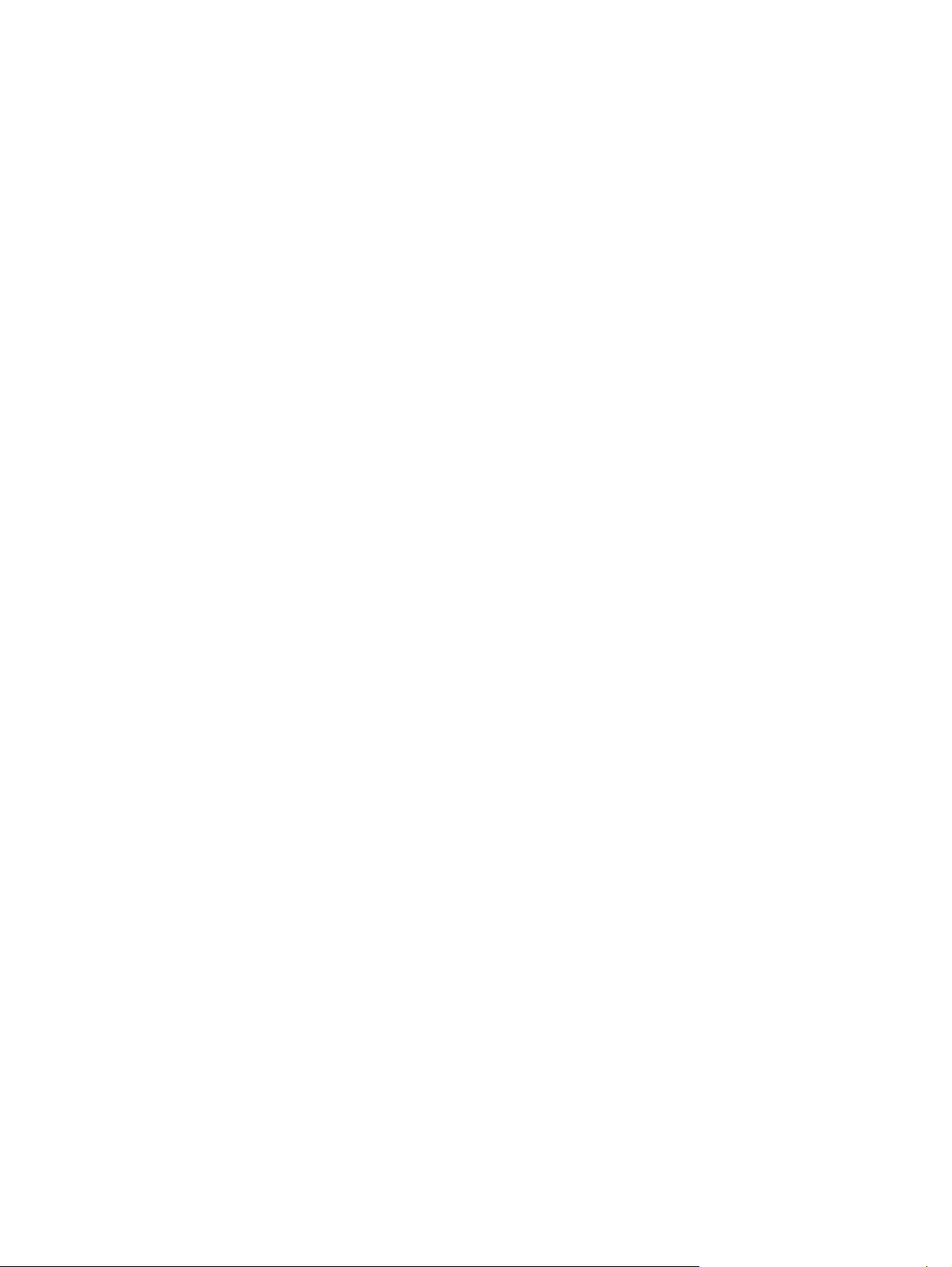
HP iPAQ 900 Series
Ürün Kılavuzu
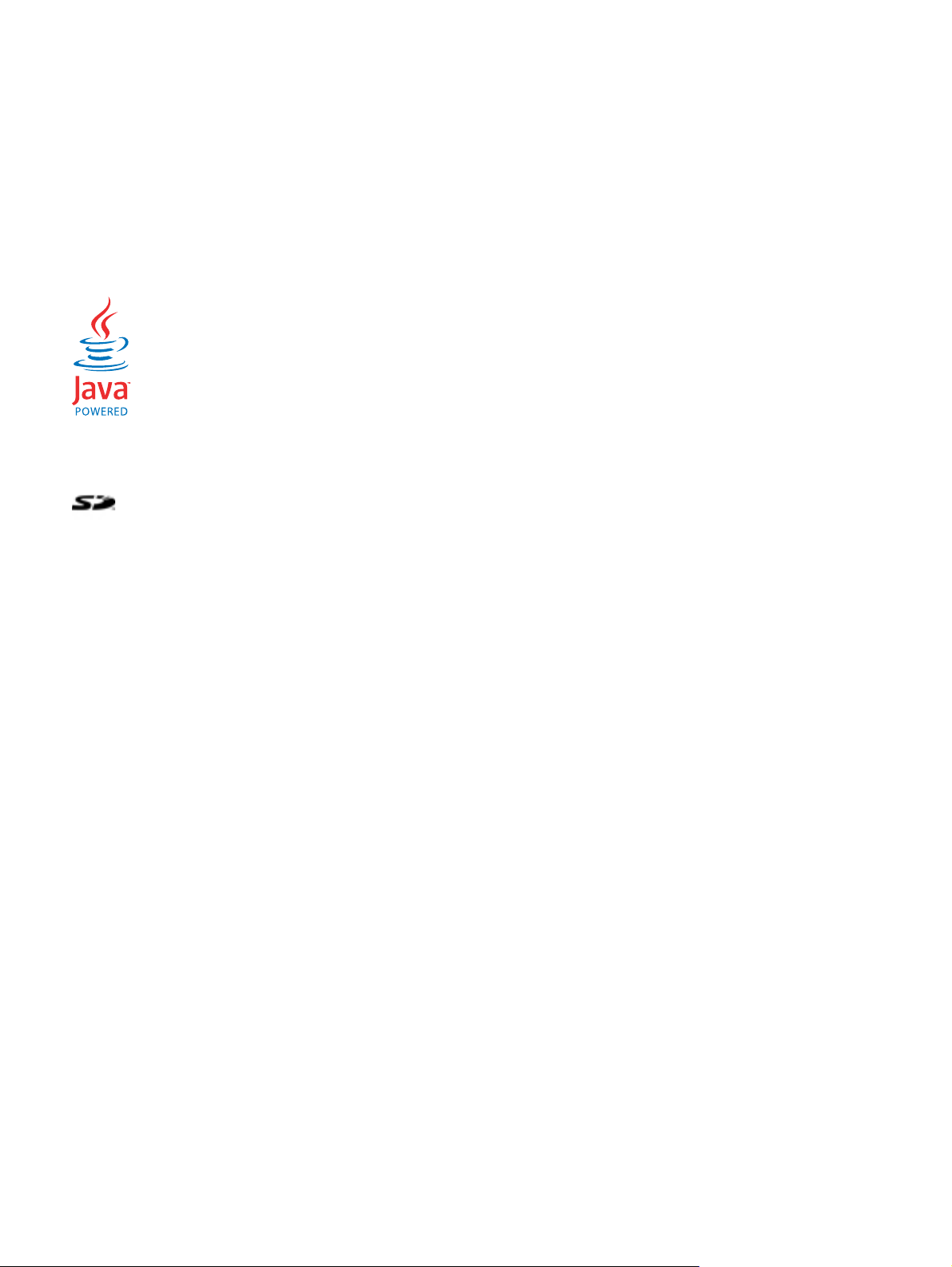
© Copyright 2008 Hewlett-Packard
Development Company, L.P.
HP iPAQ ürünler, Mesajlaşma ve Güvenlik
Özelliği Paketine sahip Microsoft
®
Mobile
6.1 Professional ile çalışmaktadır.
®
Windows
Microsoft, Windows, Windows logosu,
Outlook, Windows Mobile Device Center ve
ActiveSync, Microsoft Corporation’ın
Amerika Birleşik Devletleri’ndeki ve diğer
ülkelerdeki ticari markalarıdır.
Java ve Java tabanlı tüm ticari
markalar ve logolar, tSun Microsystems,
Inc.’nin Amerika Birleşik Devletleri’ndeki ve
diğer ülkelerdeki ticari markalarıdır.
SD Logosu, sahibinin mülkiyetinde
bir ticari markadır.
Bluetooth
®
sahibinin mülkiyetinde bir ticari
marka olup Hewlett-Packard Development
Company, L.P. tarafından lisanslı olarak
kullanılmaktadır.
Google ve Google Maps, Google Inc.’nin
ticari markalarıdır.
Burada adı geçen diğer tüm ürün adları,
kendi ilgili şirketlerinin ticari markaları olabilir.
Hewlett-Packard Company, buradaki olası
teknik ve baskı hatalarından veya
eksikliklerden sorumlu değildir. Bilgiler,
herhangi bir türde garanti olmaksızın,
“olduğu gibi” sağlanmaktadır ve haber
verilmeden değiştirilebilir. Hewlett-Packard
ürünleriyle ilgili garantiler, bu gibi ürünlerle
birlikte verilen açık sınırlı garanti
bildirimlerinde belirtilmektedir. Burada
belirtilen hiçbir nokta ek bir garanti niteliği
taşımamaktadır.
Bu belge, telif hakları tarafından korunan
özel bilgiler içermektedir. Bu belgenin hiçbir
bölümü, Hewlett-Packard Development
Company, L.P.’nin yazılı izni alınmaksızın
fotokopi çekilemez, yeniden oluşturulamaz
veya başka bir dile çevrilemez.
İ
lk Baskı Mart Mayıs 2008
Belge Parça Numarası: 456937-141.
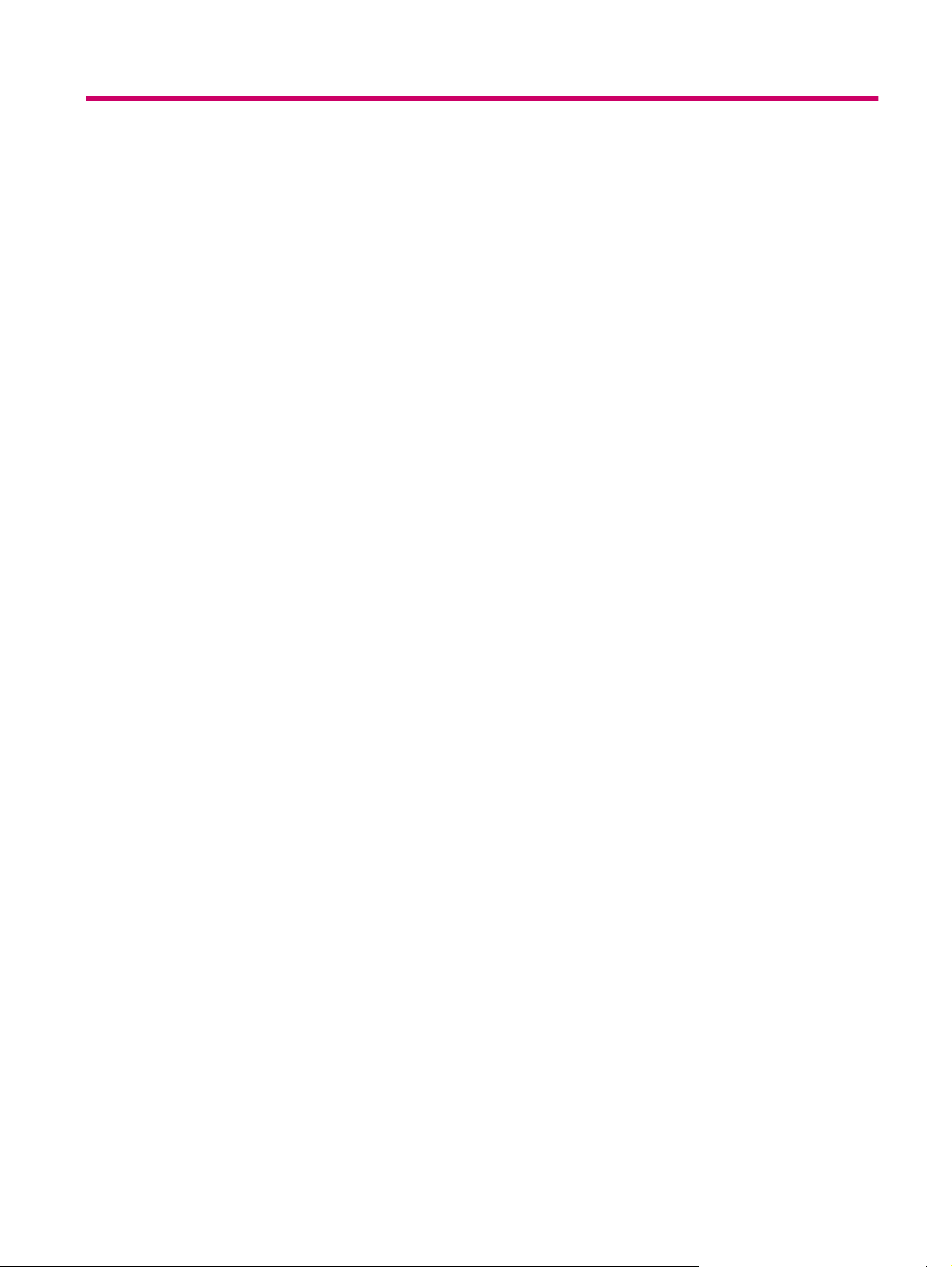
İçindekiler
1 HP iPAQ aygıtınızı kaydettirin
2 Kutunun içindekiler
3 Bileşenler
Ön panel bileşenleri .............................................................................................................................. 3
Üst panel bileşenleri ............................................................................................................................. 4
Sol ve sağ yan bileşenler ..................................................................................................................... 5
Arka panel bileşenleri ........................................................................................................................... 6
4 HP iPAQ aygıtınızı ayarlama
Adım 1: Pil kapağını çıkartın ve SIM kartı takın. .................................................................................. 7
Adım 2: Pili takın ve pil kapağını yerine yerleştirin ............................................................................... 8
Adım 3: Pili şarj etme ........................................................................................................................... 9
Adım 4: HP iPAQ aygıtınızı açın .......................................................................................................... 9
Seri numarası ve model numarasını bulun ......................................................................................... 10
Durum simgeleri ................................................................................................................................. 10
5 Temel bilgileri öğrenme
Bugün ekranı ...................................................................................................................................... 12
Metni girme ......................................................................................................................................... 12
HP iPAQ aygıtınızı özelleştirme ......................................................................................................... 13
Cihaz adını değiştir ............................................................................................................ 13
Sahip bilgilerini girme ......................................................................................................... 13
Bölgesel ayarları değiştirme .............................................................................................. 14
Ses seviyesini ayarlama .................................................................................................... 14
Güç yönetimi ayarlarını değiştirme .................................................................................... 14
Ekran ayarlarını özelleştir .................................................................................................. 15
Zemin ışığını kısın ya da parlaklığını ayarlayın ................................................................. 15
Programları yükleme ve kaldırma ...................................................................................... 15
Programları açma ve kapama ............................................................................................ 16
Alarmları ve saatleri ayarlama ........................................................................................... 16
Kısa yol menülerini kullanma ............................................................................................. 17
Saati başlık çubuğunda gösterme ..................................................................................... 17
Kategori oluşturma ve atama ............................................................................................. 17
Bir listede öğeleri kaydırma hızı
İşletim Sistemi (OS) bilgisini görüntüleme .......................................................................................... 18
nı ayarlama ...................................................................... 18
iii
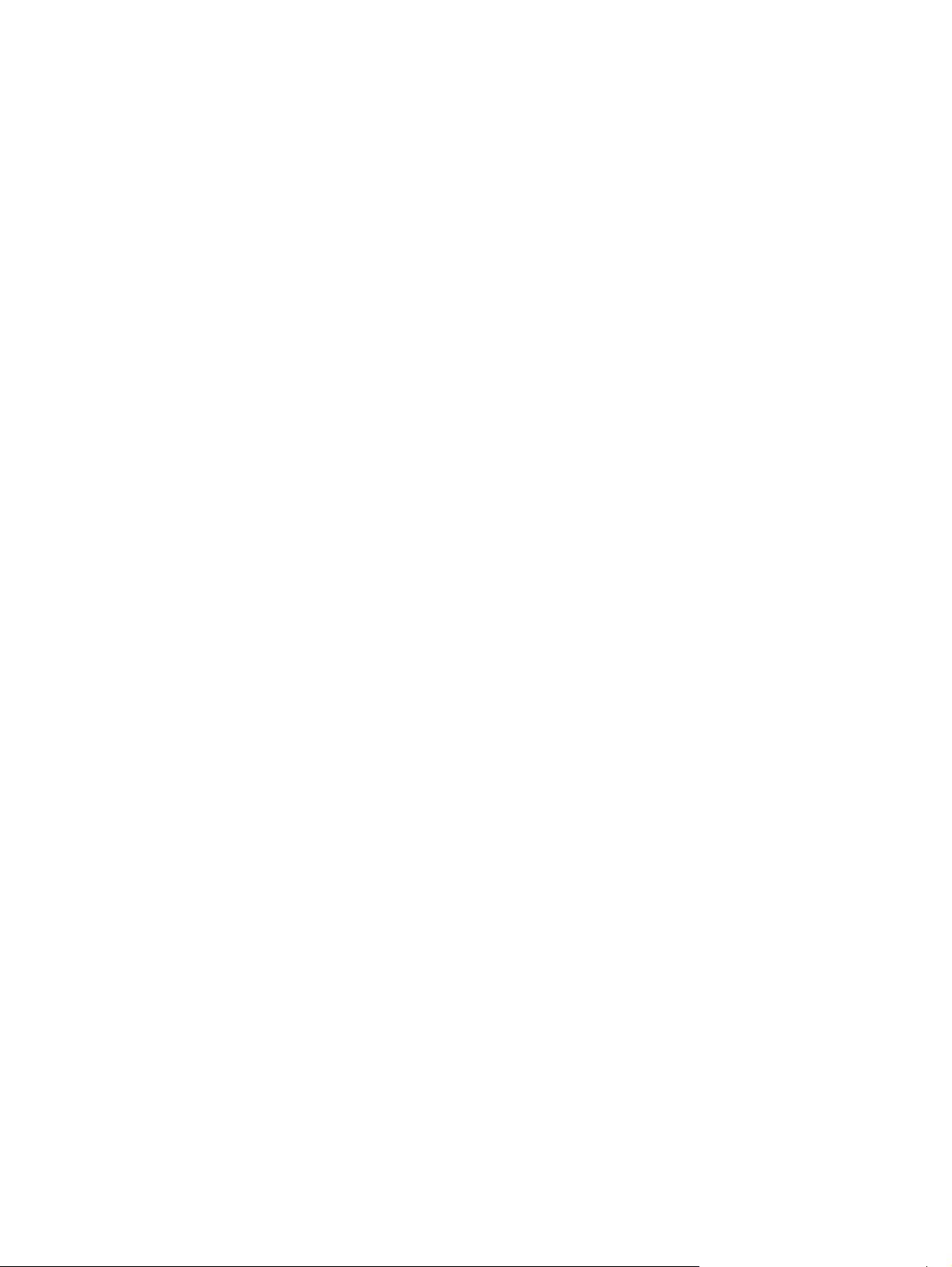
HP iPAQ aygıtınızı bir parolayla koruyun ........................................................................................... 18
Aygıt kilidini kullanma ......................................................................................................................... 19
Pil tasarrufu ipuçları ............................................................................................................................ 19
6 Business Messenger’ınızı kullanma
Klavyeyi kullanma ............................................................................................................................... 21
Cevapla/Gönder tuşu ......................................................................................................... 21
Son tuşu ............................................................................................................................. 21
Giriş tuşu ............................................................................................................................ 21
Geri tuşu ............................................................................................................................ 21
Yazılım tuşları .................................................................................................................... 21
QWERTY klavyesi ............................................................................................................. 21
Kaydırma tekerleği ............................................................................................................................. 22
Bağlantı ve sinyal gücünü kontrol etme .............................................................................................. 22
Arama özellikleri ................................................................................................................................. 22
Bir arama yapma ............................................................................................................... 22
Bir aramayı cevaplama ...................................................................................................... 23
Arama bekletme ................................................................................................................. 23
Numarayı tekrar arama ...................................................................................................... 23
Bir kişiyi ara ....................................................................................................................... 23
Bugün ekranında bir arama yapma ................................................................... 23
şilerden bir arama yapma .............................................................................. 23
Ki
Acil durum aramaları yapma .............................................................................................. 24
Hızlı arama kullanılarak arama yapma .............................................................................. 24
Sesli posta ......................................................................................................................... 25
Eller Serbest işlevi ............................................................................................................. 25
Veri aramaları yapma ........................................................................................................ 25
Bir aramanın sesini kapama .............................................................................................. 25
Bir aramayı beklemeye alma ............................................................................................. 26
Bir konferans görüşme yapma ........................................................................................... 26
Bir köprü telefon numarasından arama yapma .................................................................. 26
Uluslararası numaraları arama .......................................................................................... 26
Arama kaydı ....................................................................................................................................... 27
Aramaları arama kaydı ile yönetme ................................................................................... 27
Arama kaydını kullanarak aramalar yapma ....................................................................... 27
Arama ayrıntılarını görüntüleme ........................................................................................ 27
Sesli kumandalar ................................................................................................................................ 27
SIM PIN’ini değiştirme ........................................................................................................................ 28
Servis ayarlarını değiştirme ................................................................................................................ 29
Telefon servis ayarlarını değiştirme ................................................................................... 29
Aramaları iletme ................................................................................................ 29
Arama bekletme ................................................................................................ 30
Arayanın kimliğini yapılandırma ........................................................................ 30
iv
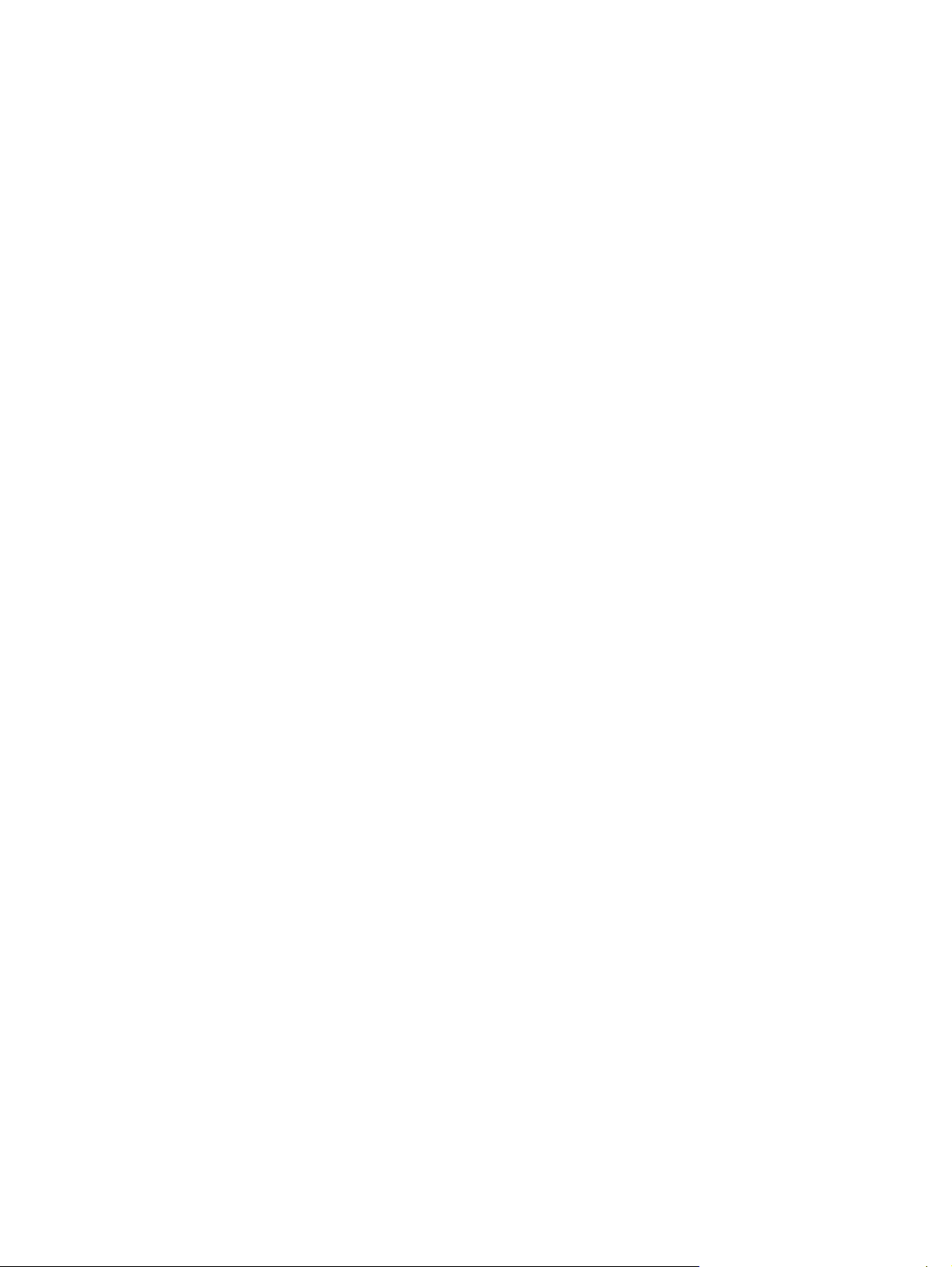
Aramaları engelleme ......................................................................................... 30
Sesli posta ya da metin mesajlaşma merkezi numarasını ayarlayın ................. 30
Ağ ayarları değiştirme ........................................................................................................................ 31
ağ ayarları değiştirme ........................................................................................................ 31
Kullanılabilir telefon ağlarını görüntüleme .......................................................................... 31
Tercih edilen ağı ayarlama ................................................................................................ 31
Bir telefon ağını elle seçme ............................................................................................... 32
Zil tonunu ve türünü değiştirme .......................................................................................................... 32
Bir arama sırasında not alma ............................................................................................................. 32
Bir frekans bandını otomatik olarak seçme ........................................................................................ 32
HP iPAQ aygıtınızdaki tüm kişileri SIM’e kopyalama ......................................................................... 33
SIM’deki tüm kişileri HP iPAQ aygıtınıza kopyalama ......................................................................... 33
Tele-daktilo (TTY) işlevini ekleme ...................................................................................................... 33
İşitme engeli olan ya da zor işiten kişiler için TTY işlevini ekleme ..................................... 33
TTY desteğini etkinleştirme ............................................................................................... 34
levi etkinleştirilmiş HP iPAQ ile bir telefon araması yapma ..................................... 35
TTY iş
TTY desteğini devre dışı bırakma ...................................................................................... 35
İşitme cihazı kullanan kişiler için İşitme Cihazı Uyumu (HAC)işlevini ekleme ................... 35
HAC desteğini etkinleştirme .............................................................................. 36
HAC desteğini devre dışı bırakma .................................................................... 36
Sesli notlar .......................................................................................................................................... 36
Sesli not oluşturma ............................................................................................................ 36
Sesli notları silme ............................................................................................................... 37
Sesli notları dinleme .......................................................................................................... 37
Sesli notları yeniden adlandırma ....................................................................................... 37
Kanalları yapılandırma ....................................................................................................................... 38
Notlar .................................................................................................................................................. 38
Bir not yazma ..................................................................................................................... 38
Bir notun kopyasını oluşturma ........................................................................................... 38
HP iPAQ aygıtınızı sıfırlama ............................................................................................................... 38
Hard Sıfırlama İşlemini Gerçekleştirme ............................................................................. 39
Fabrika Ayarlarına S
ıfırlama İşlemini Gerçekleştirme ........................................................ 39
7 Kamera
Kamerayı kullanma ............................................................................................................................. 41
Fotoğraf çekme .................................................................................................................. 41
Fotoğraf görüntüleme ........................................................................................................ 41
Kamera ayarları .................................................................................................................................. 41
Temel ayarlar ..................................................................................................................... 42
Fotoğraf ayarları ................................................................................................................ 42
Video kaydedici .................................................................................................................................. 43
Video kaydetme ................................................................................................................. 43
Video ayarları ..................................................................................................................... 43
v
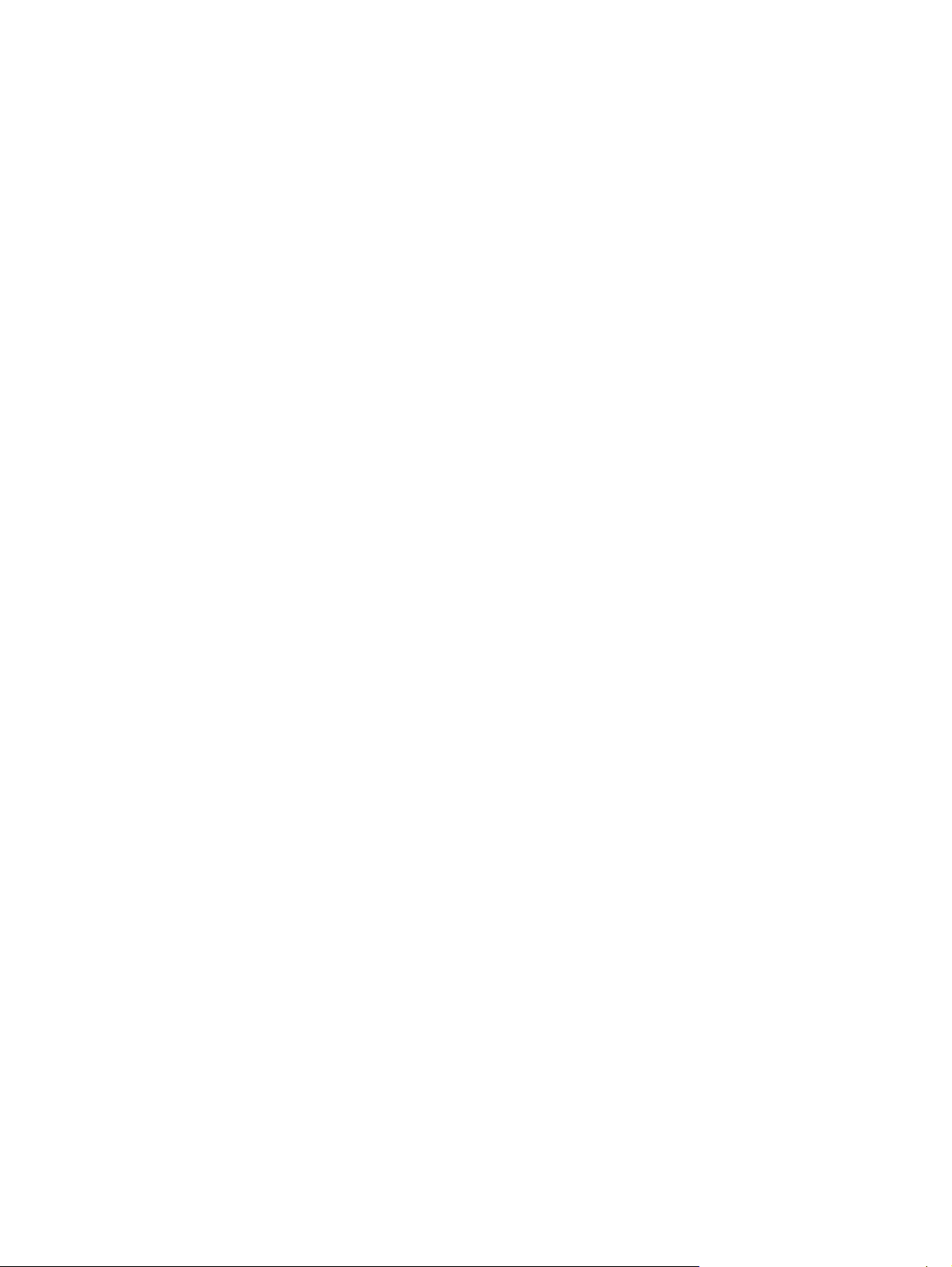
Kamera ve video kaydedici seçenekleri ............................................................................................. 43
Görüntüleri aktarma ............................................................................................................................ 44
8 Depolama kartları
Depolama kartlarını kullanma ............................................................................................................. 46
Bir depolama kartını takma ................................................................................................................ 46
Bir depolama kartını çıkartma ............................................................................................................ 48
Bir depolama kartının içeriğini görüntüleme ....................................................................................... 49
9 Eşitleme
Yazılımı eşitleme ................................................................................................................................ 50
Dosyaları kopyalama .......................................................................................................................... 50
Verileri Palm Desktop üzerinden Microsoft Windows Mobile 6.1 uygulamasına taşıma .................... 51
Kablosuz eşitleme maliyet tasarrufu ipuçları ...................................................................................... 52
Eşitleme sorunlarını giderme .............................................................................................................. 52
WMDC’deki özelleştirilmiş bağlantılar ................................................................................................ 54
GPRS’i kullanma ................................................................................................................ 44
Bluetooth Kullanma ............................................................................................................ 44
10 Görevler
Yeni bir görev oluşturma .................................................................................................................... 55
Bir görev için başlangıç ve sona eriş tarihi atama .............................................................................. 55
Başlangıç ve sona eriş tarihlerini görev listesinde gösterme .............................................................. 55
Görevlerin Bugün ekranında görüntülenmesi için seçenekleri ayarlama ........................................... 55
Bir görevi tamamland
11 Mesajlaşma
Mesajları anlama ................................................................................................................................ 57
Klasör türleri ....................................................................................................................................... 57
E-posta eşitleme ................................................................................................................................. 58
Mesaj ayarlarını ayarlama .................................................................................................................. 58
Mesajlaşmayı kullanma ...................................................................................................................... 64
ı şeklinde işaretleme ......................................................................................... 56
Exchange Server kullanarak e-posta ayarlama ................................................................. 58
İnternet e-postası ............................................................................................................... 59
Yeni bir POP3 veya IMAP4 hesabı oluşturma .................................................. 59
E-posta yükleme seçeneklerini değiştirme ........................................................ 60
Bir hesabı silme ................................................................................................. 61
SMS ................................................................................................................................... 61
MMS .................................................................................................................................. 62
MMS oluşturucu ................................................................................................................. 62
Ekleri alma ......................................................................................................................... 63
Toplantı istemleri alma ....................................................................................................... 64
İmza oluşturma veya değiştirme ........................................................................................ 64
vi
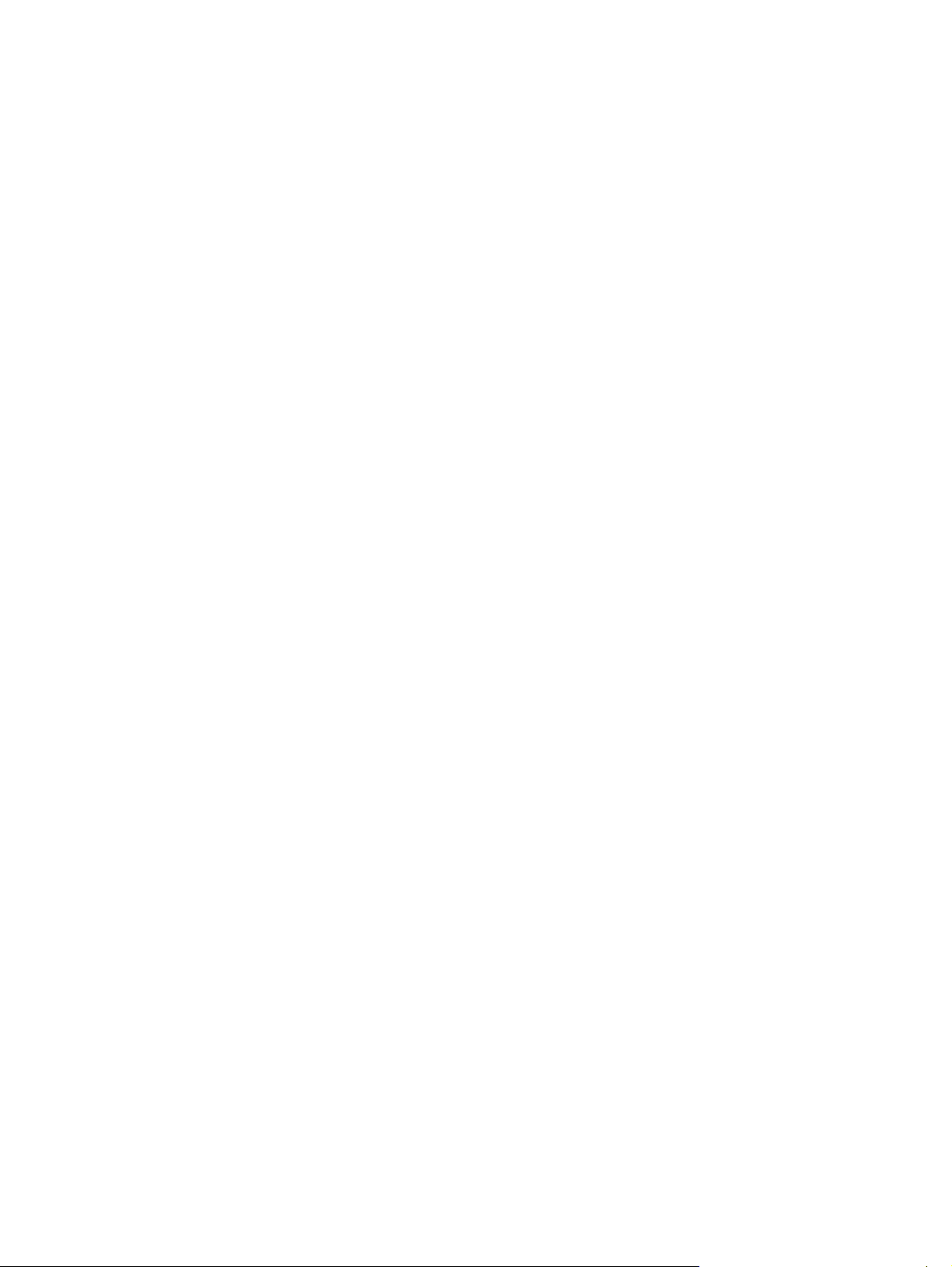
12 Takvim
13 Kişiler
Mesaj oluşturma ve gönderme .......................................................................................... 64
Bir mesajı yanıtlama veya iletme ....................................................................................... 65
Bir mesaja ek ilave etme .................................................................................................... 65
Mesajları yükleme .............................................................................................................. 65
Mesajları bir sunucudan yükleme ...................................................................................... 66
Bir çevrimiçi adres rehberi yükleme ................................................................................................... 66
Takvime erişme .................................................................................................................................. 67
Haftalık iş günleri görüntülemesini değiştirme .................................................................................... 67
Bütün yeni randevular için varsayılan bir hatırlatıcı belirleme ............................................................ 67
Bir randevu oluşturma ........................................................................................................................ 68
Randevuları güncelleme ..................................................................................................................... 68
Bir randevuyu iptal etme ..................................................................................................................... 68
Bir kişi oluşturma ................................................................................................................................ 69
Bir kişiyi silme ..................................................................................................................................... 69
Kişi bilgilerini değiştirme ..................................................................................................................... 69
Bir kişiyi kopyalama ............................................................................................................................ 69
Bir kişiyi bulma ................................................................................................................................... 70
Bir kişiye e-posta iletisi gönderme ...................................................................................................... 70
Bir kişiye sms iletisi gönderme ........................................................................................................... 70
Resim ekleme veya kaldırma ............................................................................................................. 71
Kişi listesini kullanma ......................................................................................................................... 71
14 Bağlantılar
Kablosuz Yönetici’yi Kullanma ........................................................................................................... 73
Wi-Fi ................................................................................................................................................... 73
Bluetooth ............................................................................................................................................ 76
Wi-Fi terimleri ..................................................................................................................... 74
Wi-Fi ayarlarını açma ......................................................................................................... 74
Bir Wi-Fi ağa otomatik olarak bağlanma ............................................................................ 74
Bir Wi-Fi ağa elle bağlanma ............................................................................................... 75
IP adresi bulma .................................................................................................................. 75
Bir Wi-Fi ağı silme .............................................................................................................. 75
Bluetooth terimleri .............................................................................................................. 76
Bluetooth ayarlarını açma .................................................................................................. 76
Bir bilgisayara Bluetooth kullanarak bağlanma .................................................................. 76
Bir Bluetooth paylaşımı oluşturma, sonlandırma ve kabul etme ........................................ 77
Bir Bluetooth paylaşımını düzenleme ................................................................................ 78
HP iPAQ aygıtınızı Bluetooth ile kablosuz modem olarak kullanma .................................. 78
Bluetooth aygıt profilleri ..................................................................................................... 78
vii
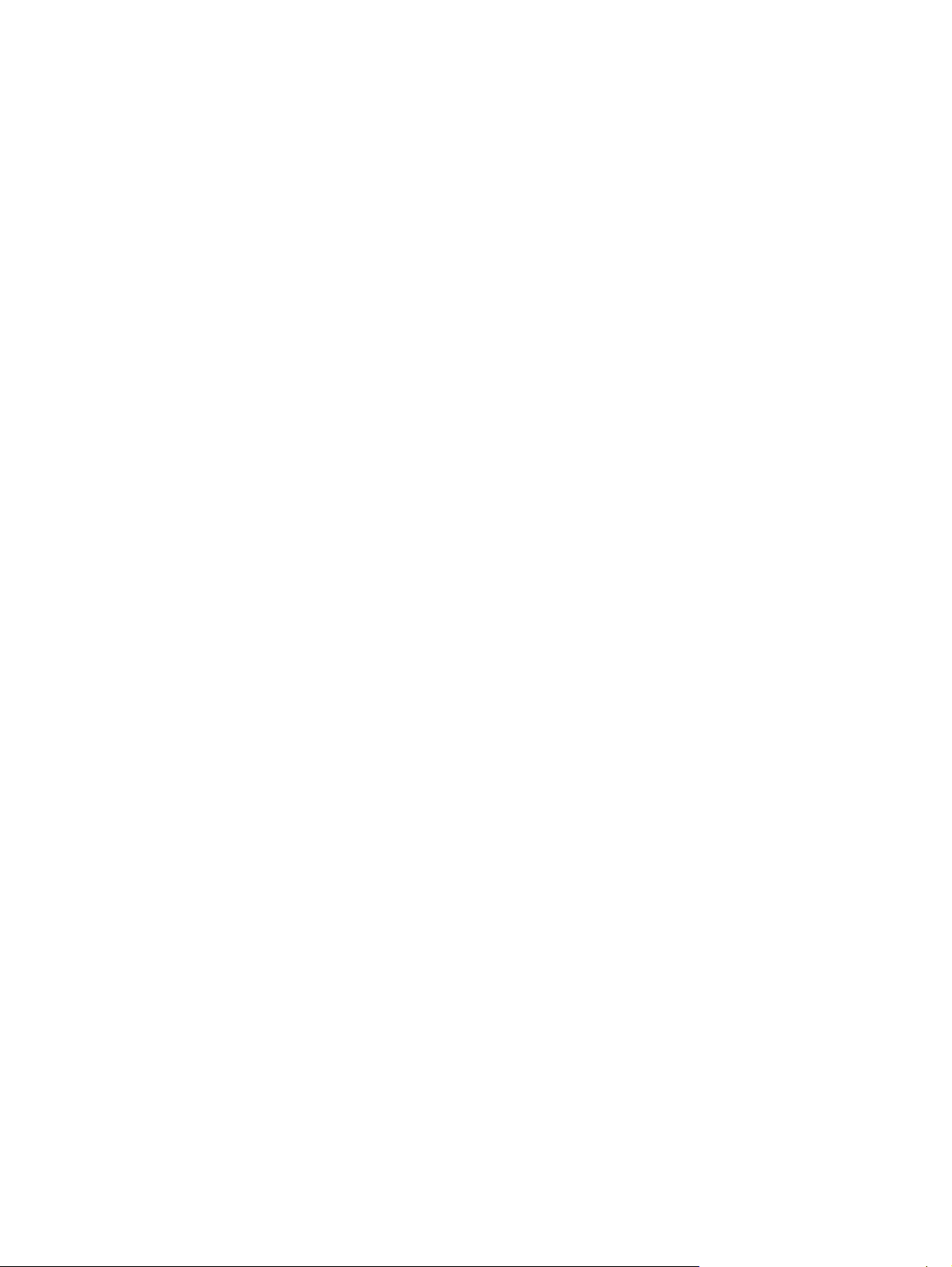
Hizmetlere erişim ............................................................................................................... 79
Bir Bluetooth paylaşımlı klasörü belirleme ......................................................................... 79
Gelen ya da giden Bluetooth COM bağlantı noktasını ayarlama ....................................... 79
GPRS/EDGE/HSDPA ......................................................................................................................... 80
HSDPA .............................................................................................................................. 80
GPRS/EDGE ..................................................................................................................... 80
GSM ile GPRS/EDGE/WCDMA/HSDPA teknolojisi arasındaki farklılıklar ........................ 80
GPRS ağ ayarlarını yapılandırma ...................................................................................... 80
Bir Internet bağlantısını düzenleme ................................................................................... 81
MMS ayarlarını düzenleme ................................................................................................ 82
WAP bilgisi ayarlarını düzenleme ...................................................................................... 83
Otomatik algılamada sorun giderme .................................................................................. 84
Gelişmiş ayarlar .................................................................................................................................. 84
İntranet URL’lerine bağlanma ............................................................................................ 84
Bir intranet URL’sini değiştirme ......................................................................................... 84
Bağlantılar için otomatik seçimi ayarlama .......................................................................... 84
Bir WAP ağ geçidi ayarlama .............................................................................................. 85
Gelişmiş proxy ayarlarını yapılandırma ............................................................................. 85
şmiş bağlantı ayarlarını kullanma ................................................................................ 86
Geli
Bir VPN sunucu bağlantısı kurma ...................................................................................... 86
Bir bağlantı grup adını değiştirme ...................................................................................... 87
Bir bağlantıyı sonlandırma ................................................................................................. 87
15 Google
Mobil için Google Maps™ .................................................................................................................. 88
Google Araması ................................................................................................................................. 88
Google Araması uygulamasını başlatma ........................................................................... 89
16 HP iPAQ aygıtınızda Küresel Konumlandırma Sistemini (Global Positioning System/GPS) Yapılandırma
HP iPAQ aygıtını ayarlama ................................................................................................................ 90
Internet Erişimini Onaylama ............................................................................................................... 91
Tarih ve Saati Doğrulama ................................................................................................................... 91
HP iPAQ GPS QK Konumu Veri Dosyasını karşıdan yükleyin. .......................................................... 91
HP iPAQ Aygıtınız İle Uyumlulu
GPS Yazılımımı Benim HP iPAQ Aygıtımın GPS Alıcısına Otomatik Olarak Bağlanacak Şekilde
Ayarlama ve Yönetme ........................................................................................................................ 92
GPS Alıcım İçin COM Bağlantı Noktası Tanımlama .......................................................................... 92
Yavaş Bir GPS Bağlantısını İyileştirme .............................................................................................. 92
Sık Görülen GPS Sinyal Kaybı Sorununu Giderme ........................................................................... 92
GPS Yazılımı Kullanırken Oluşan Parazitlerin Genel Nedenlerini Giderme: ...................................... 93
17 Uygulamalar
HP uygulamaları ................................................................................................................................. 94
ğu Onaylama .................................................................................... 92
viii
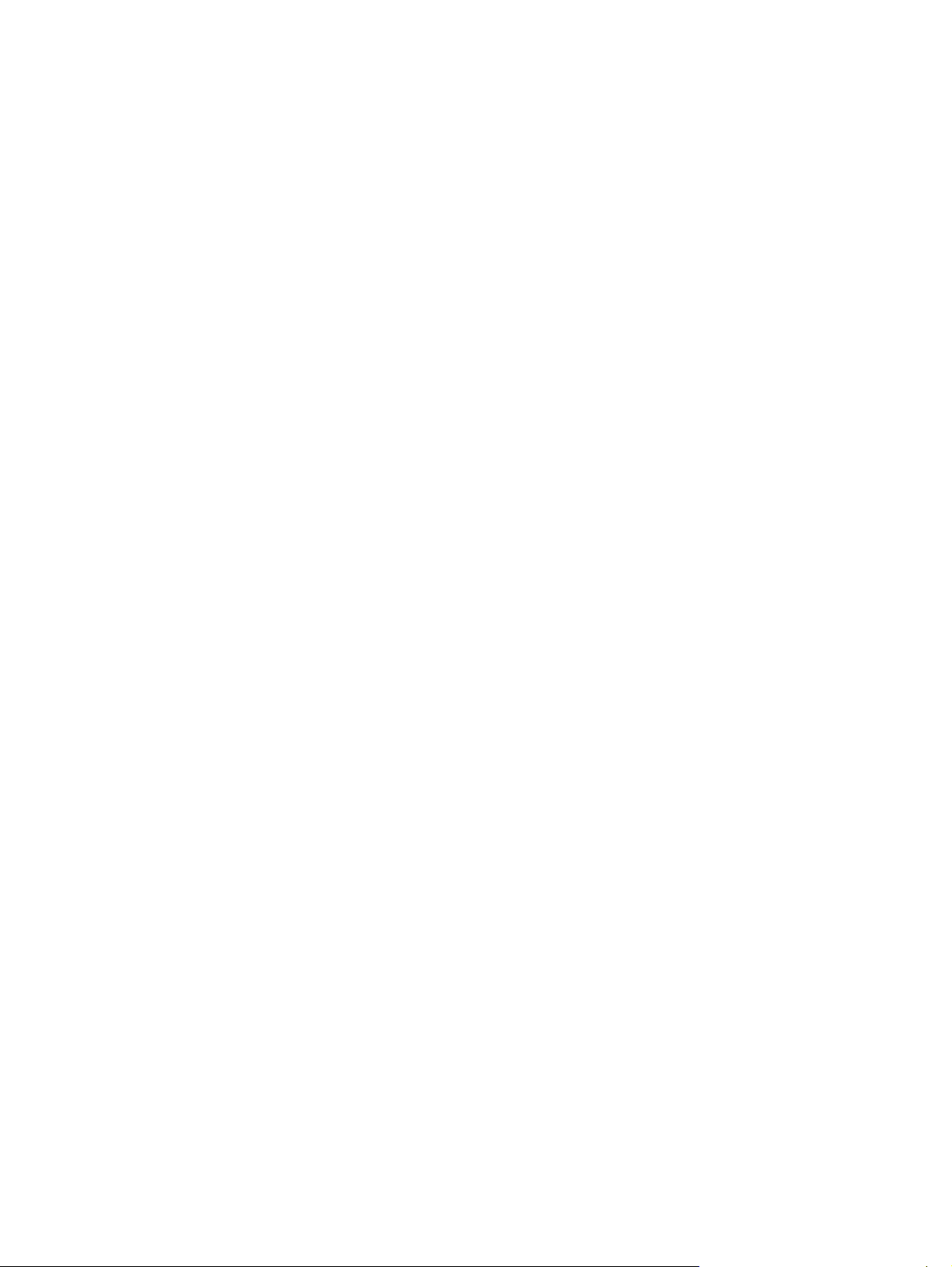
HP Yardım ve Destek ........................................................................................................ 94
HP VoiceReply ................................................................................................................... 94
HP iPAQ Setup Assistant .................................................................................................. 95
HP iPAQ DataConnect ...................................................................................................... 96
HP Photosmart Mobile ....................................................................................................... 97
HP iPAQ veya depolama kartında bulunan resimlerin görüntülenmesi ............ 97
Bir resme sesli not eklenmesi ........................................................................... 97
Depolama Kartı kullanarak yazdırma ................................................................ 97
Bir slayt gösterisi izleme .................................................................................... 98
E-posta resimleri ............................................................................................... 98
Bir kişiye bir resim ekleme ................................................................................ 98
Bir resmi Bugün ekranı arka plan öğesi olarak belirleme .................................. 98
Snapfish ............................................................................................................ 99
Belgeyi geliştirme .............................................................................................. 99
Ekran koruyucuyu ayarlama .............................................................................. 99
Fotoğraf makinesi uygulamasına geçme ........................................................ 100
Görüntüleri organize etme ............................................................................... 100
Bir görüntüyü panoya gönderme ..................................................................... 100
Video desteği .................................................................................................. 101
HP Printsmart Mobile ....................................................................................................... 101
HP iPAQ Keyguard .......................................................................................................... 101
HP Keyboard Status Indicator ......................................................................................... 101
HP Asset Viewer .............................................................................................................. 102
HP CertEnroller ................................................................................................................ 102
HP iPAQ Tips ................................................................................................................... 103
HP Enterprise Mobility Agent ........................................................................................... 103
iPAQ File Store ................................................................................................................ 103
HP iPAQ Ring Tone Manager .......................................................................................... 104
Sertifikaları yönetme ......................................................................................................................... 104
Görev Yöneticisi ............................................................................................................................... 104
Arama ............................................................................................................................................... 105
HP IPAQ Ses .................................................................................................................................... 105
Ses Yönetici ..................................................................................................................................... 106
Uzak Masaüstü ................................................................................................................................. 106
Java Sanal Makine ........................................................................................................................... 106
Windows Media Player ..................................................................................................................... 107
Şimdi Çalan Listesini Temizleme ..................................................................................... 107
Ortam Kitaplığını Güncelleme .......................................................................................... 108
Ortam dosyaları çalmak için Voice Commander kullanma .............................................. 108
Office Mobile uygulamaları ............................................................................................................... 108
Word Mobile ..................................................................................................................... 108
Excel Mobile .................................................................................................................... 109
PowerPoint Mobile ........................................................................................................... 109
OneNote Mobile ............................................................................................................... 110
ix
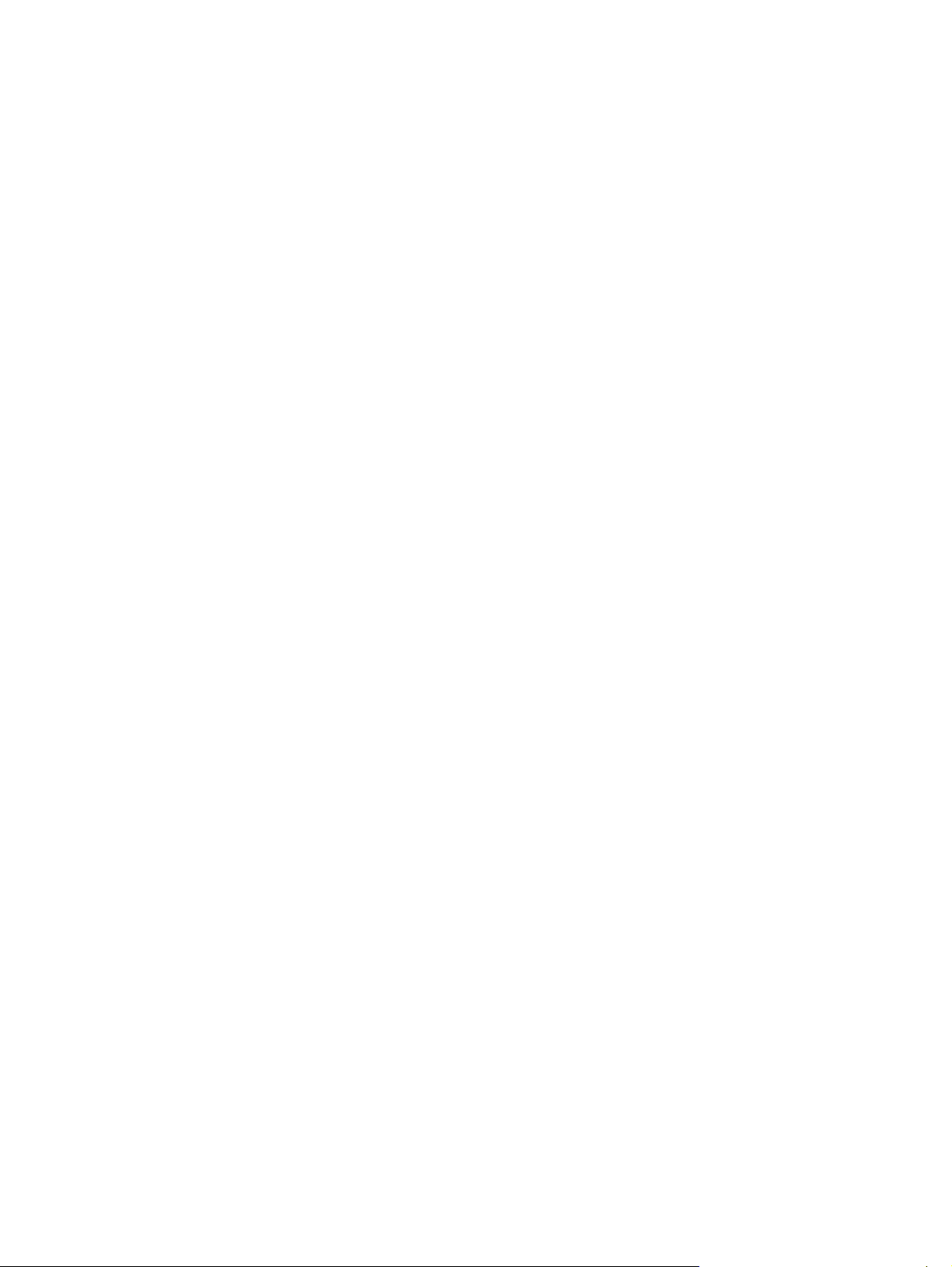
ClearVue PDF .................................................................................................................................. 110
Oyunlar ............................................................................................................................................. 111
İnternet Paylaşımı ............................................................................................................................ 112
Pocket Internet Explorer ................................................................................................................... 113
Windows Live ................................................................................................................................... 114
SMS cep telefonu yayını .................................................................................................................. 116
SIM Araç Kiti ..................................................................................................................................... 116
Güç ................................................................................................................................................... 116
Zemin Işığı ........................................................................................................................................ 117
18 Ürün özellikleri
Sistem özellikleri ............................................................................................................................... 118
Fiziksel özellikler .............................................................................................................................. 119
Çalışma ortamı ................................................................................................................................. 119
Bubble Breaker ................................................................................................................ 111
Solitaire ............................................................................................................................ 111
Bir USB veri bağlantısı kullanarak dizüstü bilgisayara bağlanma .................................... 112
Bluetooth veri bağlantısı kullanarak dizüstü bilgisayara bağlanma ................................. 113
19 Mevzuat bildirimleri
Federal Haberleşme Komisyonu Bildirimi ........................................................................................ 120
Değişiklikler ...................................................................................................................... 120
Kablolar ............................................................................................................................ 120
FCC Logosuyla işaretli ürünler için Uygunluk Bildirimi (Sadece ABD) ............................ 121
Kanada’yla İlgili Bildirim .................................................................................................................... 121
Avis Canadien .................................................................................................................................. 121
Avrupa Birliğiyle ilgili bildirim ..........................................................................................................
2.4-GHz Kablosuz LAN Aygıtları Bulunan Ürünler .......................................................... 123
Pil Uyarısı ......................................................................................................................................... 123
Pil Geri Dönüşümü ........................................................................................................................... 123
Pilin Atılması ..................................................................................................................................... 123
kimyasal maddeler ........................................................................................................................... 123
Atık Donanımların Özel Konutlardaki Kullanıcılar Tarafından Atılması ............................................ 124
Donanım Uyarısı .............................................................................................................................. 130
Akustik Uyarısı ................................................................................................................................. 130
Havayoluyla Seyahat Bildirimi .......................................................................................................... 131
Tıbbi Elektronik Cihazlar .................................................................................................................. 131
SAR Bildirimi .................................................................................................................................... 131
Kablosuz İletişim Bildirimleri ............................................................................................................. 132
U.S. Regulatory Wireless Notice ..................................................................................... 132
.. 121
Fransa ............................................................................................................. 123
İtalya ................................................................................................................ 123
Bildirimler ........................................................................................................ 132
x
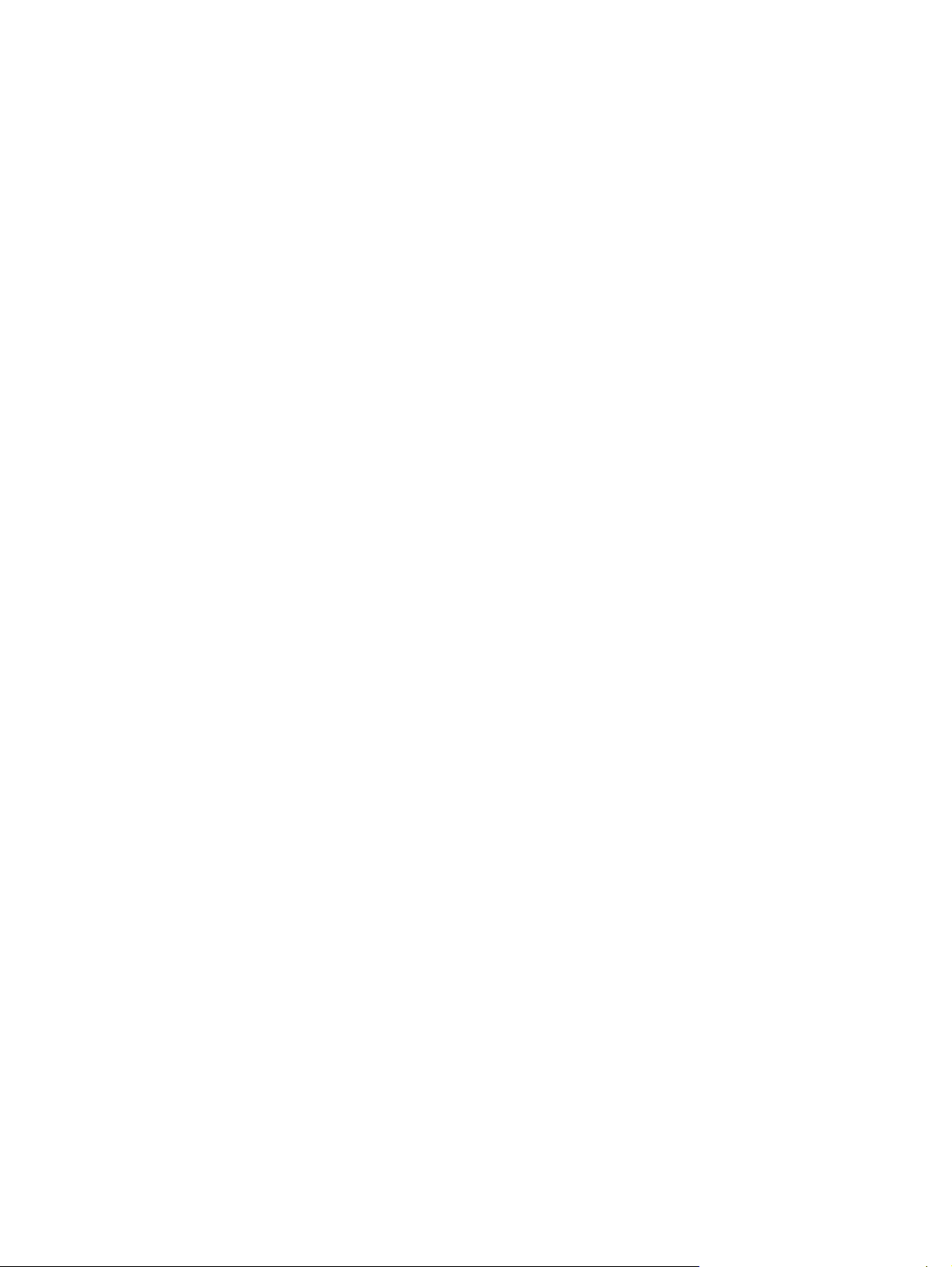
Kanada Yasal Kablosuz İletişim Bildirimi. ........................................................................ 133
Brezilya’yla İlgili Bildirim ................................................................................................... 133
Singapur Kablosuz İletişim Bildirimi ................................................................................. 133
Japonca Bildirim ............................................................................................................................... 133
Kablosuz LAN 802.11b Aygıtları ...................................................................................... 134
Kablosuz LAN 802.11g Aygıtları ...................................................................................... 134
Bluetooth Aygıtları ........................................................................................................... 134
Tayvan DGT Bildirimi ....................................................................................................................... 135
Korece Bildirim ................................................................................................................................. 135
20 Sık Sorulan Sorular
HP iPAQ aygıtımı açarken sorun yaşıyorum. Ne yapmalıyım? ........................................................ 136
Arama yapamıyorum veya çağrı alamıyorum. Bunu nasıl düzeltebilirim? ........................................ 136
Aramalarım neden kesiliyor? ............................................................................................................ 137
İnternete bağlanırken sorun yaşıyorum. Ne yapmalıyım? ................................................................ 137
Sesleri yeterince iyi duyamıyorum. Bunu nasıl çözebilirim? ............................................................. 137
HP iPAQ ile aramaları yanıtlarken arayan kişi sesimi yeterince iyi duyamı
olabilir? ............................................................................................................................................. 137
Bu çok uzun sürüyor ya da SMS veya MMS gönderemiyorum. Ne yapmalıyım? ............................ 137
Bazı arama fonksiyonlarını kullanamıyorum. Ne yapmalıyım? ........................................................ 138
Bir telefon görüşmesi esnasında neden arka planda sesleri duyuyorum? ....................................... 138
HP iPAQ aygıtımda bekleme zamanı ve konuşma zamanını nasıl geliştirebilirim? ......................... 138
Neden HP iPAQ bazen yavaş çalışıyor? .......................................................................................... 138
Pilimi şarj ederken sorun yaşıyorum. Ne yapmalıyım? .................................................................... 139
HP iPAQ aygıtımı bilgisayarımla eşitleyemiyorum. Ne yapmalıyım? ............................................... 139
Hangi faktörler GPS sinyalini bozar ve netliği etkiler? ...................................................................... 139
WMDC’yi kurarken HP iPAQ aygıtım bağlandı. Ancak, WMDC kurulumdan sonra çalışmıyor,
sebebi nedir? .................................................................................................................................... 139
HP iPAQ aygıtım ile bir bilgisayar arasında Bluetooth’u ilk kez kullanarak aktif bir bağlantı kurabilir
miyim? .............................................................................................................................................. 139
HP iPAQ aygıtım kullandığımda çok çabuk ısınıyor, ne olmuş olabilir? ........................................... 140
yor. Sorun ne
21 Güvenlik bilgileri
Genel Önlemler ................................................................................................................................ 141
Elektrik Kabloları ve Aksesuarlar için Güvenlik Önlemleri ................................................................ 142
Pil Takımları için Güvenlik Önlemleri ................................................................................................ 142
Bağlantı İstasyonu Aygıtları için Güvenlik Önlemleri ........................................................................ 143
Kablosuz Aygıtlar Bulunan Ürünler için Güvenlik Önlemleri ............................................................. 143
Modem, Telekomünikasyon veya Yerel Ağ Bağlantısı Aksesuarları Bulunan Ürünler için Güvenlik
Önlemleri .......................................................................................................................................... 143
22 Bakım kılavuzu
HP iPAQ aygıtını kullanma ............................................................................................................... 144
HP iPAQ aygıtını temizleme ............................................................................................................. 144
xi
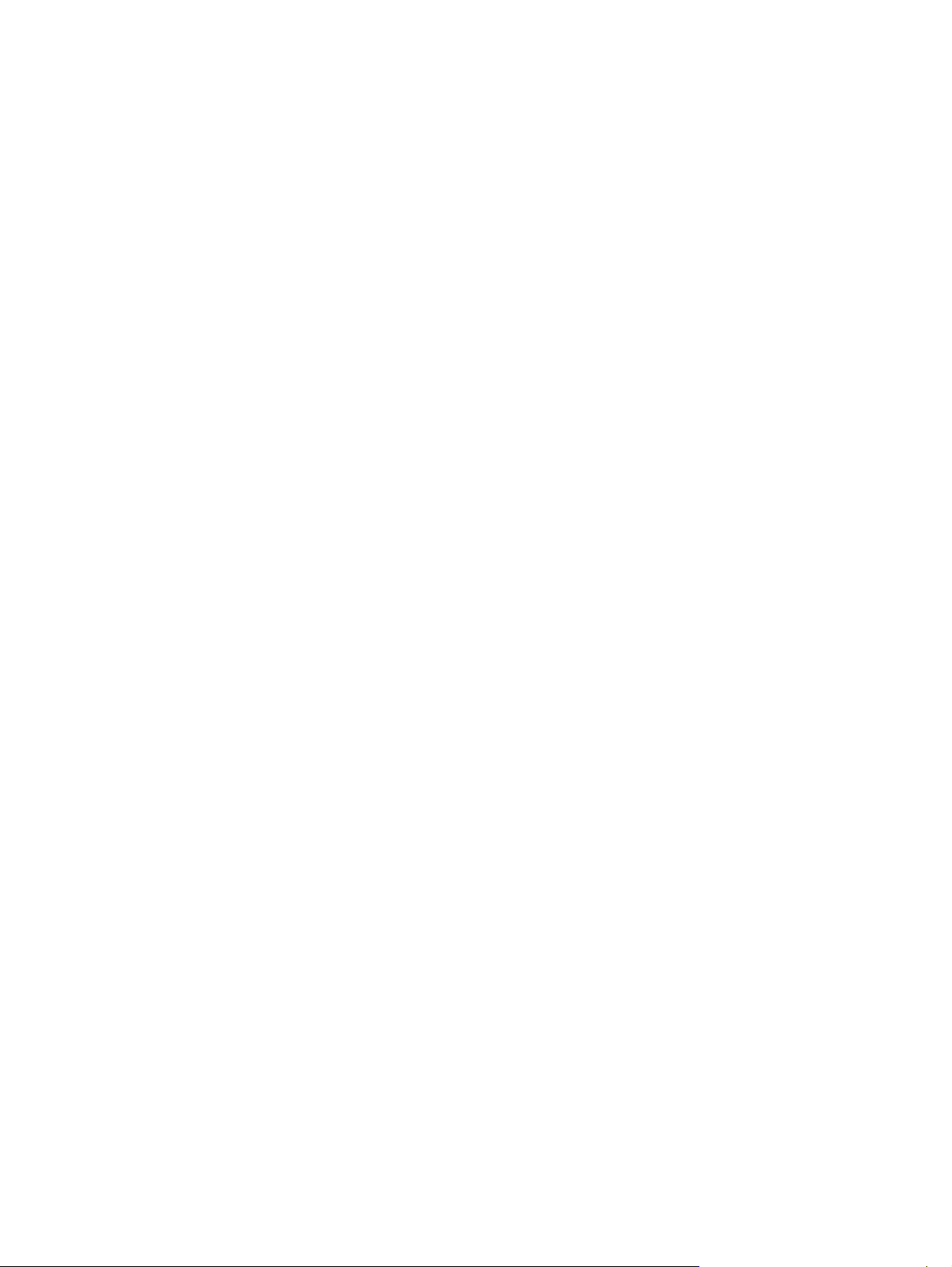
HP iPAQ aygıtını taşıma ve saklama ............................................................................................... 144
Aksesuarları kullanma ...................................................................................................................... 144
23 Hızlı başvuru
Kısa adlar ......................................................................................................................................... 145
Kullanılan simgeler ........................................................................................................................... 146
24 Ürün Bilgileri Kılavuzu
Üretici ve ithalatçı ............................................................................................................................. 149
Üretici Şirket .................................................................................................................... 149
İthalatçı ............................................................................................................................ 149
HP iPAQ aygıtınızı güvenle kullanma .............................................................................................. 149
Tehlikeli İşlemlerle İlgili Uyarılar ....................................................................................................... 149
Pil Uyarısı ........................................................................................................................ 149
Pilin Atılması .................................................................................................................... 150
Donanım Uyarısı .............................................................................................................. 150
Akustik Uyarısı ................................................................................................................. 150
Kablosuz İletişim Bildirimleri ............................................................................................ 150
Elektrik Kabloları ve Aksesuarlar için Güvenlik Önlemleri ............................................... 151
Pil Takımları için Güvenlik Önlemleri ............................................................................... 152
Kullanım hatalarıyla ilgili bilgi ........................................................................................................... 15
Kullanımı ömrü ................................................................................................................................. 152
Çağrı merkezleri yetkili servisler ....................................................................................................... 152
HP iPAQ çağrı merkezlerinin adları, adresleri ve telefon numaraları .............................. 152
HP iPAQ yetkili servislerinin adları, adresleri ve telefon numaraları ................................ 153
HP iPAQ yedek parçalarının temin edilebileceği yerlerin adları, adresleri ve telefon
numaraları ........................................................................................................................ 154
Düşük enerji tüketimi ........................................................................................................................ 154
Önemli Not ....................................................................................................................................... 154
2
Dizin ................................................................................................................................................................. 156
xii
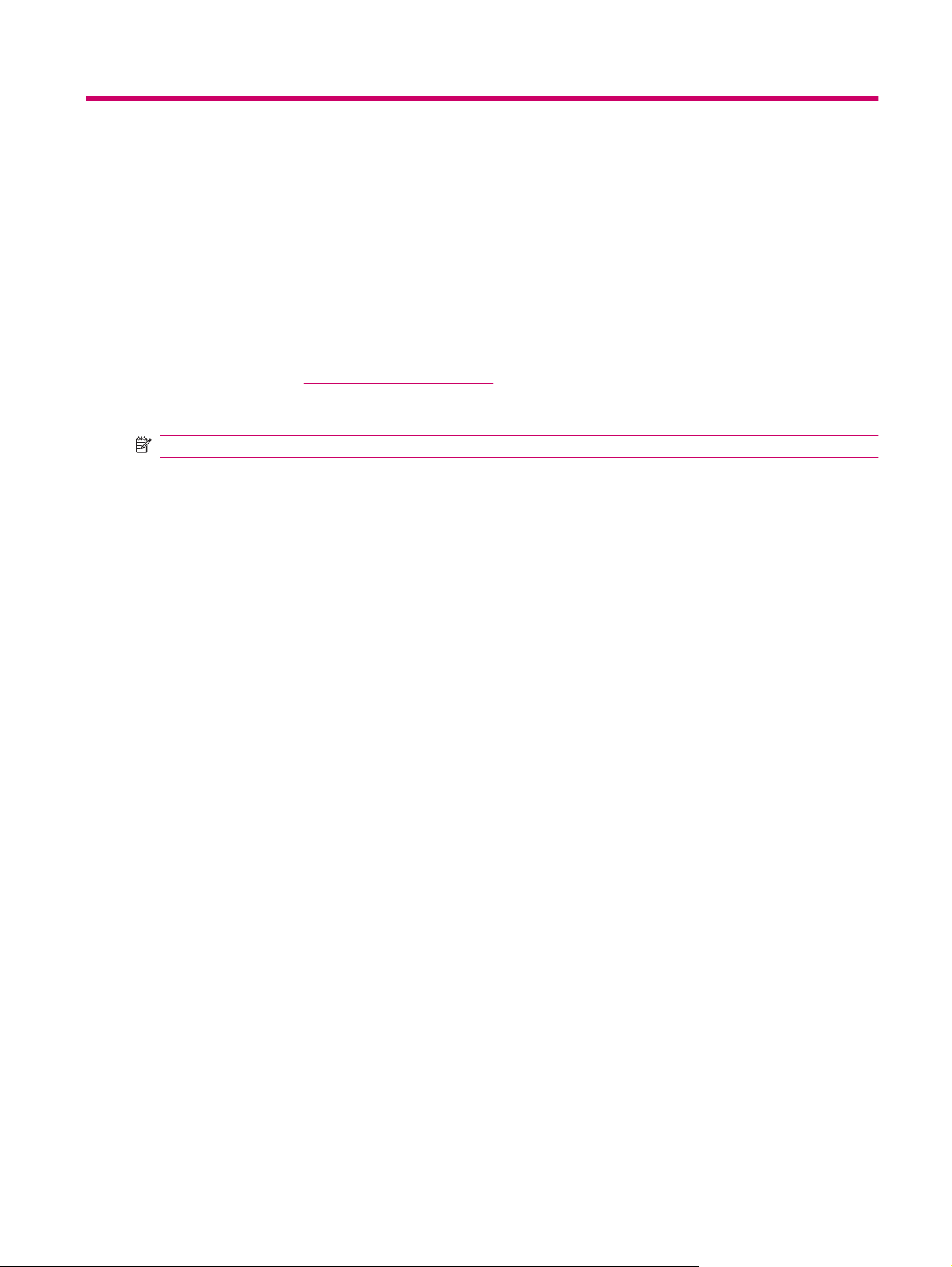
1 HP iPAQ aygıtınızı kaydettirin
Lütfen aşağıdaki görevleri yerine getirebilmek için HP iPAQ’i Hewlett-Packard’a kaydeden:
Destek ve hizmetlere erişim ve HP ürünlerinden en iyi şekilde faydalanma.
●
Profilinizi yönetme.
●
Ücretsiz destek uyarıları, yazılım güncelleştirmeleri ve kişiselleştirilmiş bültenler için kaydolun.
●
HP iPAQ aygıtınızı kaydettirmek ya da kaydolduktan sonra posta adresinizi veya e-posta adresinizi
güncelleştirmek için
düzenleyebilmeniz için kullanıcı ID'nizi ve kayıt şifrenizi girmeniz gereklidir. HP iPAQ aygıtınızı
kaydettirdikten sonra özel teklifler ve promosyonlarla ilgili bir e-posta iletisi alacaksınız.
NOT: Kayıt işlemi tüm ülkelerde/bölgelerde desteklenmemektedir.
http://www.register.hp.com adresini ziyaret edin. Profilinizi çevrimiçi olarak
1
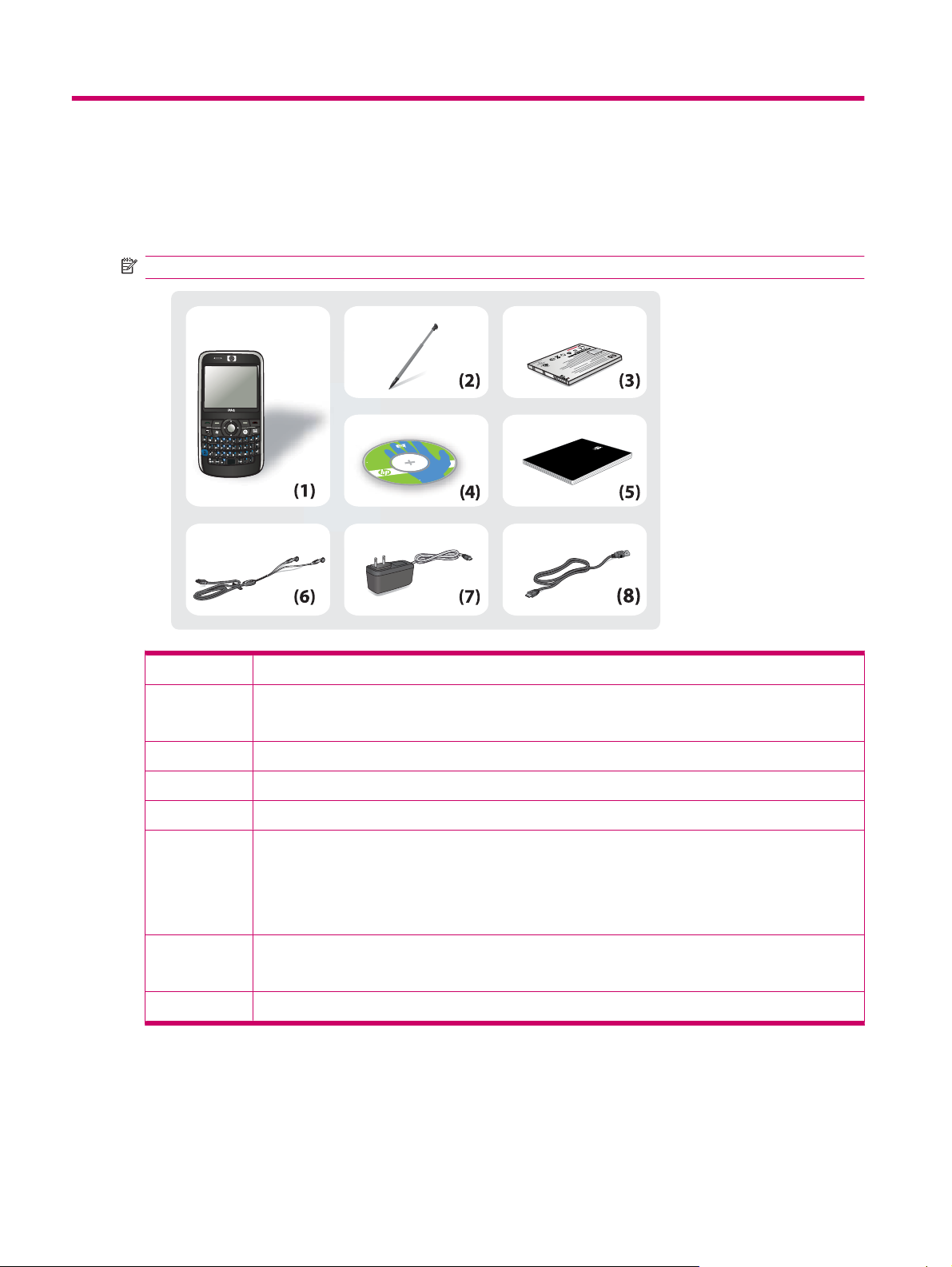
2 Kutunun içindekiler
tin
g
S
ta
r
te
d
G
u
i
d
e
Bu resimde, HP iPAQ aygıtınızla birlikte kutunun içinde gelen öğeler gösterilmektedir.
NOT: Kutunun içindekiler modele göre değişebilir.
:
s
e
d
u
®
l
c
n
i
t
f
o
D
s
C
o
r
s
c
i
i
h
T
M
®
•
c
n
y
S
e
r
e
v
a
i
t
w
c
t
f
A
o
S
y
t
i
v
i
t
c
®
e
n
n
o
e
l
i
C
b
m
co
.
p
h
a
.
w
h
t
i
w
w
w
y
l
n
o
n
d
o
i
e
t
r
u
e
b
i
w
r
t
o
®
s
p
i
-
d
e
r
l
i
o
e
b
F
k
o
a
M
m
s
r
w
o
o
d
d
n
n
i
e
.
l
e
t
W
r
o
a
n
w
t
o
f
o
D
s
.
s
e
i
c
i
h
t
v
f
e
o
d
s
e
i
p
o
c
l
a
rd
g
a
e
l
k
l
c
i
a
P
-
t
,
t
P
e
l
H
w
.
P
e
.
L
H
,
y
8
n
0
a
0
p
2
t
m
n
o
e
C
m
t
p
n
o
e
l
e
m
v
p
e
o
l
D
e
,
v
d
d
e
r
n
a
a
D
k
c
S
a
U
P
-
t
e
t
h
e
t
l
n
w
i
e
.
P
H
.
L
,
y
.
n
s
a
e
i
r
p
t
n
m
u
o
o
C
c
r
8
e
0
h
t
0
o
2
y
r
a
u
n
a
J
n
o
i
t
i
d
E
X
t
s
X
r
i
X
-
F
X
X
X
X
X
X
o
M
s
w
o
d
n
i
W
r
•
e
t
n
t
e
n
C
a
t
e
s
i
c
i
s
v
s
e
A
D
p
u
t
e
S
Q
A
P
i
P
H
•
:
t
a
t
c
m
r
u
o
d
f
o
r
e
l
P
b
a
Q
t
n
A
i
P
r
i
p
P
n
I
H
•
0
.
1
n
e
o
i
d
s
i
r
u
e
G
V
r
e
g
n
e
s
s
e
M
s
s
e
n
i
s
u
B
s
ie
r
e
with
S
0
al
0
ion
ted CD
9
ess
™
Q
rof
A
ting Star
1 P
.
®
n
iP
o
i
6.
t
P
Get
a
r
o
H
p
r
o
C
t
f
o
Mobile
s
o
r
c
i
M
8
0
0
2
s
Windows
n
o
i
t
r
o
P
.
d
e
v
r
e
s
e
r
s
t
h
g
i
r
l
l
A
H
P
B
iPA
us
ine
Q
9
ss
0
M
0
S
e
sse
eri
es
nge
Pro
r
duc
Pro
t G
duc
Pro
ui
t G
duc
de
ui
t G
de
u
i
de
G
e
t
t
in
g
S
t
a
r
t
e
d
G
u
i
d
e
(1) HP iPAQ 900 Series Business Messenger
(2) Dijital kalem
NOT: Dijital kalem HP iPAQ’nuzun sol alt köşesindeki arka panelde bulunmaktadır.
(3) 1940 mAh Li-polimer çıkarılabilir/şarj edilebilir pil
(4) Ek yazılımlar içeren Getting Started (Başlangıç) CD’si
(5) Başlangıç Kılavuzu
(6) Kablolu stereo kulaklık
NOT: Stereo donanımın uzun süre yüksek ses seviyesinde dinlenmesi işitme yetisini olumsuz yönde
etkileyebilir. İşitme kaybı riskini azaltmak için, kişisel stereo donanımı uzun süre en üst ses seviyesinde
dinlemeyin. HP, Merry Corporation tarafından üretilen ve HP iPAQ aygıtınızla birlikte gelen 455673-001
parça numaralı kulaklığın kullanılmasını tavsiye etmektedir.
(7) AC bağdaştırıcısı
NOT: HP iPAQ aygıtınız ile gönderilen AC bağdaştırıcısı ülkeye/bölgeye bağlı olarak değişir.
(8) Mini-USB şarj/eşitleme kablosu
2 Bölüm 2 Kutunun içindekiler
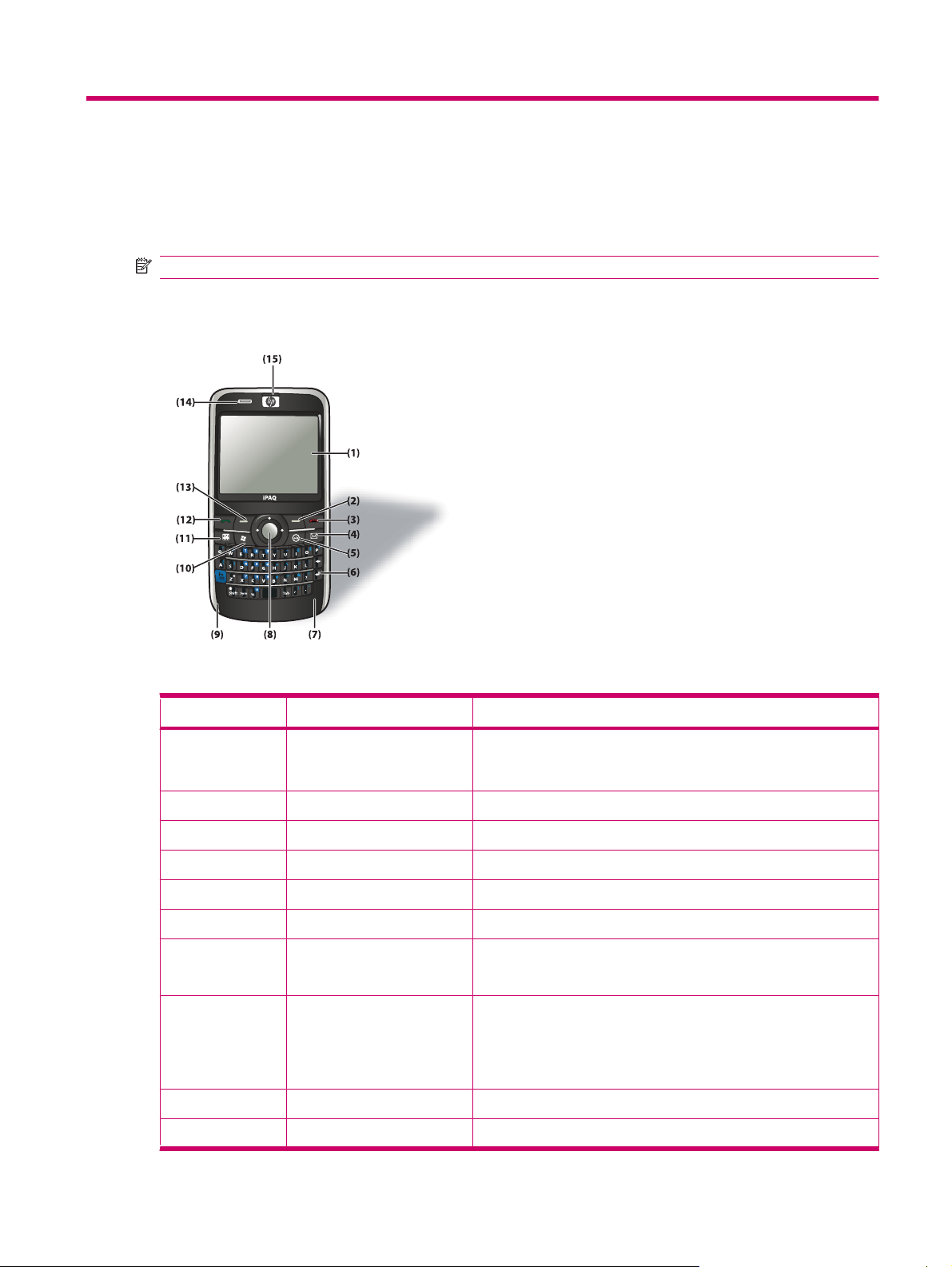
3 Bileşenler
HP iPAQ aygıtınızın farklı bileşenlerini tanıyın.
NOT: Tüm modeller ya da özellikler tüm ülkelerde/bölgelerde mevcut değildir.
Ön panel bileşenleri
Bileşen Açıklama İşlev
(1) Dokunmatik Ekran Ekrandaki bileşenleri görüntülemek için kullanın. Dijital kalemi öğeleri
seçmek, menülerde ilerlemek, özellik ayarlarını değiştirmek ve oyun
oynamak için kullanın.
(2) Sağ Yazılım Tuşu Bugün ekranından Kişiler seçeneğini başlatmak için basın.
(3) Son Tuşu Bir telefon görüşmesini sonlandırmak için basın.
(4) Mesajlaşma Tuşu Mesajlaşma uygulamasını başlatmak için basın.
(5) ok Tuşu Seçiminizi doğrulamak için basın.
(6) QWERTY Klavyesi Metin girmek veya numaraları çevirmek için klavyedeki tuşları kullanın.
(7) GSM Anteni GSM sinyallerini algılar.
NOT: Bu bileşen harici olarak görünür değildir.
(8) 5-yollu Gezinme Tuşu Öğeleri seçmek, menülerde ilerlemek, özellik ayarlarını değiştirmek
veya oyun oynamak için kullanın. Düğmeye ilerlemek istediğiniz yönde
basarak ilerleyin. İlerleme işlemini durdurmak için düğmeyi serbest
bırakın. Ekrandaki vurgulanmış öğeyi seçmek için ortadaki düğmeye
basın.
(9) Mikrofon Telefon görüşmeleri veya notları kaydetmek için kullanın.
(10) Windows Tuşu Ekrandaki Başlat menüsünü göstermek için basın.
Ön panel bileşenleri 3
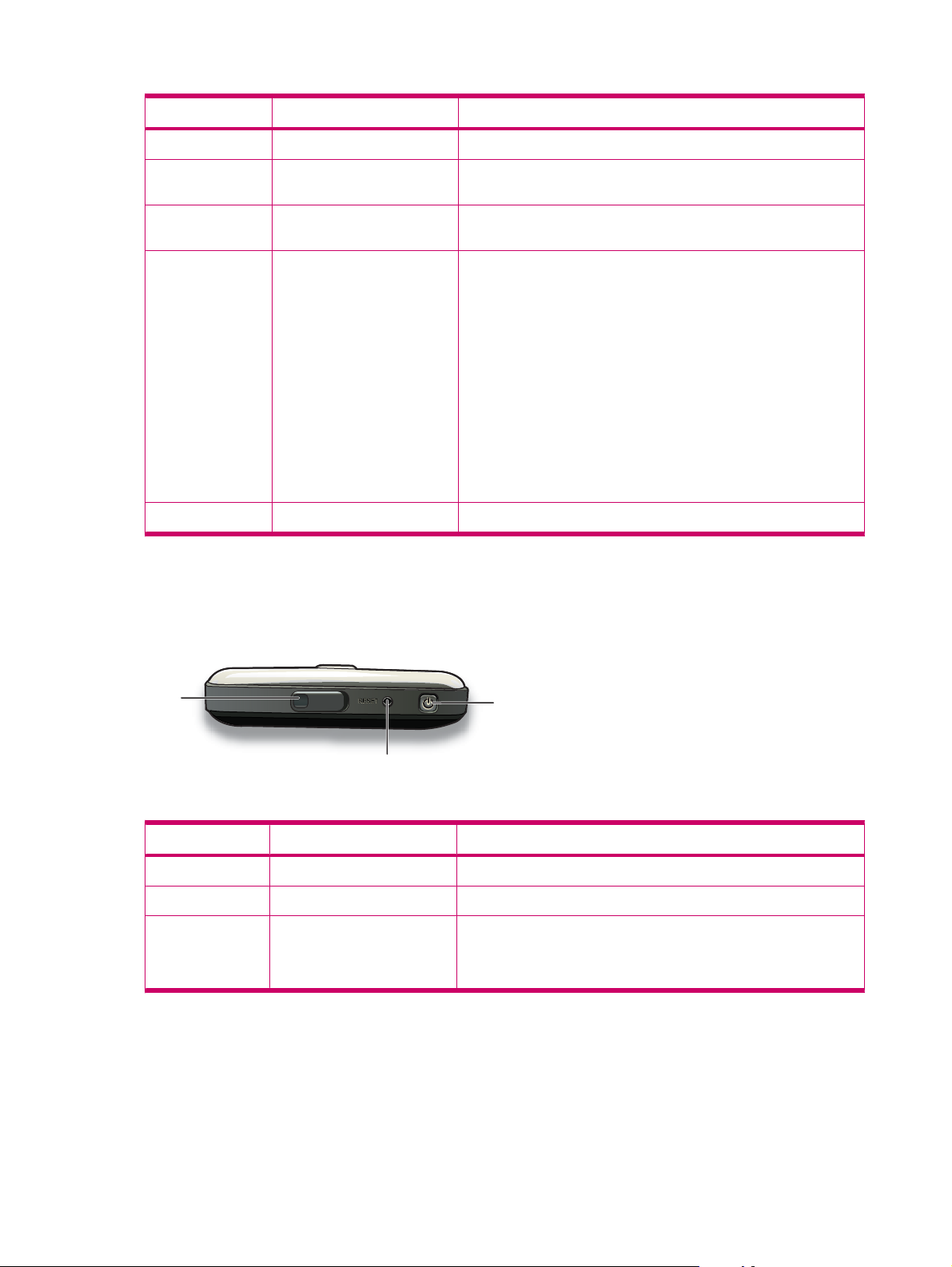
Bileşen Açıklama İşlev
(11) Takvim Tuşu Takvim uygulamasını başlatmak için basın.
(12) Cevapla/Gönder Tuşu Bir aramayı cevaplamak ya da Arayıcı ekranını görüntülemek için
basın.
(13) Sol Yazılım Tuşu Bugün ekranından Pocket Internet Explorer öğesini başlatmak için
basın.
(14) LED’ler
(15) Kulaklık Telefon çağrılarını, sesleri ve bildirimleri dinlemek için kullanın.
Üst panel bileşenleri
(1)
Sürekli Kehribar – Şarj Oluyor
●
Yanıp Sönen Kehribar – Bir ya da daha fazla bildirim alınmış
●
Sürekli Yeşil – Tam olarak şarj olmuş ve hala güç uygulanabilir
●
Yanıp Sönen Yeşil – GSM/GPRS/EDGE/3G/HSDPA kapsama
●
alanı içinde
Sürekli Kırmızı – Pil gücü düşük olduğunda ve güç
●
uygulandığında önceden şarj edin
Yanıp Sönen Kırmızı – Düşük pil uyarısı
●
Sürekli Mavi – Wi-Fi açık veya Wi-Fi ve Bluetooth açık
●
Yanıp Sönen Mavi – Bluetooth açık
●
(3)
Bileşen Açıklama İşlev
(1) Harici GPS Anteni Konnektörü Harici GPS antenini bağlamak için kullanın.
(2) Sıfırlama HP iPAQ aygıtınızı yazılımsal olarak sıfırlamak için kullanın.
(3) Güç Tuşu HP iPAQ aygıtınızı açmak ya da kapatmak için basın ve basılı tutun.
4 Bölüm 3 Bileşenler
(2)
NOT: HP iPAQ aygıtınızı askı moduna almak ya da zaten askı
modundaysa bu moddan çıkarmak için bir defa basın.
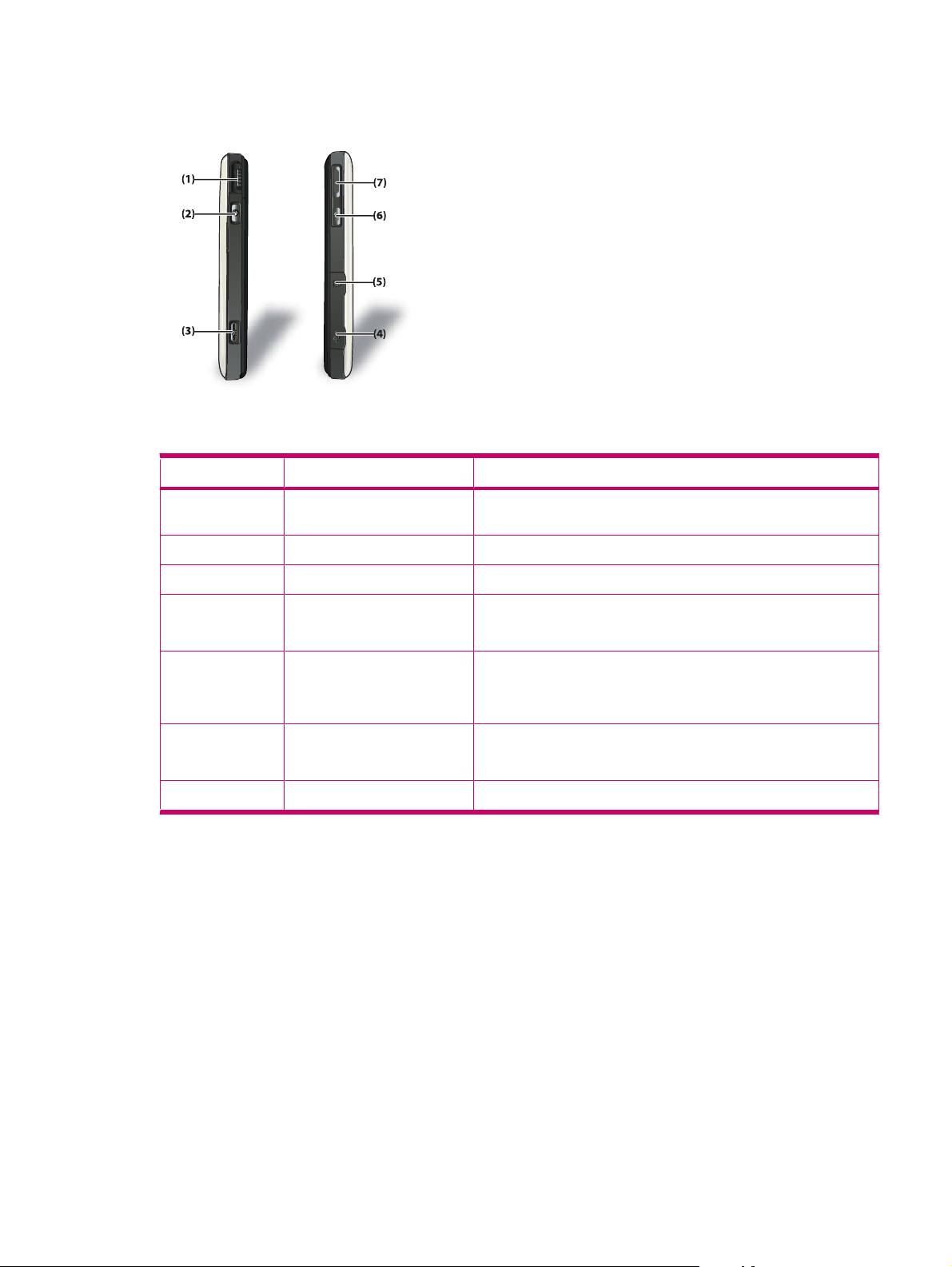
Sol ve sağ yan bileşenler
Bileşen Açıklama İşlev
(1) Kaydırma Tekerleği Ekrandaki öğeler arasında gezinmek, bu öğeleri kaydırmak ve
(2) ok Tuşu Seçiminizi doğrulamak için basın.
seçiminizi onaylamak için kullanın.
(3) Kamera Tuşu Kamerayı çalıştırmak ve fotoğraf çekmek için kullanın.
(4) Mini-USB Konektörü Mini-USB şarj/eşitleme kablosunu bağlamak için kullanın.
NOT: Yuvaya erişmek için koruyucu kapakçığı açmanız gerekir.
(5) MicroSD Yuvası Verileri saklamak için etiket tarafı yukarı bakacak şekilde bir Mikro
(6) Ses Yönetici Ses Yöneticisi uygulamasını başlatmak için bir kez basın.
(7) Ses Açma/Kapatma Tuşu Kulaklık sesini artırmak veya azaltmak için basın.
Secure Digital (MicroSD) depolama kartı takın.
NOT: Yuvaya erişmek için koruyucu kapakçığı açmanız gerekir.
NOT: Notlar uygulamasını başlatmak için basın ve basılı tutun.
Sol ve sağ yan bileşenler 5
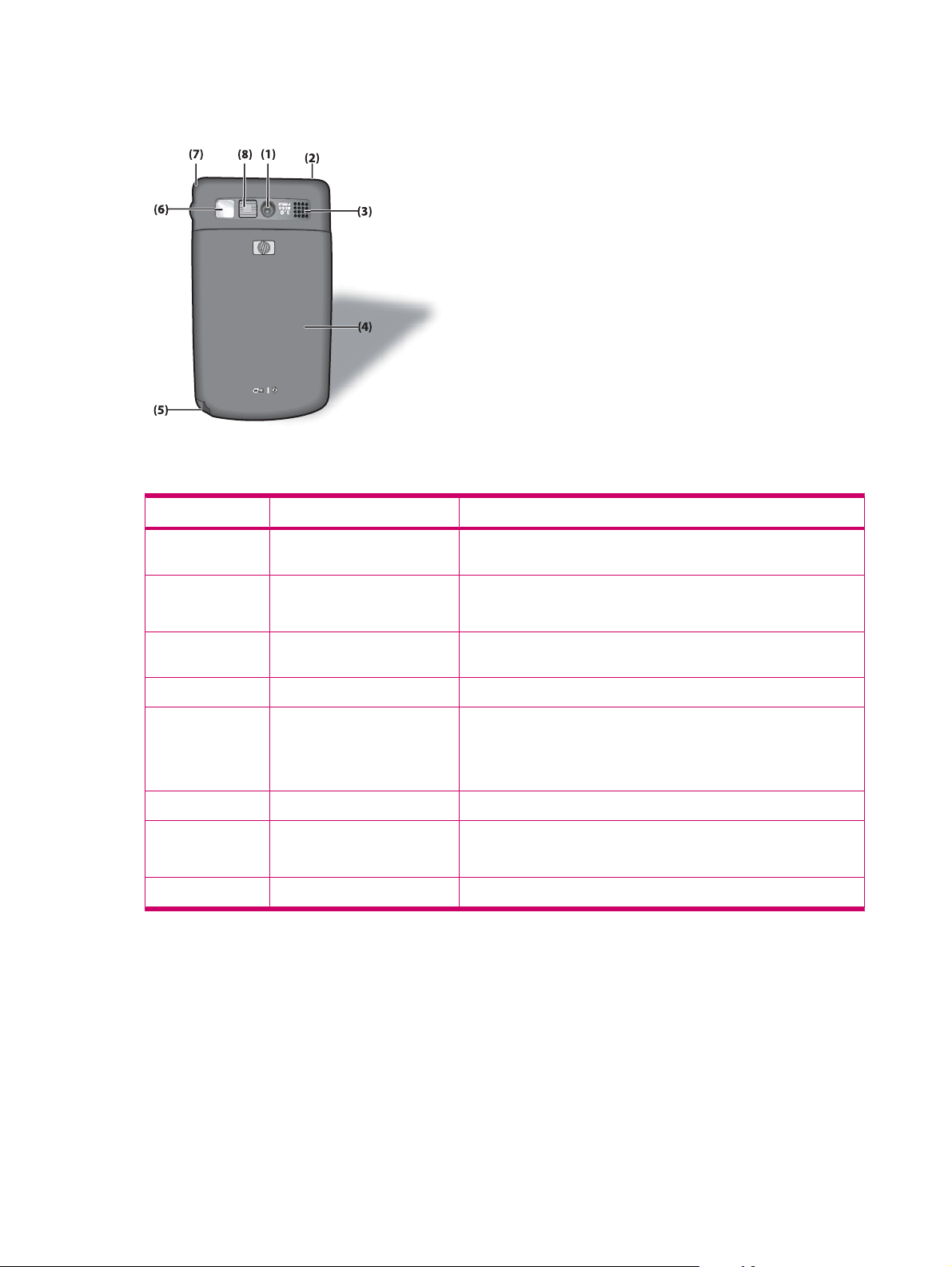
Arka panel bileşenleri
Bileşen Açıklama İşlev
(1) 3 Mega Piksel Kamera Kameraya açın, fotoğrafı çekmeden önce özneyi kamera lensinde
kadrajlayın ve HP iPAQ ekranınızda görüntüleyin.
(2) Wi-Fi Anten Wi-Fi sinyallerini algılar.
NOT: Bu bileşen harici olarak görünür değildir.
(3) Hoparlör Hoparlörü müzik dinlemek için ya da direksiyondayken veya başka bir
(4) Arka Kapak Pil ve/veya SIM kart takmak ya da çıkartmak için bu kapağı çıkartın.
(5) Dijital kalem Ekranda öğeleri seçmek ve bilgi girmek için kullanın.
(6) Ayna Lensler Ayna lensini, kendi resminizi kişisel portre olarak çekmek için kullanın.
(7) GPS Anteni GPS sinyallerini algılar.
(8) Kamera Flaşı Fotoğraf çekerken öznenizi aydınlatmak için kamera flaşını kullanın.
işle meşguken bir hoparlör olarak kullanın.
Dijital kalemi çıkartmak için aşağı kaydırın.
Dijital kalemi yerleştirmek için yukarı kaydırın.
NOT: Bu bileşen harici olarak görünür değildir.
6 Bölüm 3 Bileşenler

4 HP iPAQ aygıtınızı ayarlama
Adım 1: Pil kapağını çıkartın ve SIM kartı takın.
1. Kapağı aşağı, HP iPAQ aygıtından dışarı kaydırın.
2. SIM kartı, yuvanın üzerinde hizalayın.
Adım 1: Pil kapağını çıkartın ve SIM kartı takın. 7
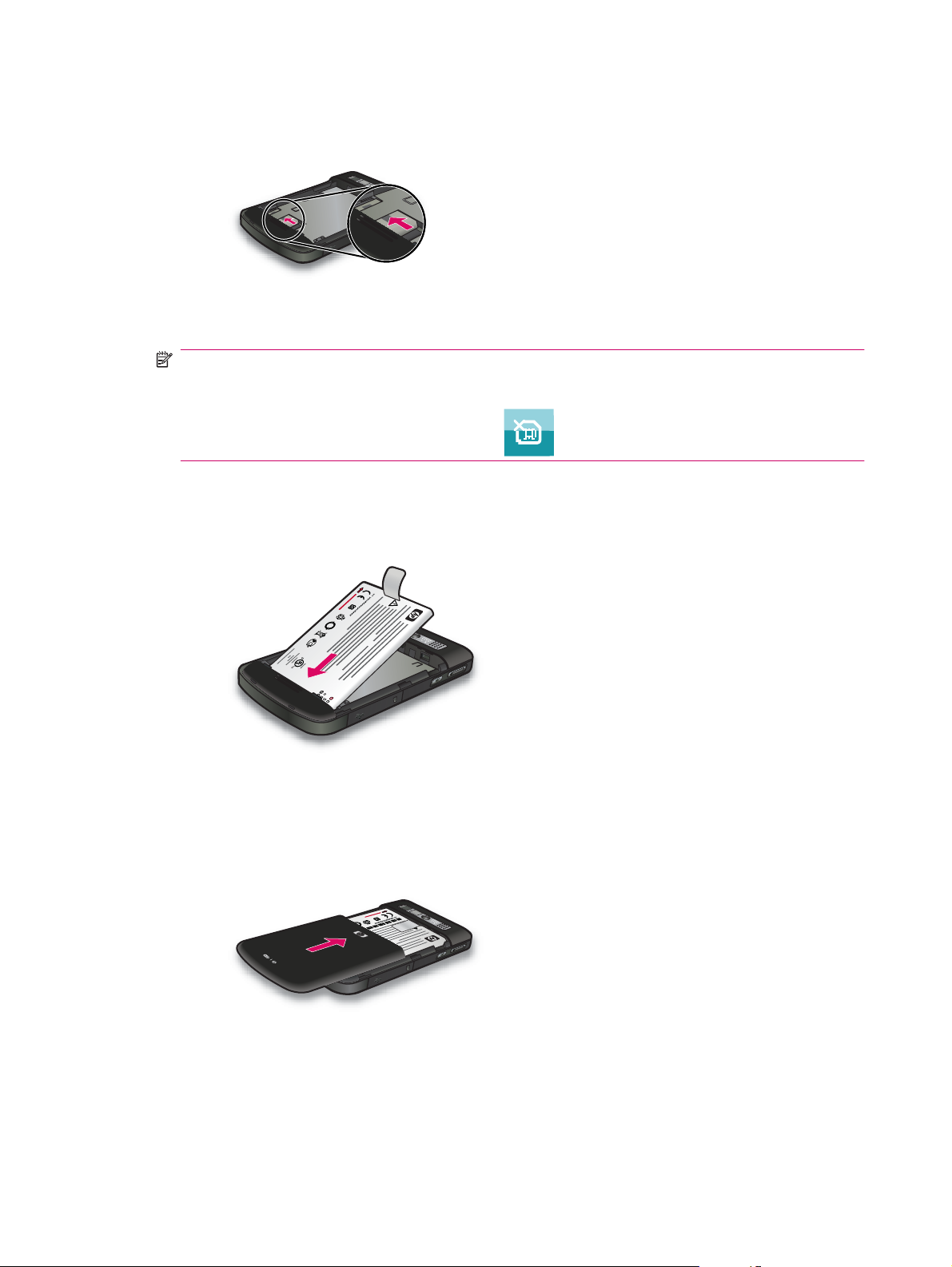
3. SIM kartı yuvanın içine yerleştirin.
NOT: Pil zaten takılıysa, SIM kartını takmadan önce çıkartın. SIM kart, bir cep telefonu servis
sağlayıcısı tarafından sağlanır. Ayrıca, metal kontakların aşağı baktığından, kesik kenarın ise
doğru konumda olduğundan emin olun. SIM kart HP iPAQ aygıtına düzgün takılmazsa, ekranın
sağ üst köşesinde bulunan başlık çubuğunda
(SIM kart takılı değil) simgesi görüntülenir.
Adım 2: Pili takın ve pil kapağını yerine yerleştirin
1. Pilin üzerindeki pil konnektörlerini pil bölmesindeki yuva pimleriyle hizalayın ve pili takın.
0
9
8
7
6
5
2. Pil kapağını yerine yerleştirin ve tam oturana kadar yukarı itin.
8 Bölüm 4 HP iPAQ aygıtınızı ayarlama
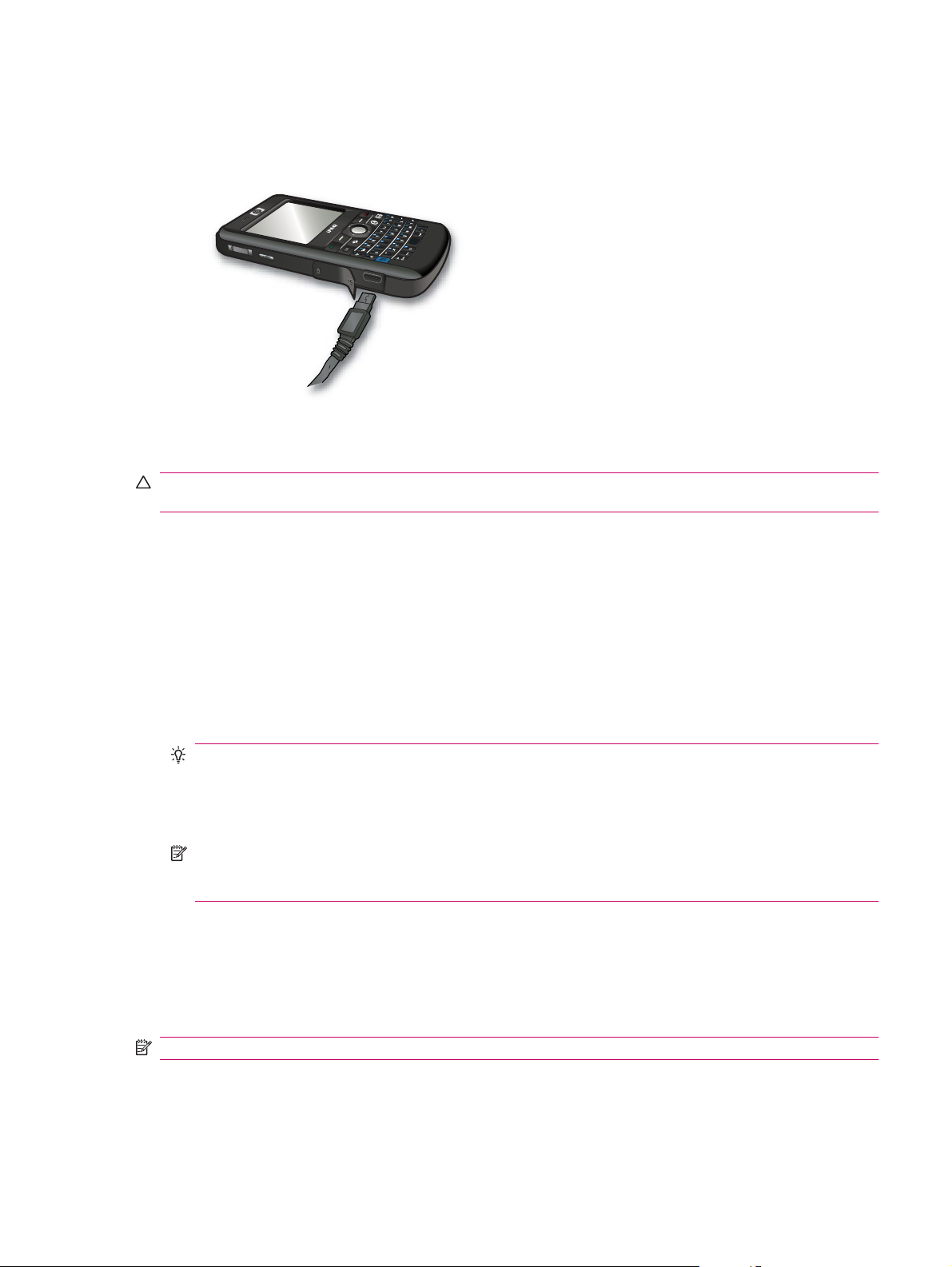
Adım 3: Pili şarj etme
DİKKAT: HP iPAQ ya da AC bağdaştırıcısının zarar görmemesi için, bağlamadan önce tüm metal
konnektörlerin doğru olarak hizalandığından emin olun.
Pil HP iPAQ aygıtının çalışması için güç sağlar. Aygıtı şarj etmek için HP iPAQ aygıtınızla birlikte gelen
AC bağdaştırıcısını kullanın.
Pilin ilk kez tam olarak şarj edilmesi yaklaşık 2-4 saat sürer. Daha sonraki şarj süresi daha uzun sürebilir.
Pili şarj etmek için:
1. AC adaptörünü elektrik prizine bağlayın.
2. HP iPAQ aygıtı üzerindeki koruyucu kapakçığı açın.
3. Kablonun diğer ucunu HP iPAQ aygıtınızın üzerindeki mini-USB konnektörü bağlantı noktasına
bağlayın. Kablo konnektörü tek yönde takılabilir. Konnektör kolayca yerleşmezse ters çevirin.
İPUCU: Ayrıca HP iPAQ aygıtını mini-USB eşitleme kablosu ile bilgisayarınızın USB bağlantı
noktasına bağlayarak da pili şarj edebilirsiniz.
HP iPAQ aygıtınızda USB şarjını etkinleştirmek için, Başlat > Ayarlar > Sistem > Güç > USB
Şarjı öğelerine dokunun. Güç ekranında, USB Şarjını kullan onay kutusunu seçin.
NOT: HP iPAQ'a yedek pil yerleştirdiğinizde, Güç düğmesini en az iki saniye basılı tutun.
HP iPAQ aygıtınızın açılmaması halinde, AC bağdaştırıcısını takın ve ardından HP iPAQ'ı yeniden
açmayı deneyin.
Adım 4: HP iPAQ aygıtınızı açın
HP iPAQ aygıtınızı açmak için Güç tuşuna basın ve birkaç saniye basılı tutun. Ardından ekrandaki
yönergeleri izleyerek ayarlama işlemini tamamlayın. Bilgileri girmek için ekrandaki klavyeyi veya
QWERTY klavyesini kullanın.
NOT: HP iPAQ’ın ilk yüklemesi birkaç dakika sürecektir. Klavye bu süre zarfında etkin olmayacaktır.
Adım 3: Pili şarj etme 9
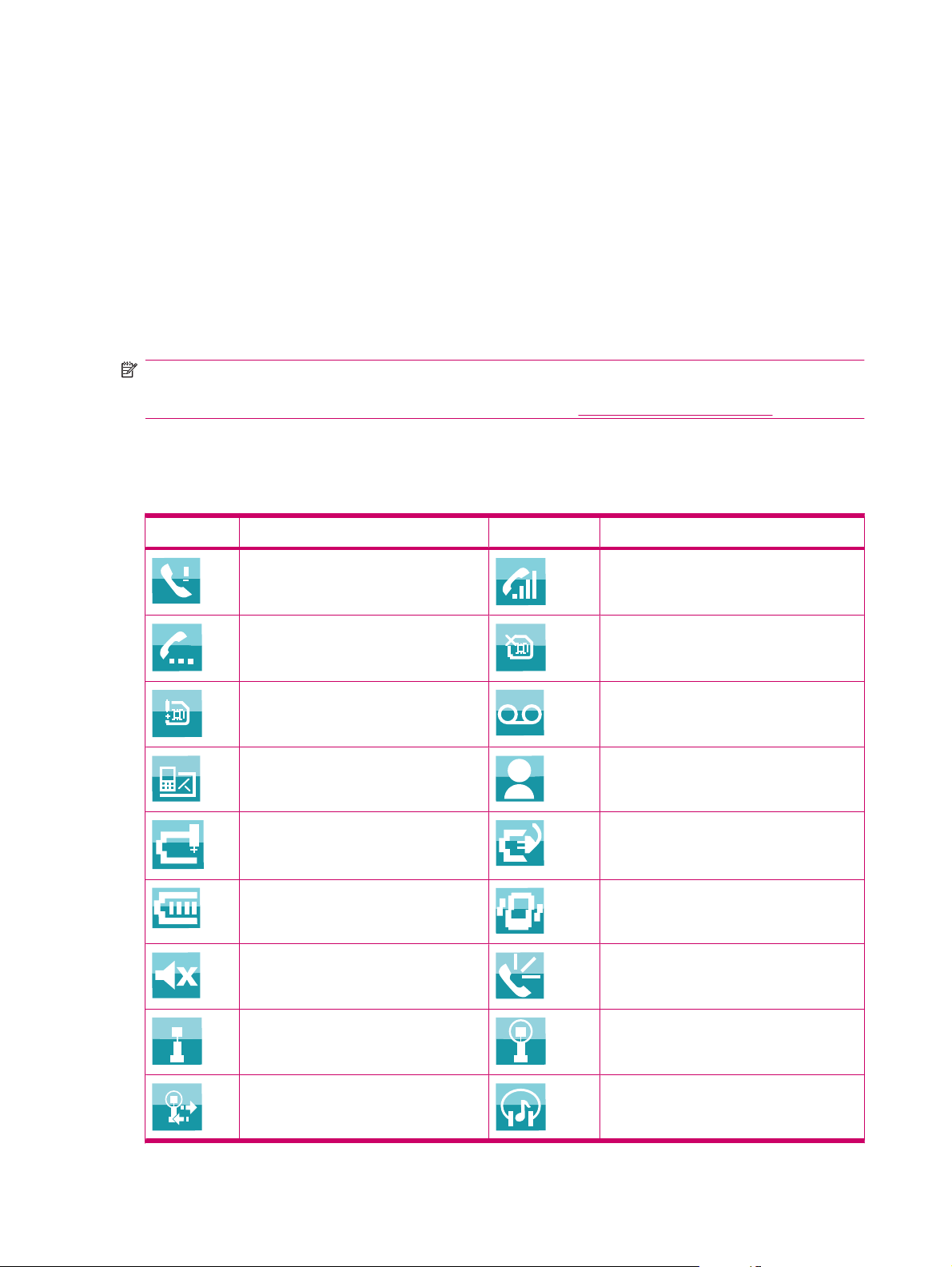
Seri numarası ve model numarasını bulun
HP Müşteri Desteği ile iletişim kurmadan önce, özellikle de garanti kapsamında bir destek için
arıyorsanız seri ve model numaralarını bulun.
Başlat > HP Yardım ve Destek > Seri ve Model Numaraları öğelerine basarak seri ve model
numaralarını görüntüleyin.
Veya seri ve model numarasını bulmak için:
1. Pil kapağını çıkartın.
2. Pili HP iPAQ aygıtınızdan çıkartın.
3. HP iPAQ aygıtının üzerinde yer alan, ürün kimliği ve seri numarasını içeren etiketi bulun.
NOT: Seri numarasını görmek için Başlat > Ayarlar > Sistem > HP Asset Viewer > Kimlik öğesine
dokunun. Model numarasını HP iPAQ aygıtınızda görmek için Başlat > Ayarlar > Sistem > HP Asset
Viewer > Sistem öğesine dokunun. Daha fazla bilgi için bkz.
HP Asset Viewer sayfa 102.
Durum simgeleri
Aşağıdaki tablo ortak durum göstergelerini ve bunların anlamlarını listeler.
Simge Durum Simge Durum
Cevapsız çağrı Sesli arama etkin
Arama bekletme SIM kart takılı değil
SIM kart arızası Yeni Sesli Posta
Yeni e-posta ya da SMS Anlık ileti alındı
Pil seviyesi düşük Pil şarj oluyor
Pil seviyesi Sessiz/Titreşim modu açık
Zil sesi kapalı Hoparlör açık
Wi-Fi açık Wi-Fi açık simgesi ve ağ algılandı
Wi-Fi bağlandı Bluetooth stereo kulaklık algılandı
10 Bölüm 4 HP iPAQ aygıtınızı ayarlama
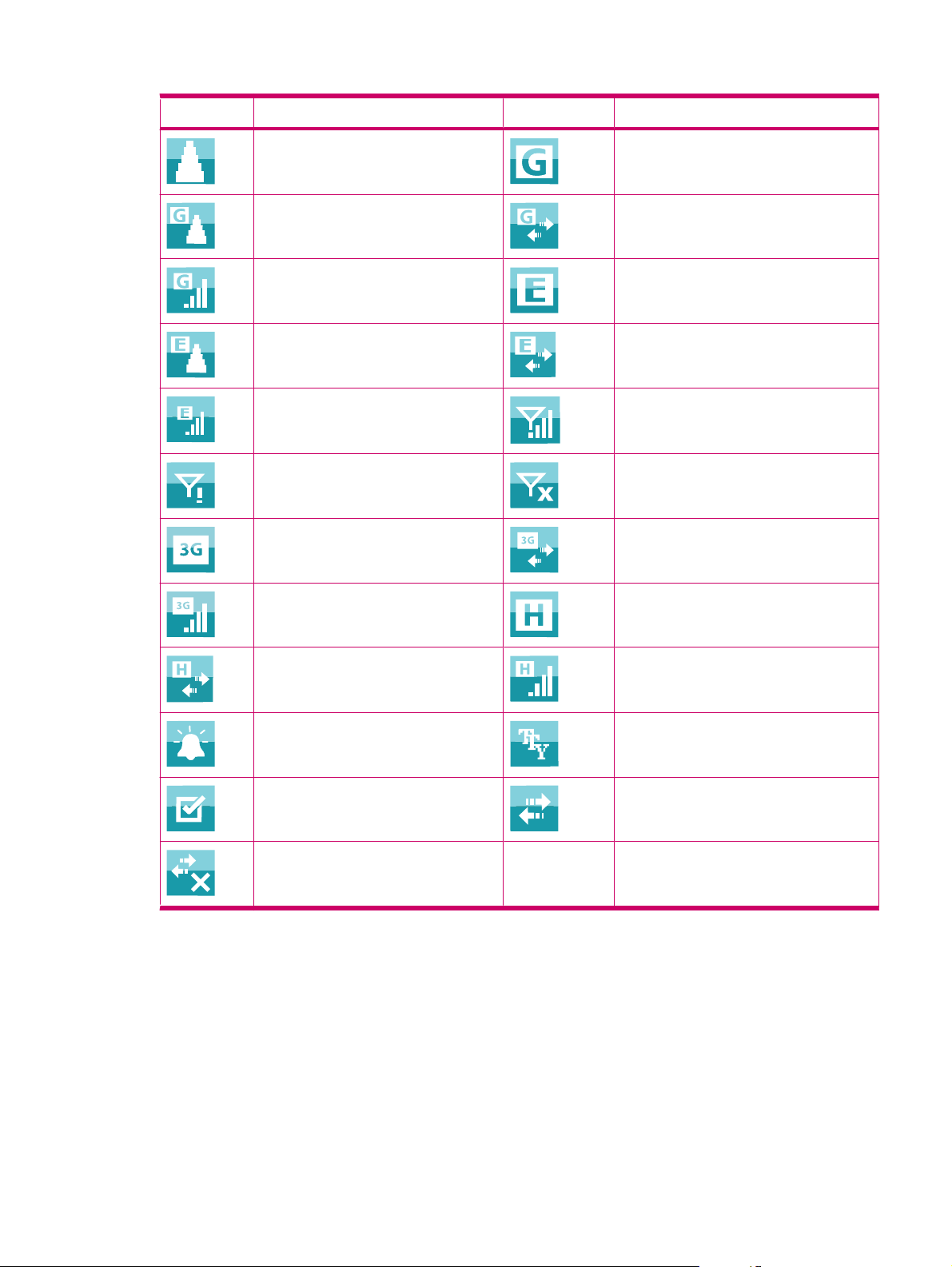
Simge Durum Simge Durum
Dolaşım General Packet Radio Service (GPRS)
kullanılabilir
Dolaşımda GPRS kullanılabilir GPRS bağlantısı
GPRS kullanımda Enhanced Data Rates for GSM Evolution
(EDGE) kullanılabilir
Dolaşımda EDGE kullanılabilir EDGE bağlantısı
EDGE kullanımda Yalnızca GSM hizmeti
Telefon bağlantısı kullanılamaz ya da ağ
hatası
3G hizmeti kullanılabilir 3G bağlantısı
3G kullanımda High Speed Download Packet Access
HSDPA bağlantısı HSDPA kullanımda
Alarm hatırlatıcı TTY açık
Bildirim alındı ActiveSync bağlandı
ActiveSync devre dışı
Radyo kapalı
(HSDPA) hizmeti kullanılabilir
Durum simgeleri 11
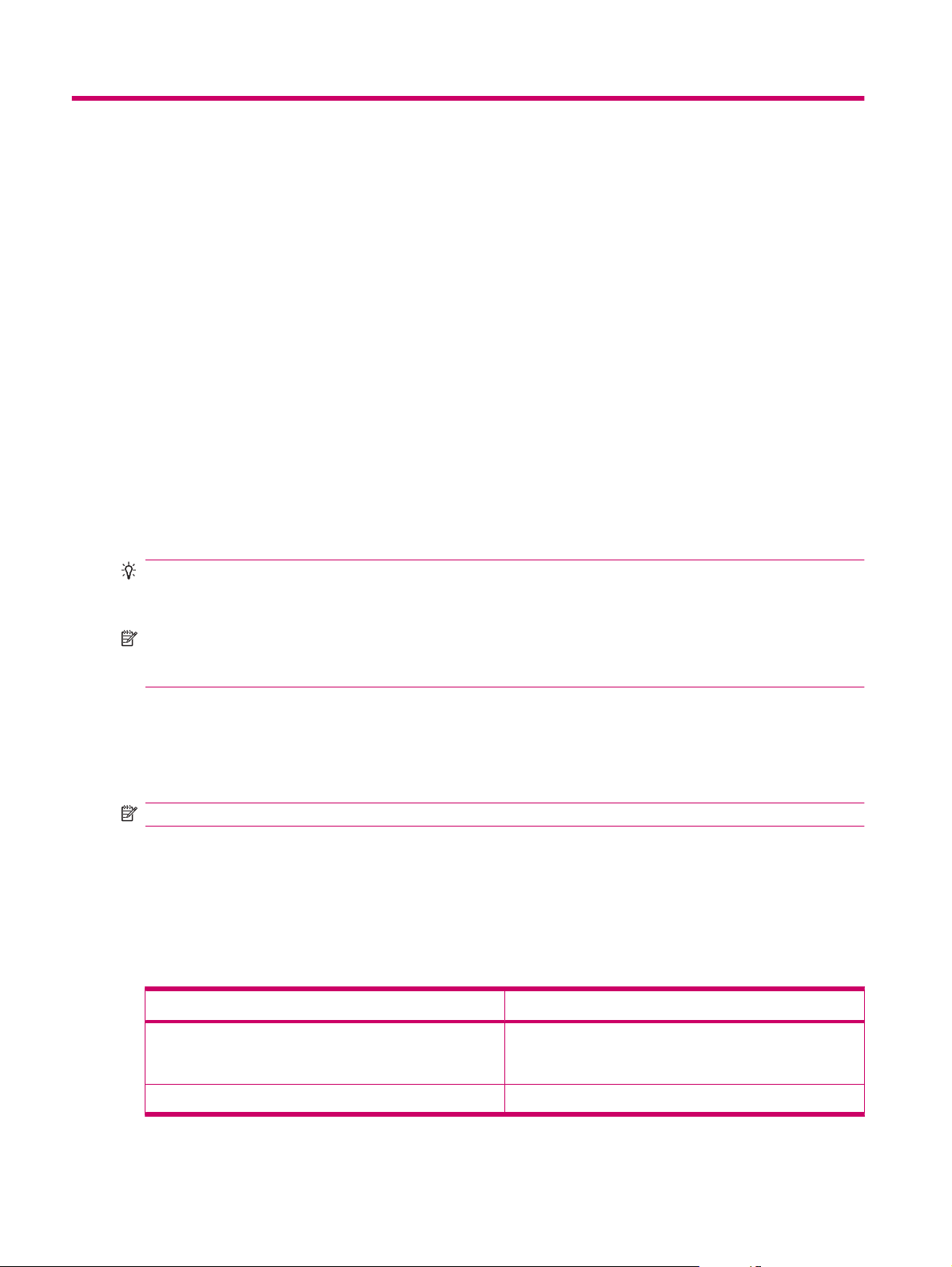
5 Temel bilgileri öğrenme
Bugün ekranını bilme, metin girme ve veri eşitleme gibi temel işlevleri öğrenerek HP iPAQ aygıtınız ile
başlama. Sıkça kullanılan görevleri yerine getirmeyi öğrenmek için Başlarken uygulamasından
yararlanabilirsiniz. Uygulamayı açmak için, Başlat > Programlar > Başlarken öğelerine dokunun ve
ardından öğrenmek istediğiniz göreve dokunun.
Bugün ekranı
Bugün ekranı tarihi ve saati gösterir, gelen randevuların, geçerli profilinizin ve okunmamış metin
iletileriniz sayısının hızlı durumunu sunar. Bugün ekranının en üstünde bağlanabilirlik simgeleri, ses
seviyesi göstergesi, pil göstergesi ve saat gösterilir.
Bugün ekranını özelleştirmek için:
1. Başlat > Ayarlar > Kişisel > Bugün öğelerine dokunun.
2. Görünüm sekmesinde, Bugün ekranının arka planı için gereken temayı seçin.
3. Öğeler sekmesinde, Bugün ekranında görünecek öğeleri seçin.
İPUCU: Öğelerin göründüğü sırayı kaydırmak için, Başlat > Ayarlar > Kişisel > Bugün öğelerine
dokunun. Öğeler sekmesinde, seçilecek öğenin ardından Yukarı Taşı veya Aşağı Taşı öğesine
dokunun.
NOT: Bugün ekranının alt tarafında iki varsayılan yazılım tuşu vardır: Internet Explorer ve Kişiler.
Bugün ekranında, Internet Explorer yazılım tuşu ayrıca Bildirim yazılım tuşudur. Toplantı hatırlatıcı
gibi herhangi bir tür uyarı Bugün ekranında bir bildirim olarak gösterilir.
Metni girme
Tercihlerinize bağlı olarak metin girmek için ekran tuş takımını ya da Block Recognizer, Keyboard,
Letter Recognizer ya da Transcriber gibi bir el yazısı tanıma özelliğini kullanabilirsiniz.
NOT: Transcriber tüm ülkelerde/bölgelerde kullanılabilir değildir.
Metin girmek için:
1. Başlat > Ayarlar > Kişisel > Giriş öğelerine dokunun.
2. Giriş Yöntemi sekmesinde, metin giriş yöntemini seçin ve seçenekleri uygun şekilde değiştirin.
3. Ok düğmesine dokunun.
Şimdi bir programa (örn. Notes gibi) gidebilir ve metni girmeye başlayabilirsiniz.
Metin Giriş Yöntemi Tanım
Block Recognizer Yazılmış metne dönüştürülecek harfleri, numaraları,
Klavye Metni girmek için klavyedeki tuşlara dokunun.
sembolleri ve noktalama işaretlerini yazmak için bir kez
dokunun.
12 Bölüm 5 Temel bilgileri öğrenme
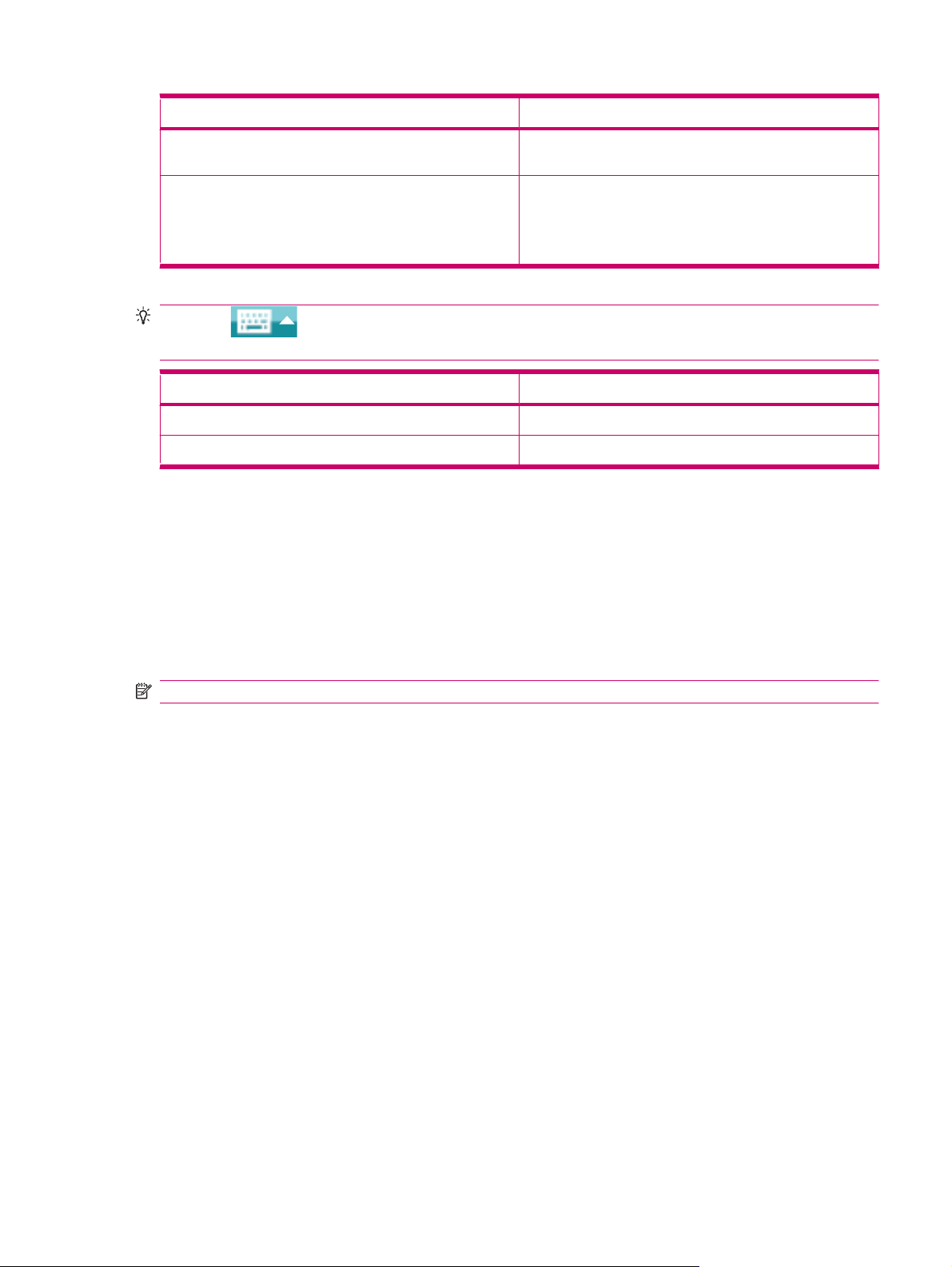
Metin Giriş Yöntemi Tanım
Letter Recognizer Yazılmış metne dönüştürülecek ayrı harfleri, numaraları ve
noktalama işaretlerini yazın.
Transcriber El yazısı, baskı ya da karışık el yazısı (hem baskı hem de el
İPUCU: (Giriş seçici) okuna dokunarak ve bir giriş yöntemi seçerek herhangi bir programdan
metin giriş yöntemini değiştirin.
Etiket Açıklama
ABC İstenen karakteri girmek için klavyedeki giriş tuşuna basın.
123 Rakamları ve simgeleri bu modu kullanarak girin.
HP iPAQ aygıtınızı özelleştirme
Cihaz adını değiştir
Cihaz adı aşağıdaki durumlarda HP iPAQ aygıtını tanımlamak için kullanılır:
Bir bilgisayara eşitleme
●
yazısı karakterleri içeren) şeklinde yazın ve yazınızı yazılmış
metne dönüştürün.
NOT: Bu özellik tüm ülkelerde/bölgelerde kullanılamayabilir.
Bir ağa bağlanma
●
NOT: Aynı bilgisayara birden fazla aygıt eşitliyorsanız, her aygıtın benzersiz bir adı olmalıdır.
Aygıt adını değiştirmek için:
1. Başlat > Ayarlar > Sistem > Hakkında > Aygıt Kimliği öğelerine dokunun.
2. Aygıt için bir ad girin. Aygıt adı bir harf ile başlamalı, A ve Z arasındaki harfler, 0 ve 9 arasındaki
rakamlar ve alt çizgi (_) özel karakterinden oluşmalıdır. Aygıt adı boşluk içeremez.
HP iPAQ aygıtınız hakkında ayrıntılı bilgi edinmek için:
Başlat > Ayarlar > Sistem > Hakkı
▲
Sürüm sekmesi işlemci türü ve takılı bellek miktarı da dahil önemli aygıt bilgilerini gösterir.
Sahip bilgilerini girme
Adınız ve adresiniz gibi kişisel bilgilerinizi girebilirsiniz, bu sayede HP iPAQ kaybolduğunda size geri
iade edilebilir.
Sahip bilgilerini girmek için:
1. Başlat > Ayarlar > Kişisel > Sahip Bilgileri öğelerine dokunun.
2. Tanımlama sekmesinde, kişisel bilgilerinizi girin.
nda öğelerine dokunun.
HP iPAQ aygıtınızı özelleştirme 13
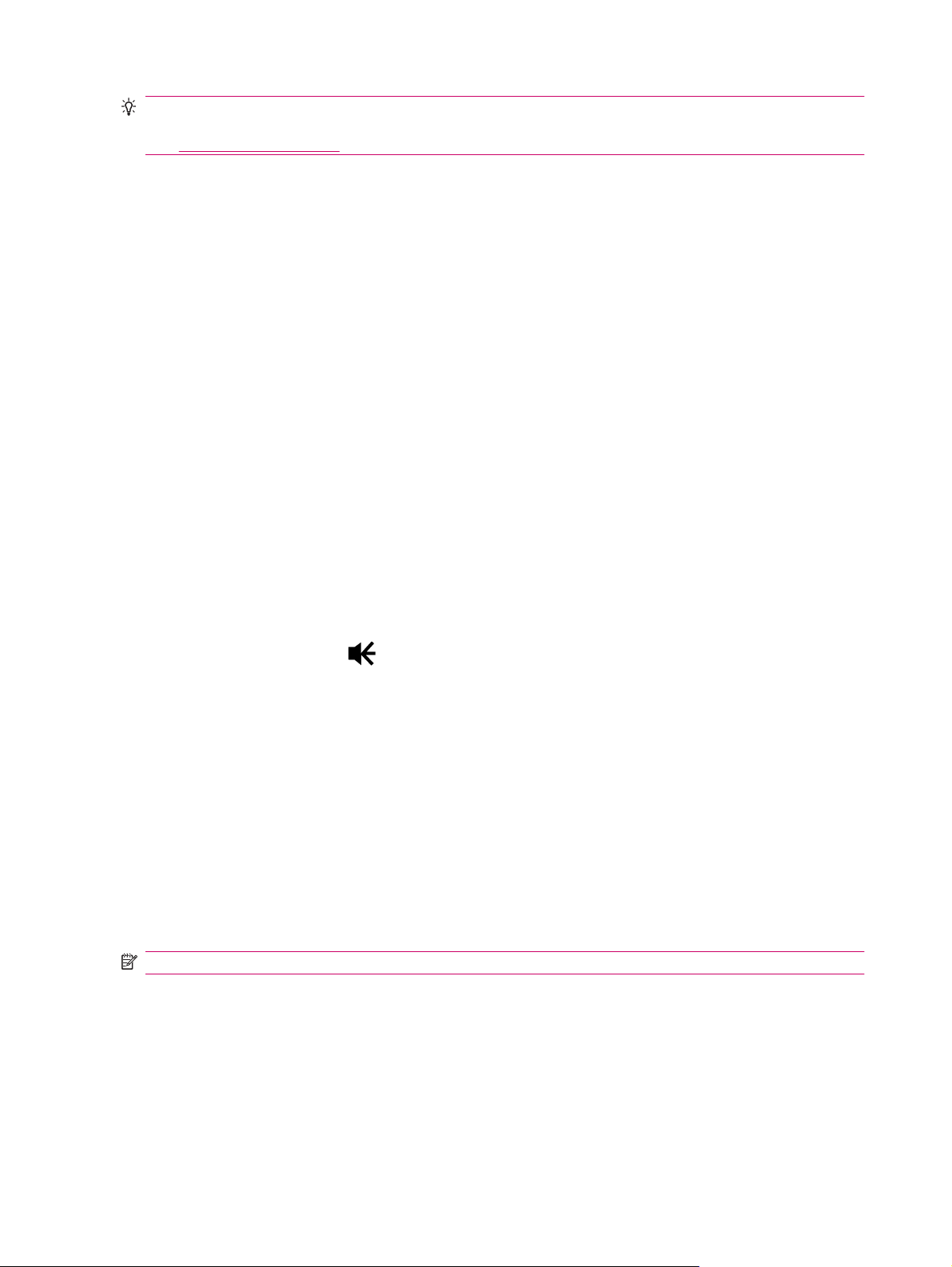
İPUCU: Bugün ekranından doğrudan sahip bilgilerini düzenleyebilirsiniz. Bunu yapabilmek için,
Bugün ekranını özelleştirirken Sahip Bilgileri onay kutusunu seçmeniz gerekir. Daha fazla bilgi için
Bugün ekranı sayfa 12.
bkz,
Bölgesel ayarları değiştirme
Bölgeler, rakamlar, para birimi, saat ve tarihin gösterim şekli bölgesel ayarlarda belirtilir.
Bölgesel ayarları değiştirmek için:
1. Başlat > Ayarlar > Sistem > Bölgesel Ayarlar > Bölge öğelerine dokunun.
2. Bir bölge seçin. Seçtiğiniz bölge diğer sekmelerde kullanılabilir seçenekleri belirler.
3. Ek ayarları özelleştirmek için uygun sekmelere dokunun ve gerekli seçenekleri seçin.
Bölge sekmesinde, gerekli bölge gösterge seçeneklerini seçin.
●
Numara sekmesinde, gerekli sayı gösterge seçeneklerini seçin.
●
Para Birimi sekmesinde, gerekli para birimi gösterge seçeneklerini seçin.
●
Saat sekmesinde, gerekli saat gösterge seçeneklerini seçin.
●
Tarih sekmesinde, gerekli tarih gösterge seçeneklerini seçin.
●
Ses seviyesini ayarlama
Program adlarına ve menü seçeneklerine dokunduğunuzda duyduğunuz ses gibi çeşitli seslerin ses
seviyesini değiştirebilirsiniz.
Ses seviyesini ayarlamak için:
1.
Ekranın üst kısmındaki
2. HP iPAQ aygıtınızın dijital kalemini veya kaydırma tekerleğini kullanarak ekrandaki sistem ses
seviyesi kaydırıcısını gereken ses seviyesine getirin.
3. Sistem seslerini kapatmak için Kapat öğesine dokunun.
Ayrıca özel bir olay için özel bir ses ayarlayabilirsiniz.
Sesleri ayarlamak için:
1. Başlat > Ayarlar > Kişisel > Sesler & Bildirimler öğelerine dokunun.
2. Sesler sekmesinde, uygun onay kutularını işaretleyerek nasıl bilgilendirilmek istediğinizi seçin.
3. Bildirimler sekmesinde, Olay listesinde, bir olay adına dokunun ve uygun onay kutularını
işaretleyerek nasıl bilgilendirilmek istediğinizi seçin. Özel bir ses, bir ileti ya da yanıp sönen bir ışık
gibi çeşitli seçenekler arasında seçim yapabilirsiniz.
NOT: Seslerin ve LED bildirimlerinin kapatılması pil gücünün korunmasına yardımcı olur.
(Hoparlör) simgesine dokunun.
Güç yönetimi ayarlarını değiştirme
Güç yönetimi ayarlarını değiştirmek için:
1. Başlat > Ayarlar > Sistem > Güç öğelerine dokunun.
2. Gelişmiş öğesine dokunun ve HP iPAQ’ın pil gücü ya da AC gücü kullanarak açık kalacağı sürenin
uzunluğunu seçin.
14 Bölüm 5 Temel bilgileri öğrenme
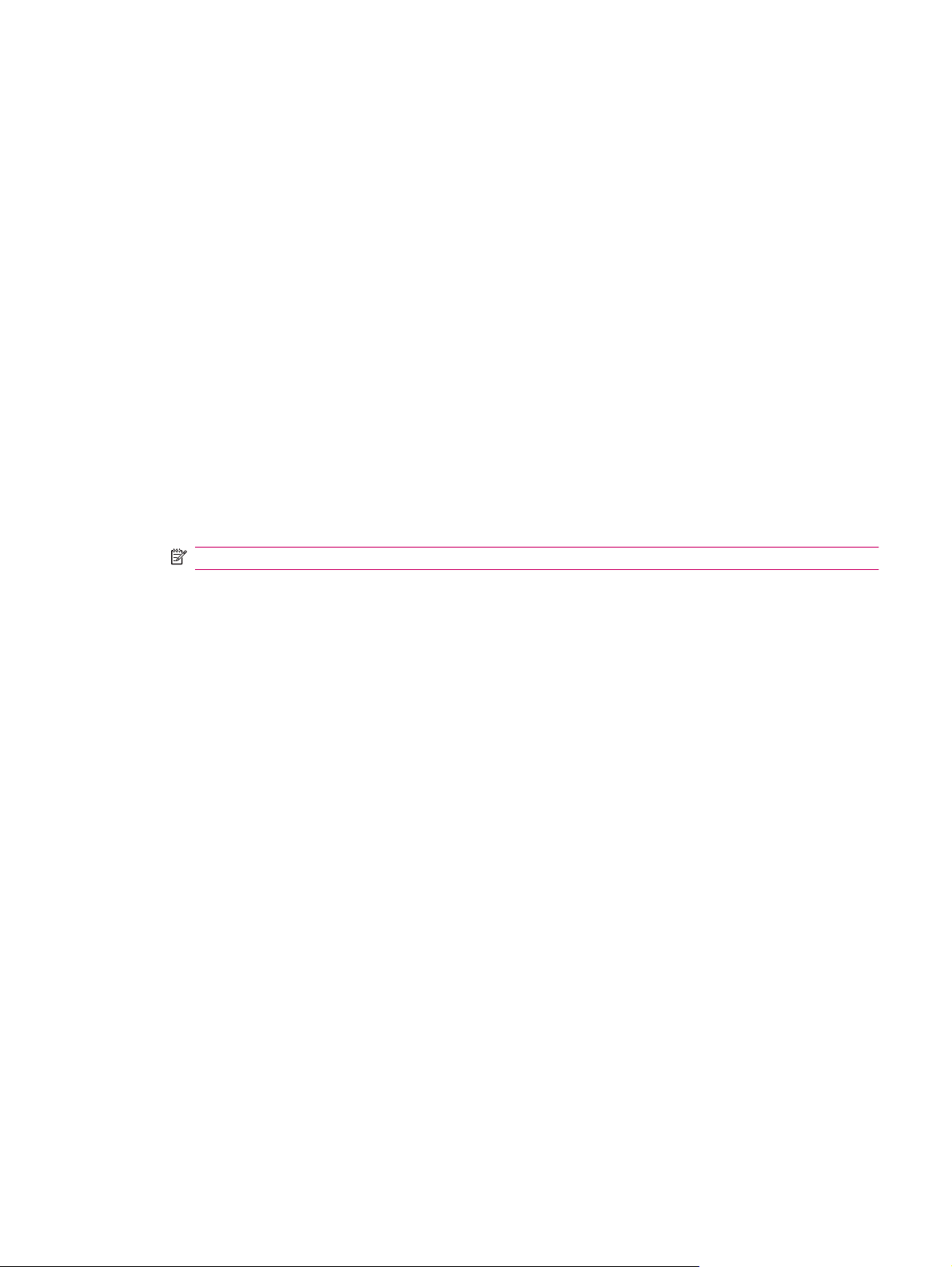
Ekran ayarlarını özelleştir
HP iPAQ aygıtınızın ekran ayarlarını özelleştirebilirsiniz. Ekran dokunma özelliğini düzeltebilir, hizalama
sorunlarını giderebilir, yazı tiplerini yumuşatabilir ve metin boyutunu ayarlayabilirsiniz.
Ekran hizasını düzeltmek için:
1. Başlat > Ayarlar > Sistem > Ekran > Genel öğelerine dokunun.
2. Ekranı Hizala öğesine dokunun.
3. Ekrandaki talimatları izleyin.
4. Ok düğmesine dokunun.
Yazı tiplerini yumuşatmak için:
1. Başlat > Ayarlar > Sistem > Ekran > ClearType öğelerine dokunun.
2.
ClearType’ı Etkinleştir onay kutusunu işaretleyin.
3. Ok düğmesine dokunun.
Metin boyutunu ayarlamak için:
1. Başlat > Ayarlar > Sistem > Ekran > Metin Boyutu öğelerine dokunun.
2. Ekrandaki kaydırıcıyı istenen metin boyutuna ayarlamak için kaydırın.
NOT: Varsayılan metin boyutu büyük olarak ayarlanmıştır.
3. Ok düğmesine dokunun.
Zemin ışığını kısın ya da parlaklığını ayarlayın
Zemin ışığını belirli bir süre geçtikten sonra kısılacak şekilde ayarlayabilirsiniz.
Zemin ışığını belirli bir süre sonra kısmak için:
1. Başlat > Ayarlar > Sistem > Zemin Işığı öğelerine dokunun.
2. Pil Gücü ya da Harici Güç öğesine dokunun.
3. İstediğiniz arka aydınlatma seçeneklerini seçin.
Ayrıca arka aydınlatmanın parlaklığını artırabilir ya da azaltabilirsiniz.
Arka aydınlatmanın parlaklığını ayarlamak için:
1. Başlat > Ayarlar > Sistem
2. Zemin Işığı ekranındaki kaydırıcıyı istenen parlaklık seviyesinde ayarlamak için kaydırın.
> Zemin Işığı > Parlaklık öğelerine dokunun.
Programları yükleme ve kaldırma
HP iPAQ aygıtınıza programlar yükleyebilir ya da kaldırabilirsiniz.
HP iPAQ aygıtınızı özelleştirme 15
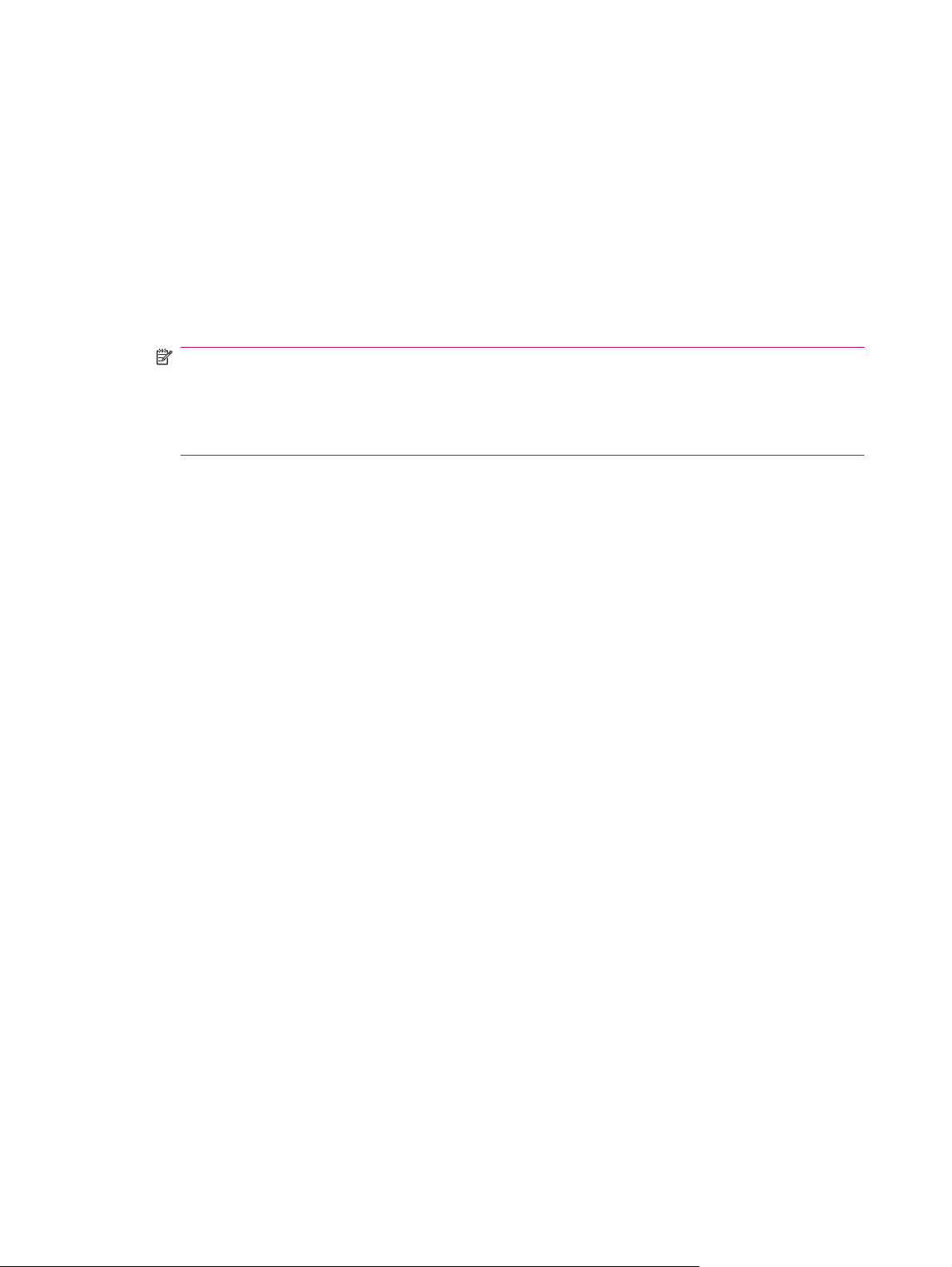
Program yüklemek için:
1. HP iPAQ aygıtınızı bilgisayarınıza bağlamak için WMDC ya da ActiveSync (Windows Vista için
WMDC ve Windows XP için ActiveSync) kullanın.
2. Yüklemek istediğiniz program ile gelen yükleme sihirbazındaki yönergeleri izleyin.
3. Program yükleme işlemini tamamlamak için başka bir adım gerekip gerekmediğini anlamak için
HP iPAQ aygıtınızın ekranını kontrol edin.
Program kaldırmak için:
1. Başlat > Ayarlar > Sistem > Programları Kaldır öğelerine dokunun.
2. Kaldırmak istediğiniz programı seçin ve ardından Kaldır öğesine dokunun.
NOT: HP iPAQ aygıtınıza yüklediğiniz programları kaldırabilirsiniz, ancak HP iPAQ aygıtınızı
satın aldığınızda yüklü olan programları kaldıramazsınız.
Bir programı HP iPAQ aygıtınızdan kaldırarak HP iPAQ aygıtındaki kullanılabilir belleği
artırabilirsiniz. Ayrıca kullanılabilir belleği artırmak için HP iPAQ aygıtınızdan kullanılmayan
programları da kaldırabilirsiniz.
Programlar herhangi bir nedenle HP iPAQ aygıtınızdan kaybolursa, herhangi bir eşitleme yazılımı
kullanılarak bunların çoğu yeniden yüklenebilir. Bilgisayarınızda eşitleme yazılımını açın, Araçlar >
Program Ekle/Kaldır > öğesini tıklatın, eklenecek programı kontrol edin > Ok düğmesini tıklatın.
Program yükleme işlemini tamamlamak için başka bir adım gerekip gerekmediğini anlamak için HP iPAQ
aygıtınızın ekranını kontrol edin.
Programları açma ve kapama
Bir başkasını açmak ya da belleği korumak için bir programdan çıkmanız gerekmez. Sistem, belleği
otomatik olarak yönetir.
Bir programı açmak için Başlat öğesine ve ardından listede istediğiniz programa dokunun. İstediğiniz
programı görmezseniz, Başlat > Programlar öğelerine dokunun.
Çoğu durumda programlar gerekli belleği serbest bırakmak için otomatik olarak durdurulur. Ancak,
programları ek ile kapatmayı tercih edebilirsiniz.
Programları el ile kapatmak için:
1. Başlat > Programlar > Görev Yöneticisi öğelerine dokunun.
2. Kapatmak istediğiniz programa dokunun ve ardından Görevi Sonlandır öğesine dokunun.
Alarmları ve saatleri ayarlama
HP iPAQ aygıtınızdaki saati değiştirebilir ve alarmları ayarlayabilirsiniz.
Saati ayarlamak için:
1. Başlat > Ayarlar > Sistem > Clock & Alarmlar > Saat öğelerine dokunun.
2. Kendi ülkenizdeyken saat dilimini, yerel saati ve tarihi ayarlamak için Yerel öğesini seçin. Bu
seçenekleri seyahatteyken ayarlamak için Ziyaret öğesini seçin.
Alarmı ayarlamak için:
1. Başlat > Ayarlar > Sistem > Saat & Alarmlar > Alarmlar öğelerine dokunun.
2. Alarma bir ad vermek için <Açıklama> öğesine dokunun.
16 Bölüm 5 Temel bilgileri öğrenme
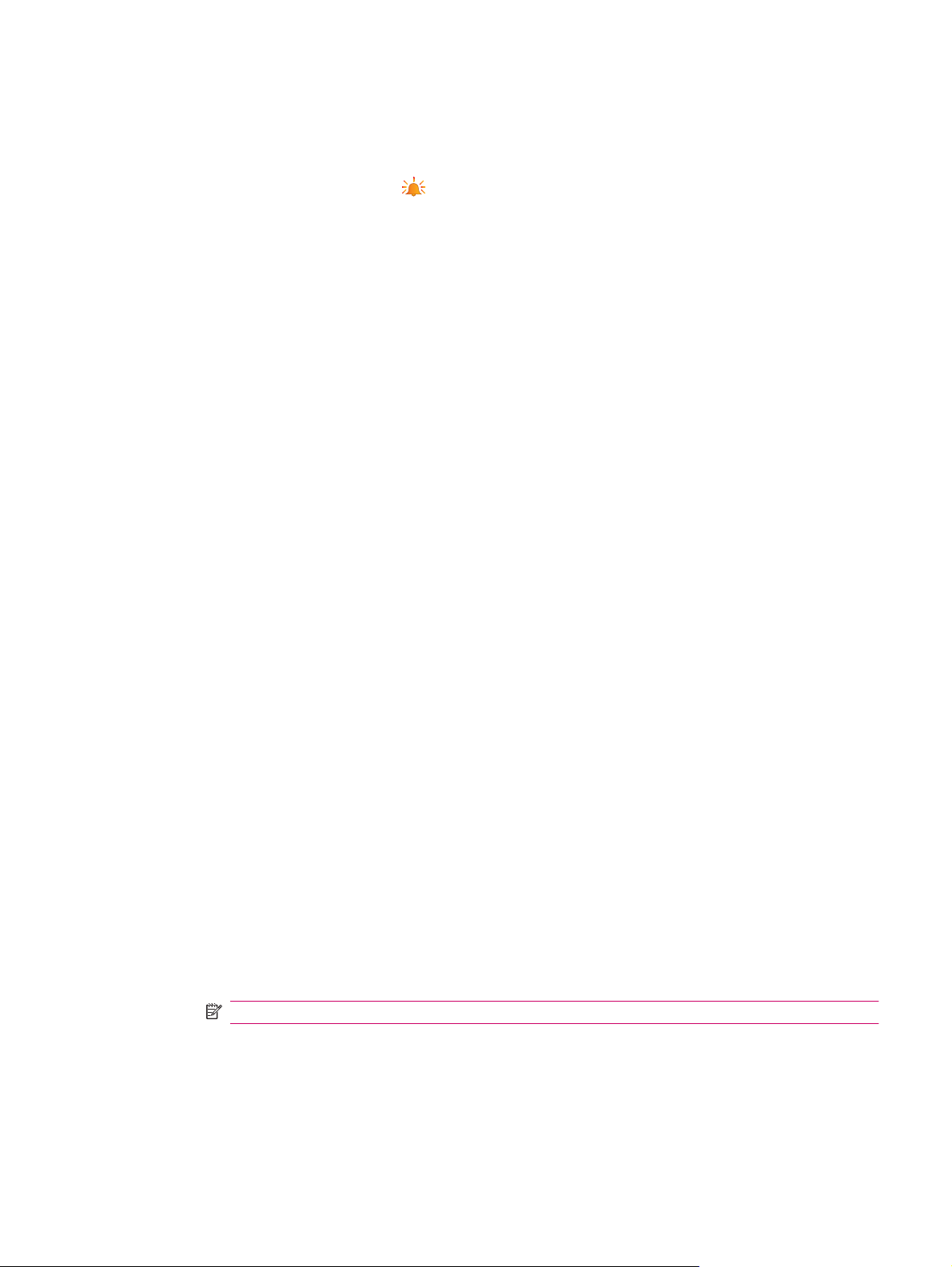
3. Alarmın ayarlanacağı haftanın gününe dokunun. Her gerekli güne dokunarak birden fazla gün
seçebilirsiniz.
4. Alarm adının yanında görünen saat göstergesine dokunun ve alarmın saatini ayarlayın.
5.
Alarmın türünü belirtmek için
arasında seçim yapabilirsiniz.
6. Bir ses oynatmak isterseniz, Ses çal onay kutusunun yanındaki listeye dokunun ve ardından
ayarlamak istediğiniz sese dokunun.
(Alarm) simgesine dokunun. Tek ses ya da tekrarlanan ses
Kısa yol menülerini kullanma
Bir kısa yol menüsü bir öğeye sürekli dokunduğunuzda gösterilir. Bu menü özel bir öğenin en kullanılan
komutlarını göstermektedir. Örneğin kısa yol menüsündeki komutları kullanarak bir randevuyu silebilir
ya da bir kişiye metin iletisi gönderebilirsiniz. Kısa yol menüsü gösterildiğinde, gerçekleştirmek
istediğiniz eyleme dokunun.
Bir kısa yol menüsünü bir eylem gerçekleştirmeden kapatmak için menü dışında herhangi bir yere
dokunun.
Saati başlık çubuğunda gösterme
Belirli programları görüntülerken saat başlık çubuğunda görünmeyebilir. HP iPAQ aygıtınızı saati başlık
çubuğunda gösterecek şekilde ayarlayabilirsiniz.
Saati tüm programların başlık çubuğunda göstermek için:
1. Başlat > Ayarlar > Sistem > Saat & Ayarlar öğelerine dokunun.
2. Diğer sekmesinde, Bütün programların başlık çubuğunda saati görüntüle onay kutusunu
seçmek için dokunun.
Kategori oluşturma ve atama
Takvim, Kişiler ve Görevler programlarında, randevuları, kişileri ve görevleri organize etmek ve
gruplandırmak için kategoriler kullanabilirsiniz.
Bir kategori oluşturmak ve atamak için:
1. İstenen programı açın, mevcut bir öğe seçin ya da yeni bir tane oluşturun.
2. Aşağıdakilerden birini yapın:
Takvim içerisinde mevcut bir öğe için randevuyu açın ve Menü > Düzenle > Kategoriler
●
öğelerine dokunun.
Görevler içerisinde mevcut bir öğe için görevi açın ve Düzenle > Kategoriler öğelerine
●
dokunun.
Kişiler içerisinde mevcut bir öğe için kişiyi açın ve Menü > Düzenle > Kategoriler öğelerine
●
dokunun.
NOT: Bir kişiye bir kategori atamak için kişinin telefon belleğine kaydedilmiş olması gerekir.
Takvim Kişiler ve Görevler içerisinde yeni bir öğe için öğeyi oluşturup, Kategoriler öğesini
●
seçin.
HP iPAQ aygıtınızı özelleştirme 17
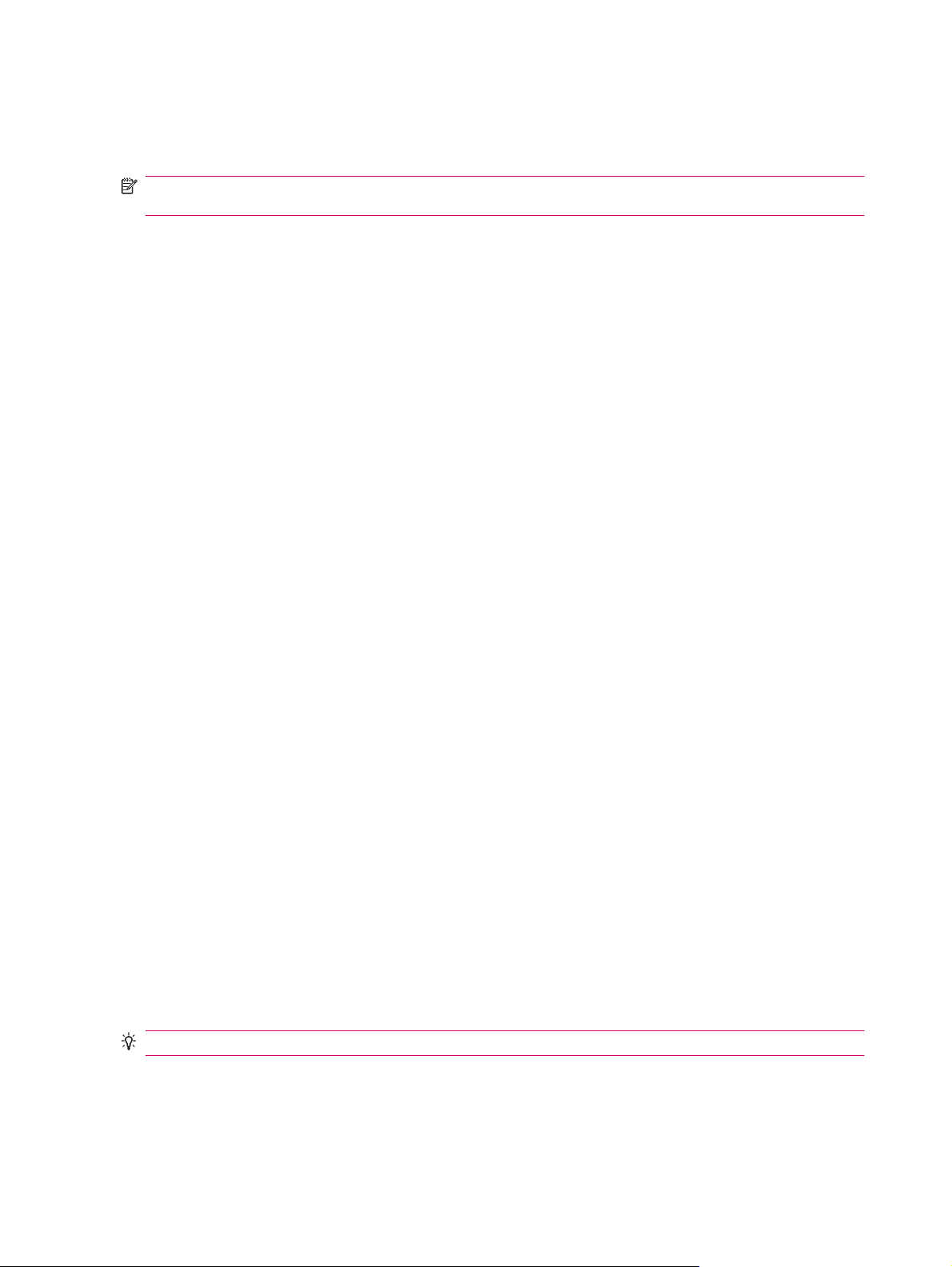
3. Gerekli onay kutusunu seçin (İş, Tatil, Kişisel ya da Dönemsel) ve kategoriyi atamak için ok
öğesine dokunun.
4. Randevuya, göreve ya da kişiye geri dönmek için ok öğesine dokunun.
NOT: Yeni bir kategori oluşturmak için Yeni öğesine dokunun ve bir kişi, görev ya da bir randevunun
kategorisine bir ad atayın. Yeni kategori otomatik olarak öğeye atanır.
Bir listede öğeleri kaydırma hızını ayarlama
Kaydırma hızını değiştirmek için:
1. Başlat > Ayarlar > Kişisel > Düğmeler > Yukarı/Aşağı Kontrol öğelerine dokunun.
2. İlk yinelemeden sonra ertele altında, kaydırma başlamadan önce geçecek süreyi artırmak ya da
azaltmak için kaydırıcıyı kaydırın.
3. Yineleme hızı altında, bir öğeden sonrakine kaydırmak için geçecek zamanı değiştirmek için
kaydırıcıyı kaydır
ın.
İşletim Sistemi (OS) bilgisini görüntüleme
HP iPAQ aygıtınızdaki OS bilgileri, işlemci, bellek ve genişletme yuvası gibi ayrıntıları
görüntüleyebilirsiniz.
HP iPAQ aygıtınızdaki işletim sistemi bilgisini görüntülemek için:
Başlat > Ayarlar > Sistem > Hakkında öğelerine dokunun.
▲
OS sürümü ekranda gösterilir.
HP iPAQ aygıtınızı bir parolayla koruyun
HP iPAQ aygıtınızdaki verileri bir parola ayarlayarak güvence altın alabilirsiniz. HP iPAQ aygıtınızı her
açtığınızda, kilidi açmak için parolayı girmeniz istenecektir. Ayrıca, seyahat sırasında tuşlara
basılmasını önlemek için ekranınızı kilitleyebilirsiniz.
Parola korumasını etkinleştirmek için:
1. Başlat > Ayarlar > Kişisel > Kilit öğelerine dokunun.
2. Aygıt kullanımda değilse devreye al onay kutusunu seçin. Ardından HP iPAQ aygıtınızın parola
girmeniz istenmeden önce kullanılmadan kalması gereken süreyi seçin.
3. Parola Tipi
parolayı onaylayın.
4. İpucu sekmesinde, parolanızı hatırlamanıza yardımcı olacak bir cümle girin. İpucunuzun
başkalarının parolanızı tahmin etmesine neden olmayacağından emin olun. İpucu beş kez yanlış
parola girildiğinde bir satırda gösterilir.
5. İstendiğinde ok ve Evet öğelerine dokunun. HP iPAQ aygıtınız bir sonraki belirtilen süre boyunca
kullanılmadığında, parolayı girmeniz istenir.
listesinde, kullanmak istediğiniz parola türünü seçin. Sonra parolayı girin ve ardından
İPUCU: Parolanızı değiştirmek ya da sıfırlamak için de aynı adımları kullanın.
Parola korumasını devre dışı bırakmak için:
1. Başlat > Ayarlar > Kişisel > Kilit öğelerine dokunun.
2. Parolanızı girin ve Kilidi Aç öğesine dokunun.
18 Bölüm 5 Temel bilgileri öğrenme

3. Aygıt kullanımda değilse devreye al onay kutusunun seçimini kaldırın.
4. ok Evet öğelerine dokunun.
Aygıt kilidini kullanma
Aygıt kilidi özelliği seyahat esnasında kazayla tuşa basılmasını önlemek için HP iPAQ aygıtınızın
kilitlenmesine olanak tanır. Bu özellik parola gerektirmeksizin, Bugün ekranından HP iPAQ aygıtınızı
hızlı bir biçimde kilitlemenize veya kilidi açmanızı sağlar.
NOT: Söz konusu özellik Bugün ekranında görüntülenmiyorsa, Başlat > Ayarlar > Kişisel >
Bugün > Öğeler öğelerine dokunun, Aygıt Kilidi onay kutusunu işaretleyin ve ardından ok’e dokunun.
HP iPAQ aygıtınızı kilitlemek için:
Bugün ekranında, Aygıtın kilidi açık öğesine basın.
▲
HP iPAQ aygıtınızın kilidini açmak için:
1. Ekranın sol alt köşesinde Kilidi Aç öğesine dokunun ve sol tuşa basın.
2. Ekranın sağ orta köşesinde Kilidi Aç öğesine dokunun.
İPUCU: HP iPAQ aygıtınızı kilitli tutmaya karar verirseniz, İptal düğmesine dokunun veya sol tuşa
basın.
Pil tasarrufu ipuçları
HP iPAQ aygıtınızdaki ayarları, bireysel ihtiyaçlarınıza uygun olacak ve pilinizin şarjlar arasında daha
uzun süre dayanmasına yardımcı olacak şekilde ayarlayabilirsiniz. Aşağıda pil ömrünü korumak için
bazı öneriler yer almaktadır:
AC gücüne bağla – HP iPAQ aygıtınızı kullanmadığınız zamanlarda AC gücüne bağlı halde
●
bırakın. HP ayrıca, uzun süre ofis dışında olduğunuzda HP iPAQ aygıtınızın şarjlı kalmasını
sağlayacak bir dizi aksesuar da sunmaktadır. Buna mini-USB eşitleme kablosu ve seyahat
adaptörü dahildir.
Önemli: HP iPAQ aygıtı
Sesleri Devre Dışı Bırak – Bir olay hakkında her bilgilendirilişinizde, pilin gücü tüketilir. Gereksiz
●
herhangi bir bildirimi kapatmak için Başlat > Ayarlar > Kişisel > Sesler & Uyarılar öğelerine
dokunun.
Zemin Işığını Otomatik Kapatma – Başlat > Ayarlar > Sistem > Zemin Işığı öğelerine dokunun.
●
Arka aydınlatma kapanmadan önce kısa bir bekleme süresi belirtin. Batarya Gücü sekmesinde,
Cihaz kullanılmıyorsa seçilen süreden sonra arka plan ışıkları
ayarlayın.
Bluetooth ve Wi-Fi uygulamasını kapatma – Kullanılmadıklarında Bluetooth ve Wi-Fi özelliklerini
●
daima kapatın. Bluetooth ve WiFi özelliklerini kapatmak için, Başlat > Ayarlar > Bağlantılar >
Kablosuz Yönetici öğelerini ve ardından kapatmak için ilgili seçeneğe dokunun.
Eposta eşitleme sıklığını azaltma – HP iPAQ aygıtınız e-posta göndermek ve almak üzere push
●
e-postasını her kullandığında, pil boşalır. HP iPAQ aygıtınızın e-posta sunucusuyla eşitlenme
sayısını azaltmak için eş
için, bkz.
E-posta yükleme seçeneklerini değiştirme sayfa 60.
nızı şarj etmek için her zaman orijinal HP piller ve şarj cihazları kullanın.
kapansın öğesini 10 saniyeye
itleme döngüleri arasındaki süreyi artırmanız gerekir. Süreyi değiştirmek
ActiveSync ayarlarını ayarlama – ActiveSync güncellemeleri aldığında, Exchange Server’a
●
bağlanmak için HP iPAQ'aygıtınızın hücresel radyosunu kullanır; bu da pil gücünü tüketir.
Aygıt kilidini kullanma 19

Pil gücünü kontrol etmek için Başlat > Ayarlar > Sistem > Güç öğelerine ya da Bugün ekranındaki
(Pil) simgesi öğesine dokunun.
NOT: Pilin boşalması durumunda HP PAQ aygıtınızdaki kaydedilmemiş verileri kaybedeceksiniz.
HP iPAQ aygıtınızın her zaman yeterince şarj edildiğinden emin olun.
UYARI! HP iPAQ aygıtınızı kapatmadan önce pili çıkarmanız HP iPAQ aygıtınızdaki verinin
bozulmasına neden olabilir.
20 Bölüm 5 Temel bilgileri öğrenme

6 Business Messenger’ınızı kullanma
Klavyeyi kullanma
Cevapla/Gönder tuşu
Bir çağrı almak ve arama yapmanın yanı sıra, Arayıcı ekranına da erişmek için (Cevapla/Gönder)
tuşuna basın.
Son tuşu
Bir çağrıyı sonlandırmak ve Arayıcı ekranından çıkmak için (Son) tuşuna basın. HP iPAQ aygıtınızı
askı modundan çıkarmak için bu tuşa basabilirsiniz.
Giriş tuşu
Bir uygulama seçin ve ekranda bir uygulama açmak için (Giriş) tuşuna basın. Ayrıca (Giriş)
tuşuna basarken, bir arama yapabilir veya bir sonraki satıra geçebilirsiniz.
Geri tuşu
Geri almak ve metni veya karakterleri bir defada silmek için (Geri) tuşuna basın. Tarama esnasında,
imleç giriş alanındayken bu tuşa bastığınızda bir önceki Web sayfasına geri dönersiniz.
Yazılım tuşları
Pocket Internet Explorer uygulamasını açmak için sol yazılım tuşuna, Kişiler uygulamasını açmak
için sağ yazılım tuşuna basın.
QWERTY klavyesi
QWERTY klavyesi metni girmenize olanak tanır. Alfabe, bilgisayar klavyesini andıran QWERTY biçimi
kullanılarak düzenlenmiştir.
Klavyeyi kullanma 21

Bir tuşa basma ilgili karakteri girmenize olanak tanır. Karakterleri büyük harfle girmek için, (Shift)
tuşunun ardından istenen harf tuşuna basın. Caps lock işlevini etkinleştirmek için,
kez basın. Karakterlerin büyük harfle girileceğini göstermek için ekrandaki klavyede
lock) simgesi görüntülenir. Caps lock işlevini devre dışı bırakmak ve karakterleri küçük harfle girmeye
geri dönmek için bir kez
Bazı tuşlarda üst simge olarak işaretlenmiş karakterler bulunmaktadır. Bir üst simge karakteri girmek
için, önce
etkinleştirmek için,
ekrandaki klavyede
bırakmak ve ana karakterleri girme işlemine geri dönmek için bir kez
Bir sekme alanı girmek için
Girilen karaktere ait özel simgeler arasında dolaşmak için bir karakter girin ve
arda basın.
(Fn) tuşuna, daha sonra istenen tuşa basmanız gerekir. Function lock işlevini
(Fn) tuşuna iki kez basın. Üst simge karakterlerinin girileceğini göstermek için
Kaydırma tekerleği
Ekran menülerinde gezinmek, şarkı çalmak, ayarları değiştirmek ve bilgi görüntülemek için kaydırma
tekerleği seçeneğini kullanın. Bir uygulama seçmek için kaydırma tekerleği seçeneğine basın. Kaydırma
tekerleği seçeneğini ayrıca bir arama sı rasında yukarı ve aşağı kaydırarak hoparlör sesini artırmak ya
da azaltmak için de kullanabilirsiniz.
(Shift) tuşuna iki
(Shift
(Shift) tuşuna basın.
(Function lock) simgesi görüntülenir. Function lock işlevini devre dışı
(Fn) tuşuna basın.
(Sekme) tuşuna basın.
(Sym) tuşuna art
Bağlantı ve sinyal gücünü kontrol etme
SIM kartınızı HP iPAQ aygıtınıza taktığınızda cihazınız otomatik olarak cep telefonu servis
sağlayıcınızın ağına bağlanır.
çubuklar arttıkça bağlantı daha iyi olur.
(Sinyal gücü) simgesi bağlanmış olduğunuzu belirtir. Dikey
Arama özellikleri
Bir arama yapmak, aramayı cevaplamak, aramayı beklemeye almak, hızlı arama ve sesli postaya
erişmek için HP iPAQ aygıtınızdaki arama özelliklerinden yararlanın.
Bir arama yapma
Bir arama yapmak için:
1.
2. Aramak istediğiniz numarayı girmek için Arayıcı ekranını kullanın.
3. Konuş düğmesine dokunun.
(Cevapla/Gönder) tuşuna basın.
22 Bölüm 6 Business Messenger’ınızı kullanma

İPUCU: Ayrıca klavyeyi kullanarak numaraları girip ardından (Giriş) tuşuna basarak da bir arama
yapabilirsiniz.
Bir aramayı cevaplama
Bir aramayı cevaplamak için (Cevapla/Gönder) tuşuna basın.
Bir arama geldiğinde aramayı cevaplayabilir ya da yok sayabilirsiniz. Telefonun çalması durduğunda,
arayan kişi cep telefonu servis sağlayıcınız tarafından sağlanan ayarlara bağlı olarak Sesli postaya
gönderilebilir. Aramayı yok saymak için, Arayıcı ekranında Yok Say öğesine dokunun ya da
tuşuna basın.
Arama bekletme
Başka bir görüşme yaparken gelen aramalardan haberdar olmak için arama bekletme özelliğini kullanın.
Arama bekletme özelliğini açmak için:
(Son)
1.
2. Menü > Seçenekler… > Hizmetler öğelerine dokunun.
3. Arama Bekletme > Ayarları Getir… öğelerine dokunun.
4. Aramalar beklerken altında Bildir öğesine dokunun.
Bir telefon görüşmesi sırasında gelen bir aramayı cevaplamak amacıyla arama bekletmeyi kullanmak
için:
1. Geçerli telefon çağrısını arama bekletmeye almak için
2. Gelen aramayı cevaplamak için
3. Aramalar arasında geçiş yapmak için Değiştir düğmesine dokunun.
(Cevapla/Gönder) tuşuna basın.
istemiyorsanız Yok Say öğesine dokunun.
Numarayı tekrar arama
Son numarayı tekrar aramak için (Cevapla/Gönder) tuşuna iki kez basın.
Bir kişiyi ara
Kişiler listesinde kayıtlı bir numarayı arayabilirsiniz. Bir kişinin adını girdiğinizde HP iPAQ, eşleşen adı
ve numarayı bulmak için Kişiler, Arama Kaydı, Hızlı Arama listelerini ve SIM kartı arar.
Bugün ekranında bir arama yapma
(Cevapla/Gönder) tuşuna basın.
(Cevapla/Gönder) tuşuna basın ya da cevaplamak
Bugün ekranında aramalar yapmak için:
1. Kişi adını girmek için klavyeyi kullanın.
2. Aynı adı taşıyan birden fazla kişinin olması halinde, istenen kişiyi seçmek için ilerleyin.
3. Bir arama yapmak için
Kişilerden bir arama yapma
Kişiler listenizden bir kişinin adını seçebilir ve arama yapmak için (Cevapla/Gönder) tuşuna
basabilirsiniz. Kişinin İş, Ev ve Faks gibi birden fazla telefon numarası varsa, aşağıdakileri yapın:
(Cevapla/Gönder) tuşuna basın.
Arama özellikleri 23

Kişiler listesinden aramalar yapmak için:
1. Bugün ekranından Kişiler seçeneğine dokunun veya sağ yazılım tuşuna basın.
2. Kişi adına doğru ilerleyin.
3. Gerekli numaraya ilerleyin ve arama yapmak için
iki kez dokunun.
İPUCU: Uzun bir kişi listeniz varsa, bir kişinin adının ilk birkaç harfini girin. HP iPAQ aygıtınız adı
göstermek için tüm kişiler listesini araştırır. İlgili harf grubundaki kişileri görmek için kişi listesinin
en üstünde bulunan harf gruplarına da dokunabilirsiniz.
Acil durum aramaları yapma
SIM kartı ve/veya HP iPAQ’i kilitlemiş olsanız bile acil durum aramaları yapabilirsiniz. Servis
sağlayıcınız, HP iPAQ aygıtınız kilitli ya da SIM kartınız takılı olmasa bile her koşulda arayabileceğiniz
911 ya da 112 gibi bir ya da daha fazla acil durum telefon numarasını programlar.
Bir acil durum numarasını çevirmek için:
1.
2. Yerel acil durum numarasını aramak için klavyeyi kullanın.
3. Bir arama yapmak için
NOT: Acil durum numaraları ülkeye/bölgeye göre değişebilir. HP iPAQ aygıtınızın önceden
programlanmış acil durum numarası/numaraları her yerde çalışmayabilir ve bazen bir acil durum
araması şebeke, çevre ya da girişim sorunları nedeniyle yapılamayabilir.
(Cevapla/Gönder) tuşuna basın.
NOT: Herhangi bir acil durum araması yapmadan önce telefonu açmanız gerekir. Telefonu
açmak için önce
(Kablosuz Yönetici) simgesine ve ardından Telefon öğesine dokunun.
(Cevapla/Gönder) tuşuna basın ya da kişiye
(Cevapla/Gönder) tuşuna basın.
Hızlı arama kullanılarak arama yapma
Hızlı arama numaralarını atayarak telefon numaralarını hızlı bir şekilde arayabilirsiniz. 2 ile 99 arasında
hızlı arama girişi seçebilirsiniz. Hızlı arama girişi 1 genelde ilk kurulumdan sonra Ses postanızı kurmak
ya da çevirmek için ayrılır.
NOT: Hızlı Arama özelliği yalnızca kişiler listesinde kayıtlı telefon numaraları için kullanılabilir.
Bir hızlı arama kısa yolu oluşturmak için:
1.
2. Menü > Yeni öğelerine dokunun.
3. Kişiye dokunun ve Yer kutusunda 2 ile 99 arasında bir hızlı arama numarası seçin, sonra ok
NOT: Hızlı aramayı ayrıca Bugün ekranındaki Kişiler öğelerine dokunarak veya sağ yazılım tuşuna
basıp, bir kişi seçerek ve Menü > Hızlı Aramaya Ekle… öğelerine dokunarak da atayabilirsiniz.
İPUCU: Hızlı arama numaralarını ayrıca HP iPAQ aygıtınızın Kişiler bölümünde kayıtlı Web
adreslerine ve e-posta adreslerine de atayabilirsiniz.
(Cevapla/Gönder) tuşuna basın > Hızlı Arama.
düğmesine dokunun.
24 Bölüm 6 Business Messenger’ınızı kullanma

Bir hızlı arama yapmak için:
1.
2. Hızlı arama girişi olarak atadığınız numarayı basılı tutmak için klavyeyi kullanın. İki haneli hızlı
(Cevapla/Gönder) tuşuna basın.
arama numaralarında, ilk haneye basın, bırakın ve ardından numaranın ikinci hanesine basılı tutun.
Sesli posta
Sesli Posta araması yapmak için:
1.
2. Sesli postayı otomatik olarak aramak üzere 1 düğmesine dokunmak için klavyeyi kullanın.
(Cevapla/Gönder) tuşuna basın.
NOT: Sesli posta kısa yolunu oluşturmanız gerekebilir. Daha fazla bilgi için bkz. Sesli posta ya
da metin mesajlaşma merkezi numarasını ayarlayın sayfa 30.
Eller Serbest işlevi
Eller serbest işlevini kullanmak için bir görüşme sırasında hoparlörü açabilirsiniz.
Arayıcı ekranında, kulaklığı kapatmak için Hoparlör Açık öğesine dokunun.
▲
Veri aramaları yapma
Kurumsal ağınızdan Internet’e bağlanmak amacıyla General Packet Radio Service GPRS) , çevirme,
Virtual Private Network (VPN), Proxy ve Wi-Fi bağlantılarını yapmak için, Başlat > Ayarlar >
Bağlantılar > Bağlantılar öğelerine dokunarak mevcut ayarları kullanın. Bir veri bağlantısı ile Web’e
göz atabilir, karşıdan e-posta yükleyebilir ya da kabloları kullanmadan sunucu ile eşitleme yapabilirsiniz.
Ağ bağlantı süresi; servis sağlayıcınızın ağına bağlandığınız an ile
aramasını sonlandırdığınız ana kadar geçen süredir. Bu süreye meşgul sinyalleri ve telefonun çalmaları
dahildir. Sıfırlama sayacınızda izlediğiniz ağ bağlantı süresi, servis sağlayıcınız tarafından
faturalandırıldığınız süreyle aynı değildir. Faturalandırma bilgileri için lütfen servis sağlayıcınızla iletişim
kurun.
NOT: HP iPAQ aygıtınız önceden, Internet’e göz atabileceğiniz ve sohbet edebileceğiniz şekilde
yapılandırılmıştır. Mobil Internet planları, e-posta yapılandırması ya da sunucu ile kablosuz eşitleme
yapma ile ilgili bilgiler için servis sağlayıcınız ile iletişim kurun.
Bir aramanın sesini kapama
Etkin bir görüşme sırasında mikrofonun sesini kapatabilirsiniz. Bir aramanın sesini kapadığınızda,
mikrofon kapatılır. Bu, konuşmakta olduğunuz kişinin sizin söylediklerinizi duymasını önler. Bununla
birlikte bu durum, sizin arayanı/alıcıyı duymanızı engellemez.
Bir görüşme sırasında mikrofonun sesini kapatmak için:
1. Arayıcı ekranında Sessiz öğesine dokunun.
2. Sessiz seçeneğini devre dışı bırakmak için, Arayıcı ekranında Sesi Aç öğesine dokunun.
(Son) tuşuna basarak veri
Arama özellikleri 25

Bir aramayı beklemeye alma
Bir arama sırasında, aramayı beklemeye alabilir ve bir başka numara çevirebilir ya da gelen bir aramayı
cevaplandırabilirsiniz. Hatta birden fazla aramanız varsa, aramalar arasında geçiş yapabilirsiniz.
Bir aramayı beklemeye almak için Bekletme öğesine dokunun.
●
Aramalar arasında geçiş yapmak için Değiştir düğmesine dokunun.
●
NOT: Değiştir özelliğinden ancak önceden beklemeye alınmış bir arama durumunda
yararlanılabilir.
Bu düğmeler yalnızca Arayıcı ekranında kullanılabilir.
Bir konferans görüşme yapma
Bir konferans görüşme yapmak için:
1.
2. Gerekli numarayı çevirmek için, Arayıcı ekranını kullanın.
3. Konuş düğmesine dokunun.
4. Bağlantıyı kurduğunuzda Beklet öğesine dokunun.
5. İkinci numarayı çevirin ve ardından Konuş öğesine dokunun.
6. Bağlandığınızda Menü > Konferans öğelerine dokunun.
NOT: Konferans odasına daha fazla kişi eklemek için, her bir numarayı çevirin, bağlanın ve ardından
Menü > Konferans öğelerine dokunun.
(Cevapla/Gönder) tuşuna basın.
Bir köprü telefon numarasından arama yapma
E-posta ya da metin iletisinden bir telefon numarasını hızlı bir şekilde çevirmek için bir köprülenmiş
telefon numarası kullanın. Köprülenmiş bir telefon numarası bir Web sitesi adresi ile aynı şekilde altı
çizili olarak görünür.
Köprülenmiş telefon numarası içeren bir e-posta ya da metin iletisinden:
1. Telefon numarasına dokunun.
2. Numarayı çevirmek için Konuş öğesine dokunun.
Uluslararası numaraları arama
Uluslararası bir arama yapmak için telefon numarasından önce ülke kodunu girin:
1.
2. Arayıcı ekranında, artı (+) işareti görünene kadar 0 düğmesine dokunun ve basılı tutun.
3. Ülke kodunu ve telefon numarasını girin.
NOT: Ayrıca hızlı arama için bir kişinin telefon numarasına bir artı (+) işareti ekleyebilirsiniz.
26 Bölüm 6 Business Messenger’ınızı kullanma
(Cevapla/Gönder) tuşuna basın.

Arama kaydı
Aramaları arama kaydı ile yönetme
Arama kaydı tüm gelen, giden ve cevapsız aramaların saatini ve süresini, toplam arama kaydını gösterir
ve arama sırasında alınan notlara kolay erişim sunar.
1. Tüm yapılan ve gelen aramaların kaydını görüntülemek için
Kaydı öğesine basın.
2. Menü > Filtre düğmelerine dokunun ve arama kaydı görünümünü değiştirmek için farklı bir
görünüm seçin.
NOT: Arama sürelerini görüntülemek için Menü > Arama Sayaçları… öğesine dokunun. Tüm
Aramalar zamanlayıcısı sıfırlanamaz.
3. Tüm arama kayıtlarını sıfırlamak için Arama Kaydı > Menü > Bütün Aramaları Sil öğesine
dokunun.
Arama kaydını kullanarak aramalar yapma
Sizi yakın zamanda arayan ya da sizin yakın zamanda aradığınız birini hızlı bir şekilde aramak için
arama kaydını kullanın.
Arama kaydını kullanarak aramalar yapmak için:
1.
2. Arayıcı ekranında, Arama Kaydı öğesine dokunun.
3. Gereken numaraya iki kez dokunun ya da bir arama yapmak için Arama öğesine dokunun.
(Cevapla/Gönder) tuşuna basın.
Arama ayrıntılarını görüntüleme
Arama ayrıntılarını görüntülemek için:
(Cevapla/Gönder) tuşuna > Arama
1.
2. Arayıcı ekranında, Arama Kaydı öğesine dokunun.
3. Ayrıntılarını görmek için kişinin telefon numarasına dokunun.
Tarih ve zaman damgasının yanı sıra arama süresi de gösterilir.
(Cevapla/Gönder) tuşuna basın.
Sesli kumandalar
Sesli kumandaları kişilere bakmak, bir kişiyi adına göre aramak, takvim bilgisini almak, müzik çalmak
ve kontrol etmek ve HP iPAQ aygıtınızda uygulamalar başlatmak için kullanın.
Ses Yönetici uygulamasını başlatmak için HP iPAQ aygıtınızın sol panelindeki Ses Yönetici
düğmesine (üstten ikinci düğme) basın ve basılı tutun. Say command (Komut girin) sesli komutunu
bekleyin ve ardından mikrofona bir komut söyleyin.
NOT: Ses Yönetici uygulamasını ayrıca HP iPAQ kulaklığınızdaki mandal anahtarına basarak da
başlatabilirsiniz.
Eylem Verilecek Konut
Kişiler listesinde kaydedilmiş bir kişiyi arama Call (Ara) deyip ardından kişinin adını ve ev/iş/cep telefonunu
söyleyin
Arama kaydı 27

Eylem Verilecek Konut
Çevrilen son numarayı arama Tekrar ara/Geri ara
Hızlı arama özelliğinden yararlanarak bir numara çevirme Speed Dial (Hızlı Ara) deyip ardından numaraya atanmış
rakamı söyleyin
Bir ileti, e-posta veya sesli e-posta oluşturma <SMS/e-posta/sesli e-posta> oluşturma (Kişi)
İletileri veya e-postaları okuma <SMS/eposta> okuma
Sesli postayı veya arama kaydını denetleme Arama sesli postası/Arama kaydı
Randevuları görüntüleme Günün, sonraki günün veya mevcut haftanın randevularını
listelemek için <Bugünün/Yarının/Haftanın Randevuları
komutları>
Bir arama planlama Bir kişiyi aramak için Kişi için bir arama planla komutu
Hatırlatıcılar oluşturma veya sesli bir notu kaydetme Hatırlatıcı/Kaydı başlat
Kişiler listesinde kaydedilmiş bir kişiyi bulma Bul komutundan sonra kişinin adı
Geçerli saati görüntüleme Saat kaç komutu
Bir uygulamayı açma Başlat komutunun ardından uygulamanın adı
Müzik çalma, duraklatma, ve/veya çalmaya devam etme Müzik Çal/Duraklat/Çalmaya Devam Et komutları
Mevcut bir müzik dosyasını çalma Oynat komutunun ardından müzik dosyasının adı
Oynatma listesinde önceki ya da sonraki şarkıyı çalma Önceki/Sonraki komutları
Farklı komut kümelerini görüntüleme Ne söyleyebilirim? komutu
Ses Yöneticisi uygulamasını kapatma Hoşça kal komutu
SIM PIN’ini değiştirme
Güvenlik amacıyla SIM PIN, HP iPAQ aygıtınızı yetkisiz erişimlere karşı korur. HP iPAQ aygıtınızı ve
bilgilerinizi korumak için bir parola atayabilirsiniz. İlk PIN’iniz kablosuz servis sağlayıcınızdan gelir.
SIM PIN’ini değiştirmek için:
1.
2. Menü > Seçenekler… öğelerine dokunun.
3. Güvenlik menüsü altında PIN’i değişir öğesine dokunun.
4. Eski PIN’i girin.
5. Gir öğesine dokunun.
6. Yeni PIN’i girin ve doğrulayın.
7. Ok düğmesine dokunun.
Arama yapmadan önce bir PIN girmek için Telefon kullanırken PIN numarası gerektir öğesini
işaretleyin.
(Cevapla/Gönder) tuşuna basın.
NOT: Acil durum aramaları herhangi bir zamanda PIN girilmeden yapılabilir.
28 Bölüm 6 Business Messenger’ınızı kullanma

SIM PIN’ini kaldırmak için:
1. HP iPAQ aygıtınıza erişmek için PIN’i girin.
2. Klavyede
3. Menü > Seçenekler… > Güvenlik öğelerine dokunun.
4. Telefon kullanırken PIN numarası gerektir öğesinin işaretini kaldırın ve ok öğesine dokunun.
(Cevapla/Gönder) tuşuna basın.
Servis ayarlarını değiştirme
Telefon servis ayarlarını değiştirme
Telefon servisiniz cep telefonu servis sağlayıcınıza göre ayarlandığında, HP iPAQ aygıtınızdaki hizmet
ayarlarını değiştirebilirsiniz. Örneğin, belirli türdeki gelen ve/veya giden aramaları engellemek, gelen
aramaları farklı bir telefon numarasına aktarmak, bir telefon görüşmesi yaparken gelen aramalar
hakkında bilgilendirilmek ya da arama yaparken diğerlerinin numaranızı görmesine izin vermek
isteyebilirsiniz.
Telefon hizmet ayarlarını değiştirmek için:
1.
2. Arayıcı ekranında, Menü > Seçenekler… > Hizmetler öğelerine dokunun.
3. Değiştirmek istediğiniz hizmete ve ardından Ayarları Getir… öğesine dokunun.
4. Uygun değişiklikleri yapın ve ok öğesine dokunun.
NOT: Bu hizmetlerin bir kısmının süresi dolmuş olabilir, lütfen ayrıntılı bilgi için servis sağlayıcınız ile
iletişim kurun.
(Cevapla/Gönder) tuşuna basın.
Aramaları iletme
HP iPAQ aygıtınıza arama gelmesini istemiyorsanız aramaları tercih ettiğiniz başka numaralara
yönlendirebilirsiniz.
Arama yönlendirmeyi ayarlamak için:
1.
2. Menü > Seçenekler… > Hizmetler öğelerine dokunun.
3. Arama Yönlendirme > Ayarları Getir… öğelerine dokunun.
4. Gelen bütün telefon çağrıları sevket onay kutusunu işaretleyin.
5. Yönlendirilecek aramaları alacak telefon numarasını girin.
6. Ok düğmesine dokunun.
(Cevapla/Gönder) tuşuna basın.
Numaraları aşağıdakiler için ayarlayabilirsiniz:
●
●
●
Yanıt yok – telefona cevap verilemez.
Ulaşılamıyor – telefon kapalı.
Meşgul – hat meşgul.
Servis ayarlarını değiştirme 29

Arama bekletme
Başka bir görüşme yaparken gelen aramalardan haberdar olmak için arama bekletme özelliğini
etkinleştirebilir veya devre dışı bırakabilirsiniz.
Arama bekletme özelliğini ayarlamak için:
1.
2. Menü > Seçenekler… > Hizmetler öğelerine dokunun.
3. Arama Bekletme > Ayarları Getir… öğelerine dokunun.
4. İstediğiniz ayarı seçin:
5. Ok düğmesine dokunun.
(Cevapla/Gönder) tuşuna basın.
Arama bekletme özelliğini etkinleştirmek için, Bildir öğesini seçin.
●
Arama bekletme özelliğini devre dışı bırakmak için, Bildirme öğesini seçin.
●
Arayanın kimliğini yapılandırma
Telefon ağının kimliğinizi alıcının arayanın kimliği ekranında göstermesini sağlamak için arayanın kimliği
yapılandırmasını yapın.
Arayanın kimliğini yapılandırmak için:
1. (Cevapla/Gönder) tuşuna basın.
2. Menü > Seçenekler… > Hizmetler öğelerine dokunun.
3. Arayan Kimliği > Ayarları Getir… öğelerine dokunun.
4. Kimliğinizin gösterilmesini istediğiniz kişileri seçin ve ardından ok öğesine dokunun.
Kimliğinizin diğerlerine gösterilmesini önlemek için Kimse öğesine dokunun.
Aramaları engelleme
Belirli numaralardan çağrı almak istemiyorsanız bu numaraları HP iPAQ aygıtınızda engelleyebilirsiniz.
Aramaları engellemek için:
1.
2. Menü > Seçenekler… > Hizmetler öğelerine dokunun.
3. Arama Engelleme > Ayarları Getir… öğelerine dokunun.
4. Engellemek istediğiniz arama türlerini seçin ve ardından ok düğmesine dokunun.
(Cevapla/Gönder) tuşuna basın.
Sesli posta ya da metin mesajlaşma merkezi numarasını ayarlayın
Sesli postayı kullanmak ya da metin mesajları (SMS) göndermek için, doğru Sesli posta ya da metin
mesajı telefon numarasını telefon ayarlarına girin.
NOT: Metin mesajları göndermek tüm şebeke servis planlarına dahil edilmemiştir. Cep telefonu servis
sağlayıcınıza planınızın bu hizmeti içerip içermediğini sorun.
Sesli postayı ya da metin mesajlaşma merkezi numarasını ayarlamak için:
1.
2. Menü > Seçenekler… > Hizmetler öğelerine dokunun.
(Cevapla/Gönder) tuşuna basın.
30 Bölüm 6 Business Messenger’ınızı kullanma

3. Ses Postası ve Metin Mesajları > Ayarları Getir… öğelerine dokunun.
4. Sesli posta ya da metin mesajı merkezi numarasını uygun kutuya girin.
5. Ok düğmesine dokunun.
Doğru sesli posta ya da metin mesajı telefon numaralarını bilmiyorsanız cep telefonu servis
sağlayıcınızla görüşün.
Ağ ayarları değiştirme
ağ ayarları değiştirme
Telefon ağ ayarlarında, şunları yapabilirsiniz:
Kullanılabilir kablosuz telefon ağlarını görüntüleme.
●
Telefonunuzun diğer telefon ağlarına erişim sırasını belirleyin (geçerli ağ kullanılamaz ise).
●
Ağları elle ya da otomatik olarak değiştirmek istediğinizi belirtin.
●
Ağ ayarlarını değiştirmek için:
1. Başlat > Ayarlar > Kişisel > Telefon > Ağ öğelerine dokunun.
2. Değiştirmek istediğiniz ağ ayar seçeneklerini seçin.
NOT: Bu hizmetlerin bir kısmı mevcut olmayabilir, lütfen ayrıntılı bilgi için servis sağlayıcınız ile iletişim
kurun. HP iPAQ aygıtınızın kullandığı geçerli telefon ağı ekranın en üstünde listelenir ve siz değiştirene,
sinyalinizi kaybedene ya da SIM’inizi değiştirene kadar etkin kalır.
Kullanılabilir telefon ağlarını görüntüleme
Kullanabileceğini tüm cep telefonu ağlarını görüntülemek için:
1.
2. Menü > Seçenekler… > Ağ öğelerine dokunun.
3. Şebeke Seçimi listesinde El ile öğesine dokunun.
4. Listeden bir ağ seçin.
5. OK öğesine dokunun.
6. Ok düğmesine dokunun.
(Cevapla/Gönder) tuşuna basın.
Tercih edilen ağı ayarlama
HP iPAQ aygıtınızın erişmesini istediğiniz telefon ağlarının sırasını belirtebilirsiniz. Örneğin, ilk tercih
ettiğiniz ağ kullanılamıyorsa HP iPAQ aygıtınız ikinci tercih ettiğiniz telefon ağına erişmeyi deneyecektir.
Ağ tercihlerini atamak için:
1.
2. Menü > Seçenekler… > Ağ öğelerine dokunun.
3. Ağları Hazırla öğesine dokunun ve tercih ettiğiniz ağları seçin.
4. Ağ tercih sırasını ayarlamak için Yukarı Git ya da Aşağı Git öğesine dokunun.
(Cevapla/Gönder) tuşuna basın.
5. Ok düğmesine dokunun.
Ağ ayarları değiştirme 31

6. Ağ ekranında Şebeke seçimi öğesine dokunun.
7. Otomatik öğesine dokunun.
Bir telefon ağını elle seçme
Bazen, seçmiş olduğunuz ağın bağlanabilirliğinin kullanılamaz oluğunu bildiğinizde maliyetleri kontrol
etmek isteyebilirsiniz.
Bir ağı elle seçmek için:
1.
2. Menü > Seçenekler… > Ağ öğelerine dokunun.
3. Şebeke Seçimi listesinde El ile öğesine dokunun.
4. Kullanmak istediğiniz ağı seçin ve ardından OK öğesine dokunun.
5. Geçerli ağınız kullanılamıyorsa, Seç öğesine dokunun ve ardından elle farklı bir ağ seçin.
(Cevapla/Gönder) tuşuna basın.
Zil tonunu ve türünü değiştirme
Gelen aramalardan haberdar olmak için farklı bir ses seçmek amacıyla zil tonunu ve türünü değiştirin.
Zil tonunu ve türünü değiştirmek için:
1.
2. Arayıcı ekranında, Menü > Seçenekler… > Telefon öğelerine dokunun.
3. Çalma Türü ya da Zil sesi listesine dokunun.
4. Kullanmak istediğiniz sesi seçin.
(Cevapla/Gönder) tuşuna basın.
Bir arama sırasında not alma
Bir arama sırasında bir not oluşturmak için:
1. Bir arama esnasında, Menü > Not Oluştur öğelerine dokunun.
2. Metninizi girin.
3. Ok düğmesine dokunun.
Bir arama sırasında oluşturduğunuz bir nota erişmek için:
1.
2. Arayıcı ekranında, Arama Kaydı öğesine dokunun.
3. Notu içeren telefon araması girişinin adına ya da numarasına dokunun ve basılı tutun.
4. Not Görüntüle öğesine dokunun.
Bir arama sırasında oluşturulmuş bir nota ayrıca Notlar uygulamasından da erişilebilir. Not başlığı, notu
yazarken bağlı olduğunuz kişi adı veya telefon numarasıdır.
(Cevapla/Gönder) tuşuna basın.
Bir frekans bandını otomatik olarak seçme
HP iPAQ aygıtınızda, uluslararası dolaşım için dört farklı frekans bandını (850/900/1800/1900)
destekleyen bütünleşik bir GSM/GPRS/EDGE özelliği vardır. HP iPAQ aygıtınız WCDMA/HSDPA’yı üç
32 Bölüm 6 Business Messenger’ınızı kullanma

farklı frekans bandında desteklemektedir (850/1900/2100). Ülkeler arası ve/veya kablosuz ağ
operatörleri arasında dolaşırken, bu özellik yerel bandın mevcut olmaması halinde frekans bantlarının
bağlantı ayarlarını otomatik olarak değiştirir. Bu özellik HP iPAQ aygıtındaki varsayılan ayardır.
NOT: Bir başka ülkede dolaşırken HP iPAQ aygıtınızın ağa bağlanma süresi ortama bağlı olarak birkaç
dakika sürebilir.
Ülke dışındayken sorun yaşamamanız için seyahate çıktığınızda aşağıdaki ipuçlarını izleyin:
Cep telefonu servis sağlayıcınızın Web sitesini ziyaret ederek gittiğiniz yerde hizmetlerinin
●
kullanılabilir olup olmadığını öğrenin.
Cep telefonu hesabınızın uluslararası dolaşıma açık olup olmadığını ve ek ücrete tabi olup
●
olmadığını doğrulayın.
HP iPAQ aygıtınızdaki tüm kişileri SIM’e kopyalama
SIM kartı birden fazla aygıtta kullanırken HP iPAQ aygıtınızdaki kişileri SIM’e kopyalayabilirsiniz.
1. Bugün ekranından Kişiler seçeneğine dokunun veya sağ yazılım tuşuna basın.
2. Menü > SIM’e kopyala öğelerine dokunun.
3. Kişileri kopyalamak için OK öğesine dokunun ya da önceki ekrana geri dönmek için İptal öğesine
dokunun.
4. Bugün ekranından, Kişiler öğesine dokunun veya sağ yazılım tuşuna basın ve kişileri SIM’e
kopyaladığınızı doğrulamak için eklenen kişileri araştırın.
SIM’deki tüm kişileri HP iPAQ aygıtınıza kopyalama
HP iPAQ aygıtınız ile birden fazla SIM kartı kullanırken SIM’deki kişileri HP iPAQ aygıtınıza
kopyalayabilirsiniz.
1. Bugün ekranından Kişiler seçeneğine dokunun veya sağ yazılım tuşuna basın.
2. Menü > SIM’den kopyala öğelerine dokunun.
3. Kişileri kopyalamak için OK öğesine dokunun ya da önceki ekrana geri dönmek için İptal öğesine
dokunun.
4. Bugün ekranından, Kişiler öğesine dokunun veya sağ yazılım tuşuna basın ve kişileri HP iPAQ
aygıtınıza kopyaladığınızı
doğrulamak için eklenen kişileri araştırın.
Tele-daktilo (TTY) işlevini ekleme
İşitme engeli olan ya da zor işiten kişiler için TTY işlevini ekleme
HP iPAQ ürünleri, işitme engelli ya da işitmesi sınırlı kullanıcıların cep telefonu da dahil mevcut telefon
alt yapısını kullanarak iletişim kurmasına izin veren Tele-daktilo (TTY) işlevini destekler. Bunu elde
etmek için bir telefon görüşmesinin her iki tarafındaki telefonlara ayrı satın alınan TTY aygıtları
bağlanmalı ve HP iPAQ, TTY kullanımı için yapılandırılmalıdır. Gönderen TTY aygıtı her desteklenen
karakter için belirli bir ses tonu üretir ve bu tonların kodu çözülerek alan TYY aygıtında tekrar metne
dönüştürülür.
Modern dijital cep telefonlarında ses sıkıştırma kodekslerinin kullanılması nedeniyle bu TTY ses tonları
cep telefonlarından gönderildiklerinde istemeden de olsa bozulabilir. Bu nedenle TTY aygıtlarının cep
HP iPAQ aygıtınızdaki tüm kişileri SIM’e kopyalama 33

telefonu ağları ile çalışmaya devam etmesi için cep telefonu, sıkıştırma kodeksini insan sesi yerine TTY
tonlarını işleyecek şekilde optimize eden bir moda ayarlanmalıdır.
TTY’yi HP iPAQ ile kullanmak için isteğe bağlı bir TTY ses bağdaştırıcısı HP iPAQ kulaklık konnektörüne
bağlanmalıdır. Bu TTY ses bağdaştırıcısı, kablolu stereo kulaklıklar için tasarlanmış olan kulaklık
konnektörünün pim çıkışını çoğu TTY aygıtı için gereken pim çıkışına dönüştürür. TTY ses
daştırıcısını satın almak için (parça numarası: FA709BAC3), http://www.hp.com sayfasını ziyaret
bağ
edin ve Ev ve Ev Ofis > El Cihazları & Hesap Makineleri > iPAQ aksesuarları öğelerine gidin.
NOT: HP iPAQ dahili Cellular Text Telephone Modem (CTM) dönüşümünü desteklemediği için
kullandığınız TTY aygıtı CTM dönüşümünü içeriyor olmalıdır ya da HP iPAQ ile TTY aygıtı arasında
harici bir CTM bağdaştırıcısı kullanmanız gerekir.
TTY aygıtlarının ya da CTM bağdaştırıcılarının HP iPAQ aygıtına bağlanması ile ilgili bilgiler için TTY
aygıtı ya da CTM bağdaştırıcısının üretici belgelerine bakın.
HP kendini engelli ya da yaşa bağlı sınırlandırmaları olanlar da dahil herkesin erişebileceği ürünler,
hizmetler ve bilgiler geliştirmeye adamıştır. Daha fazla bilgi edinmek için
accessibility adresini ziyaret edin.
TTY desteğini etkinleştirme
NOT: HP iPAQ aygıtındaki TTY desteğini etkinleştirmeden önce kulaklığı kulaklık konnektörüne
bağlayın, aksi takdirde ayar tekrar “devre dışı” olacaktır. Örneğin, isteğe bağlı TTY ses bağdaştırıcısını
önce aşağıda anlatıldığı gibi kulaklık fişine takın. TTY desteğini etkinleştirdiğinizde kulaklığı
çıkartabilirsiniz ve TTY siz devre dışı bırakana kadar HP iPAQ aygıtında etkin kalır.
http://www.hp.com/
TTY desteğini etkinleştirmek için:
1. TTY aygıtını TTY ses bağdaştırıcısına bağlayın.
2. TTY ses bağdaştırıcısını, HP iPAQ aygıtının üzerindeki kulaklık konnektörüne takın.
3. Arayıcı ekranını başlatmak için HP iPAQ aygıtının ön tarafındaki
basın.
4. Menü > Seçenekler… > TTY öğelerine dokunun.
İPUCU: TTY’yi Başlat > Ayarlar > Kişisel > Telefon > TTY öğelerine dokunarak da
etkinleştirebilirsiniz.
5. TTY Modu seçeneğini işaretleyin.
6. Gerekli TTY modunu seçin:
Varsayılan: Varsayılan modda gelen ve giden iletişim metinleri kullanılır.
●
VCO: Ses aktarma modunda gelen iletişim metni ve giden iletişim sesi kullanılır.
●
HCO: İşitme aktarma modunda gelen iletişim sesi ve giden iletişim metni kullanılır.
●
7.
Ok düğmesine dokunun. Etkinleştirildiğinde Gezinme çubuğunda
Şimdi TTY ses modundasınız.
8. İsteğe bağlı TTY aygıtı kablosunu TTY ses bağdaştırıcısına TTY üretici belgelerinden belirtilen
şekilde takın.
(Cevapla/Gönder) tuşuna
(TTY) simgesi görünür.
NOT: Bir telefon görüşmesi devam ederken TTY ses modunu etkinleştirmeyin.
34 Bölüm 6 Business Messenger’ınızı kullanma

TTY işlevi etkinleştirilmiş HP iPAQ ile bir telefon araması yapma
TTY işlevi etkinleştirilmiş HP iPAQ kullanarak bir telefon araması yapma:
1.
2. Telefonuna Tele-daktilo (TTY) aygıtı bağlı olan, erişmeye çalıştığınız kişinin telefon numarasını
3. Telefon aramasına cevap verildiğinde TTY klavyesinde yazmaya başlayın.
4. Telefon görüşmesini sonlandırmak için
NOT: TTY desteği etkinken normal bir kulaklık takıldığında ses kalitesi azalabilir. Ayrıca TTY
modundayken Bluetooth kulaklık kullanarak bir telefon araması yaparsanız ve kulaklık konnektörüne bir
fiş takarsanız, TTY ses modu etkinleştirerek sesli aramaların kalitesini azaltır.
(Cevapla/Gönder) tuşuna basın.
çevirin. Telefonunuzu açmayı isteyip istemediğiniz sorulursa Evet öğesine dokunun.
NOT: İlk telefon aramanızı yapmadan önce bir SIM kart takın.
TTY aygıtına yazılan harfler, normal telefon hatları üzerinden giden elektrik sinyallerine
dönüştürülür. Sinyaller hedefine (bir başka TTY aygıtı) ulaştığında tekrar bir gösterge ekranında
görünen, sayfaya yazdırılan (ya da her ikisi de) harflere dönüştürülür.
Telefon görüşmenizi yazmayı tamamladığınızda, hattın diğer tarafındaki kişi cevabını ya da
yorumlarını size yazabilir.
TTY desteğini devre dışı bırakma
TTY desteğini devre dışı bırakmamak için:
1. Arayıcı ekranını başlatmak için
(Son) tuşuna basın ve basılı tutun.
(Cevapla/Gönder) tuşuna basın.
2. Menü > Seçenekler… > TTY öğelerine dokunun.
İPUCU: TTY’yi Başlat > Ayarlar > Kişisel > Telefon > TTY öğelerine dokunarak da devre dışı
bırakabilirsiniz.
3. HAC ve TTY'yi devre dışı bırak öğesini seçin.
4. Ok düğmesine dokunun.
NOT: HP iPAQ aygıtını hem normal hem de (TTY) ses modunda kullanmayı planlıyorsanız, HP iPAQ
aygıtı TTY için kullanılmadığında özel ağ kaynaklarının diğerleri tarafından kullanılmasını sağlamak için
HP TTY desteğinin devre dışı bırakılmasını önerir.
İşitme cihazı kullanan kişiler için İşitme Cihazı Uyumu (HAC)işlevini ekleme
HP iPAQ ürününüz, ses çıkışını duymak için işitme cihazları kullanan kişilere yardımcı olan İşitme Cihazı
Uyumu (HAC) işlevini desteklemektedir. Bu özellik etkinleştirildiğinde, HP iPAQ aygıtı ses sinyalinin yanı
sıra manyetik sinyalleri de iletir. Söz konusu manyetik sinyaller işitme cihazı kullanan kişilerin ses
sinyallerini daha iyi duymasına olanak tanır.
NOT: İşitme cihazınızın HAC uyumlu olduğundan emin olmanız gerekir. Ayrıca, varsa kullandığınız
eller serbest veya kulaklıklarınızın da HAC uyumlu olduğundan emin olmalısınız.
Tele-daktilo (TTY) işlevini ekleme 35

HAC desteğini etkinleştirme
HAC desteğini etkinleştirmek için:
1. Arayıcı ekranını başlatmak için
2. Menü > Seçenekler… > TTY öğelerine dokunun.
İPUCU: HAC’yi Başlat > Ayarlar > Kişisel > Telefon > TTY öğelerine dokunarak da
etkinleştirebilirsiniz.
3. HAC Modu seçeneğini işaretleyin.
4. Ok düğmesine dokunun.
HAC desteğini devre dışı bırakma
HAC desteğini devre dışı bırakmamak için:
1. Arayıcı ekranını başlatmak için
2. Menü > Seçenekler… > TTY öğelerine dokunun.
İPUCU: HAC’yi Başlat > Ayarlar > Kişisel > Telefon > TTY öğelerine dokunarak da devre dışı
bırakabilirsiniz.
3. HAC ve TTY'yi devre dışı bırak öğesini seçin.
4. Ok düğmesine dokunun.
Sesli notlar
(Cevapla/Gönder) tuşuna basın.
(Cevapla/Gönder) tuşuna basın.
Sesli not uygulaması kullanıcıların sesli notlar kaydetmesini sağlar. Normalde yazmadan bir notu
kaydetmenizi sağlayan tek başına bir kayıt oluşturabilir ya da bir nota bir kayıt ekleyebilirsiniz.
Sesli not oluşturma
Ayrıca tek başına bir kayıt oluşturabilir (sesli not) ya da notlar uygulamasını kullanarak bir nota bir kayıt
ekleyebilirsiniz.
Tek başına bir kayıt (sesli not) oluşturmak için:
1. Başlat > Programlar > Notlar öğelerine dokunun.
2.
Not listesinden,
NOT: Kayıt araç çubuğu görünmüyorsa, Menü > Kaydetme Çubuğu’nu Göster öğelerine
dokunun.
3. Mikrofona konuşun.
4.
Notu kaydetmeyi tamamladığınızda, Kayıt araç çubuğundaki
Bir nota bir kayıt eklemek için:
1. Başlat > Programlar > Notlar öğelerine dokunun.
2.
Bir not oluşturun ya da açın, ardından
NOT: Kayıt araç çubuğu görünmüyorsa, Menü > Kaydetme Çubuğu’nu Göster öğelerine
dokunun.
(Kayıt) simgesine dokunun.
(Durdur) simgesine dokunun.
(Kayıt) simgesine dokunun.
36 Bölüm 6 Business Messenger’ınızı kullanma

3. Mikrofona konuşun.
4.
Notu kaydetmeyi tamamladığınızda, Kayıt araç çubuğundaki
NOT: Açık bir nota kayıt yapıyorsanız, not içinde (Sesli Not) simgesi görünür. Tek başına bir
kayıt oluşturuyorsanız not listesindeki notun yanında
Ayrıca HP Photosmart Mobile uygulamasından yararlanarak da sesli not oluşturabilir ve bu notu bir
resme ekleyebilirsiniz.
Sesli notları silme
Tek başına bir kayıt oluşturulabilir sesli notu silmek için:
1. Başlat > Programlar > Notlar öğelerine dokunun.
2. Not listesinden nota dokunun ve basılı tutun.
3. Sil öğesine dokunun.
Bir not içindeki bir kaydı silmek için:
1. Başlat > Programlar > Notlar öğelerine dokunun.
2. Bir not açın.
3.
(Sesli Not) simgesini seçin. Simgeyi seçmek için, simgenin yanına dokunun ve basılı tutun.
Noktalar göründüğünde ve bunlar tam bir daire oluşturmadan önce simge boyunca hızla sürükleyin.
(Durdur) simgesine dokunun.
(Kaydedilen Sesli Not) simgesi görüntülenir.
4.
(Sesli Not) simgesine dokunun ve basılı tutun.
5. Temizle öğesine dokunun.
Sesli notları dinleme
Sesli notları dinlemek için:
1. Başlat > Programlar > Notlar öğelerine dokunun.
2.
Notu dinlemek için
(Kaydedilen sesli not) simgesine dokunun.
Sesli notları yeniden adlandırma
Sesli notları yeniden adlandırmak için:
1. Başlat > Programlar > Notlar öğelerine dokunun.
2. Yeniden adlandırılacak nota dokunun ve basılı tutun.
3. Yeniden Adlandır/Taşı öğesine dokunun.
4. Ad kutusuna yeni adı girin.
5. Ok düğmesine dokunun.
Sesli notlar 37

Kanalları yapılandırma
Bu özelliği trafik haberleri ve hava durumu raporu gibi gerçek zamanlı haberleri ve bilgileri almak için
kullanın. Bölgenizdeki kullanılabilirlik için cep telefonu servis sağlayıcınıza danışın.
Telefon yayın kanallarını yapılandırmak için:
1. Başlat > Ayarlar > Kişisel > Telefon > Diğer öğelerine dokunun.
2. Hücre Yayını onay kutusunu işaretleyin.
3. Ayar… öğesine dokunun.
4. Ekle… öğesine dokunun ve ardından kanal adı ile numarasını girin.
5. Ok düğmesine dokunun.
Notlar
Bilgileri notlar biçiminde HP iPAQ aygıtınıza kaydedebilirsiniz.
Bir not yazma
Bir not yazmak için:
1. Başlat > Programlar > Notlar öğelerine dokunun.
NOT: Notlar uygulamasını başlatmak için HP iPAQ aygıtınızın sol panelindeki Ses Yönetici
düğmesine (üstten ikinci düğme) basabilirsiniz. Yazma varsayılan giriş modu olarak seçilmelidir.
2. Yeni öğesine dokunun.
3. Metninizi ekrana yazın.
4. Tamamladığınızda not listesine geri dönmek için ok öğesine dokunun.
El yazısı metni seçmek için yazının yanına dokunun ve basılı tutun. Noktalar göründüğünde ve bunlar
tam bir daire oluşturmadan önce yazı boyunca hızla sürükleyin.
Bir harf üç yollu çizgiyi geçiyorsa metin yerine çizim olarak kabul edilir.
Bir notun kopyasını oluşturma
Bir notun kopyasını oluşturmak için:
1. Başlat > Programlar > Notlar öğelerine dokunun.
2. Kopyalamak istediğiniz notu açın.
3. Ekrandaki metni seçin, Menü > Kopya Oluştur öğelerine dokunun.
4. Not listesinden seçilen içeriğin kopyalanacağı gerekli notu ya da yeni bir notu açın.
5. Menü > Yapıştır öğelerine dokunun.
İçeriği yeni bir nota yapıştırırsanız, notun bir kopyası not listesinde gösterilir.
HP iPAQ aygıtınızı sıfırlama
HP iPAQ aygıtınız bir düğmeye bastığınızda veya ekrana dokunduğunuzda yanıt vermediğinde aygıtı
sıfırlamanız gerekebilir. Soft, hard ve clean olmak üzere üç sıfırlama tipi vardır.
38 Bölüm 6 Business Messenger’ınızı kullanma

Hard Sıfırlama İşlemini Gerçekleştirme
Hard sıfırlama çalışan tüm uygulamaları sonlandırır, ancak herhangi bir programı veya kayıtlı veriyi
silmez. Hard sıfırlama aynı zamanda tüm donanım kayıtlarını da sıfırlar. Bir hard sıfırlama işlemini
gerçekleştirmeden önce çalışan bir uygulama içinde kaydedilmemiş bir veriyi kaydettiğinizden emin
olun.
NOT: Soft sıfırlama işlemini gerçekleştirmek için aşağıdaki adımlardan da yararlanabilirsiniz.
Hard sıfırlama işlemini gerçekleştirmek için:
1. HP iPAQ aygıtınızın en üstündeki gömülü Sıfırla düğmesini bulun.
2. Sıfırla düğmesine hafifçe basmak için dijital kalemi kullanın.
3. Sıfırla düğmesini serbest bırakın.
HP iPAQ aygıtı sıfırlanır ve açılır.
Fabrika Ayarlarına Sıfırlama İşlemini Gerçekleştirme
Fabrika ayarlarına sıfırlama işlemi kullanıcının yüklediği tüm ayarları, programları ve verileri siler ve
HP iPAQ aygıtınıza fabrika ayarlarını geri yükler.
Fabrika ayarlarına sıfırlama işlemini gerçekleştirmek için:
1. HP iPAQ aygıtınızı kapatın.
2. Aygıtın sağ tarafında bulunan ok düğmesine ve sol tarafında bulunan Ses Yönetici düğmesine
basın.
3. Ok ve Ses Yönetici düğmelerine basılı tutarak, Sıfırla düğmesine hafifçe basmak için dijital kalemi
kullanın.
4. Sıfırla düğmesini serbest bırakın.
5. Ekranda Temiz Önyükleme görüntülendiğinde, ok ve Ses Yönetici düğmelerini serbest bırakın.
NOT: Ayrıca, Başlat > Ayarlar > Sistem > Factory Recovery öğelerine dokunup, ekran talimatlarını
yerine getirebilirsiniz.
HP iPAQ aygıtınızı sıfırlama 39

HP iPAQ aygıtı yeniden başlatılır ve açılır.
DİKKAT: Fabrika ayarlarına sıfırlama işlemini gerçekleştirdiğinizde, iPAQ File Store klasörünüzde
bulunan veriler dışında, HP iPAQ aygıtınızda saklanan tüm verileri kaybedersiniz.
40 Bölüm 6 Business Messenger’ınızı kullanma

7Kamera
Dahili 3 megapiksel kamera sayesinde video klipleri kaydedebilir, fotoğraf çekebilir ve bunları HP iPAQ
üzerinde görüntüleyebilir ve aygıtınızda saklayabilirsiniz.
NOT: Kamera tüm modellerde yoktur.
Kamerayı kullanma
Fotoğraf çekmek ve görüntülemek için HP iPAQ aygıtınızda bulunan dahili kamerayı kullanın.
Fotoğraf çekme
HP iPAQ aygıtınızda fotoğraf çekebilir ve onları aygıtınız veya depolama kartında saklayabilirsiniz.
NOT: Pilin gücü %20’nin altında ise kamerayı kullanamazsınız.
Fotoğraf çekmek için:
1. Kamera düğmesine basın veya Başlat > Programlar > Kamera öğelerine dokunun.
2. Yakınlaşmak için gezinme tuşunun altına, uzaklaşmak için ise aynı tuşun üstüne basın.
NOT: Kamera 3M çözünürlükte kullanılırken yakınlaştırma veya uzaklaştırma yapmak için bu
tuşları kullanamazsınız.
3. Parlaklığı artırmak için gezinme tuşunun soluna, parlaklığı azaltmak için sağına basın.
4. Bir fotoğraf çekip otomatik olarak Dosya Gezgini > Belgelerim > Resimlerim alanına kaydetmek
için Kamera tuşuna basın.
NOT: Fotoğraf çekimi sırasında flaşı etkinleştirmek için (Flaş) simgesine dokunun.
Fotoğraf görüntüleme
HP iPAQ aygıtınızda çekilen fotoğrafları görüntülemek için:
1. Başlat > HP Photosmart Mobile öğesine dokunun.
2. Gerekli fotoğrafa göz atın.
3. Fotoğrafı görüntülemek için iki kez dokunun.
Kamera ayarları
Kamera ayarlarını yapılandırmak için Başlat > Programlar > Kamera öğelerine dokunun. (Ayarlar)
simgesine dokunun.
Kamerayı kullanma 41

Temel ayarlar
Kamera için temel seçenekleri ayarlayabilirsiniz. Fotoğraf çekerken ve aynı zamanda video klipler
kaydederken uygulanabilecek Temel sekmesindeki ayarlar.
Poz Sesini Etkinleştir – Fotoğraflara tıklarken deklanşör ses efekti vermesini etkinleştirmek için
●
bu öğeyi seçin.
Resim Dosyası Öneki – Tıkladığınız fotoğraflar için bir önek adı belirleyin.
●
Video Dosyası Öneki – Kaydettiğiniz video klipler için bir önek adı belirleyin.
●
Dosyaya kaydet – HP iPAQ içerisinde görüntü ve video dosyalarını depolamak istediğiniz bir
●
konum belirleyin.
Fotoğraflarınızın ve videolarınızın görünümünü geliştirmek için, Beyaz Dengesi, Efekt, Karşıtlık,
Parlaklık, Ton, Doygunluk, Titrek Işı
Fotoğraf ayarları
Çekilmiş olan fotoğraflar için gerekli ayarı yapılandırmak için Fotoğraf sekmesine dokunun.
Çekim Modu – Fotoğraf çekimi modunu değiştirmenizi sağlar.
●
Normal – Odaklama dikdörtgenini çekeceğiniz nesne üzerine getirin ve HP iPAQ aygıtınızın
◦
sağ tarafında bulunan Kamera düğmesine basın. Odaklama dikdörtgeni yeşil renge
dönüştüğünde fotoğrafı çekmek için Kamera düğmesine yeniden basın.
k ve Keskinlik gibi ilave özellikleri kullanabilirsiniz.
NOT: Bu mod fotoğraf çekimi için varsayılan moddur.
Süreölçer – Kendinizin de içerisinde bulunduğu resimleri çekmek için bu modu kullanın.
◦
Kamera düğmesine bastıktan sonra odaklanma dikdörtgeninde 10 saniyelik bir gecikme
süresi görüntülenecektir.
Seri Çekim – Bu modu Kamera düğmesine basarak ve basılı tutarak 5 fotoğraflık bir fotoğraf
◦
serisi yakalamak için kullanın.
Panorama Yatay – Bu modu geniş araziler ve şehir ufuk çizgisi gibi yatay panoramik
◦
görüntüler oluşturmak için kullanın. İlk olarak en soldaki fotoğrafı çekmek için Kamera
düğmesine basın. Bir sonraki fotoğrafı çekerken önceki fotoğrafın 1/3’lük kısmı ekranın sol
tarafında görüntülenir. Bu da bir sonraki fotoğrafı çekerken önceki fotoğrafı da üzerine
getirmenize yardımcı olur. Bütün fotoğrafları çektikten sonra, onları birbirine eklemek için
(Ekle) simgesine dokunun.
Panorama Dikey – Bu modu anıtlar ve uzun yapılar gibi dikey panoramik görüntüler
◦
oluşturmak için kullanın. İlk olarak en üstteki fotoğrafı çekmek için Kamera düğmesine basın.
Bir sonraki fotoğrafı çekerken önceki fotoğrafın 1/3’lük kısmı ekranın üst tarafında
görüntülenir. Bu da bir sonraki fotoğrafı çekerken önceki fotoğrafı da üzerine getirmenize
yardımcı olur. Bütün fotoğrafları çektikten sonra, onları birbirine eklemek için
simgesine dokunun.
Çözünürlük – Aşağıdaki seçenekler arasından fotoğraflarınız için bir çözünürlük seçin: QVGA –
●
320 X 240, VGA – 640 X 480, 1M – 1280 X 960, 1.3M – 1280 X 1024, 2M – 1600 X 1200 ve 3M
– 2048 X 1536.
(Ekle)
Fotoğraf Kalitesi: Fotoğraf kalitesi olarak Düşük, Normal veya Yüksek seçeneklerinden birisini
●
seçin.
42 Bölüm 7 Kamera

Video kaydedici
Video kaydetme
Kısa videolar oluşturmak ve onları aileniz ve arkadaşlarınızla paylaşmak için HP iPAQ aygıtınızda
bulunan dahili kamerayı kullanabilirsiniz.
Videoları kaydetmek için:
1. Başlat > Programlar > Kamera öğelerine dokunun.
2.
Video moduna ilerlemek için
3. Kayıt işlemini başlatmak için Kamera düğmesine basın. Kayıt işlemini durdurmak için Kamera
düğmesine yeniden basın.
Video ayarları
Video kayıt ayarlarını yapılandırmak için:
1. Başlat > Programlar > Kamera öğelerine dokunun.
(Video) simgesine dokunun.
2.
3. Video sekmesine dokunun.
4. Aşağıdaki ayarları yapılandırın:
(Ayarlar) simgesine dokunun.
Video Biçimi – Video formatını seçin.
●
Çözünürlük – Aşağıdaki seçenekler arasından videolarınız için bir çözünürlük seçin: QCIF
●
(176 X 144) veya QVGA(320 X 240).
Ses Kaydet – Video ile birlikte ses kaydı da yapabilmek için bu onay kutusunu işaretleyin.
●
MMS’e sığdır – Kaydedilen videonun bir MMS’in kapasitesi dahilindeki dosya büyüklüğünü
●
aşmadığından emin olmak için bu onay kutusunu işaretleyin.
Kamera ve video kaydedici seçenekleri
Simge Açıklama
Aygıt – Bu simge mevcut depolama aygıtına kaç adet fotoğraf kaydedebileceğinizi belirtir ve ekranın
sol üst köşesinde sayı olarak görüntülenir. Depolama aygıtları telefon belleği ve harici saklama
kartında mevcuttur.
Flaş kapalı – Flaşı açmak için dokunun.
3M
Flash açık – Flaşı kapatmak için dokunun.
Çözünürlük – Çözünürlüğü değiştirmek için dokunun.
Çıkış – Uygulamadan çıkmak için dokunun.
HP Photosmart Mobile – Çekilen fotoğrafları görüntülemek için HP Photosmart Mobile
uygulamasını başlatmak üzere dokunun.
Video – Kamera moduna geçmek için dokunun.
Video kaydedici 43

Simge Açıklama
Ayarlar – Ayarları değiştirmek için dokunun.
Büyüt – Kaydırıcıyı büyütmek veya küçültmek için hareket ettirin.
NOT: Fotoğraf çekerken Büyüt kaydırıcısını görüntülemek için ekrana dokunmanız gerekir.
Kamera 3M çözünürlükte kullanılırken büyütme veya küçültme yapmak için bu tuşları
kullanamazsınız.
Parlaklık – Parlaklığı ayarlamak için kaydırıcıyı hareket ettirin.
NOT: Fotoğraf çekerken Parlaklık kaydırıcısını görüntülemek için ekrana dokunmanız gerekir.
Panorama – Panorama fotoğrafları çekerken bu simge görüntülenir.
Ekle – Panorama modlarında bir dizi fotoğraf çektikten sonra fotoğrafı bir panoramaya eklemek için
dokunun.
Fotoğraf – Yakalama moduna dönmek ve yeni fotoğraflar çekmek için dokunun.
Farklı Gönder – Bir hesap seçmek ve çekilen fotoğrafları e-posta ile göndermek için bu simgeye
dokunun.
Sil – Mevcut fotoğrafı silmek için dokunun.
HP Photosmart Mobile – HP Photosmart Mobile uygulamasını başlatmak ve çekilen fotoğrafları
görüntülemek için dokunun.
Oynat – Mevcut video kliplerini oynatmak için dokunun.
Durdur, Duraklat veya Oynat kumanda düğmelerine dokunarak videoyu durdurabilir, duraklatabilir
veya oynatabilirsiniz. Zaman çubuğu oynatmanın ilerlemesini gösterir.
Görüntüleri aktarma
GPRS’i kullanma
Telefonun radyosu ilk kez açıldığında, HP iPAQ DataConnect uygulaması cep telefonu servis
sağlayıcıyı tespit eder ve HP iPAQ içerisinde mevcut olan MMS ayarlarını otomatik olarak oluşturur.
NOT: HP iPAQ aygıtınızda veri etkinleştirmiş bir SIM yüklenmiş olması gerekir.
Resimleri MMS kullanarak aktarmak için:
1.
2. Seç düğmesine dokunun.
3. Resim/video ekle alanına dokunun ve ardından eklemek istediğiniz resim veya videoya dokunun.
4. Kime alanında alıcı bilgilerini belirtin.
5. Gönder öğesine dokunun.
(Mesajlaşma) tuşu > Metin/MMS Mesajları > Menü > Yeni > MMS öğelerine basın.
Bluetooth Kullanma
HP iPAQ aygıtınızdaki görüntüleri diğer aygıtlara aktarmak için aşağıdaki işlemleri yapabilirsiniz:
44 Bölüm 7 Kamera

Görüntüleri Bluetooth kullanarak aktarmak için:
1. Başlat > HP Photosmart Mobile öğesine dokunun.
2. İlerleyin ve bir resim seçin.
3. Görüntüle düğmesine dokunun.
4. Menü > Gönder… > Bluetooth öğelerine dokunun.
5. İleri öğesine dokunun.
6. Aygıtı seçin ve Gönder’i tıkla öğesine dokunun.
NOT: Görüntüleri aktarmak için, Bluetooth bağlantınızın açık olması gerekir.
Görüntüleri aktarma 45

8 Depolama kartları
Depolama kartlarını kullanma
Aşağıdaki işlemler için isteğe bağlı depolama kartlarını kullanın:
HP iPAQ aygıtınızın belleğinin genişletilmesi
●
Resimler, video klipler, müzik ve uygulamaların depolanması
●
NOT: HP iPAQ aygıtınızda depolama kartları bulunmamaktadır ve ayrıca satın alınması gerekir.
Depolama kartları hakkında daha fazla bilgi edinmek için http://www.hp.com/go/ipaqaccessories
adresini ziyaret edin.
Bir depolama kartını takma
Bir depolama kartını takmak için:
1. Depolama kartının yuvasına ait koruyucu kapağı açın.
46 Bölüm 8 Depolama kartları

2. Depolama kartını, MicroSD yuvasına ilk olarak metal kısmı yerleştirilecek ve HP iPAQ aygıtının
arka yüzüne bakacak şekilde takın.
3. Yerine kilitlemek için kartı yuvanın içine itin.
4. Depolama kartının yuvasına ait koruyucu kapağı kapatın.
Bir depolama kartını takarken sorun yaşıyorsanız aşağıdaki işlemleri deneyin:
Kartı açılı bir şekilde takmaya çalışmadığınızdan emin olun.
●
İlk olarak metal kısmı yerleştirdiğinizden emin olun; metal kısmın HP iPAQ aygıtının arka yüzüne
●
bakması gerekir.
Bir depolama kartını takma 47

Bir depolama kartını çıkartma
Bir MicroSD depolama kartını HP iPAQ üzerindeki depolama yuvasından çıkarmak için:
1. Depolama kartını kullanan tüm programları kapatın.
2. HP iPAQ aygıtınızı kapatmak için Açma/Kapama tuşunu basılı tutun.
3. Depolama kartının yuvasına ait koruyucu kapağı açın.
4. Kartın kilidini açmak için kartı yuvanın içine itin.
5. Depolama kartını depolama kartı yuvasından çıkartın.
48 Bölüm 8 Depolama kartları

6. Depolama kartının yuvasına ait koruyucu kapağı kapatın.
Bir depolama kartının içeriğini görüntüleme
İsteğe bağlı depolama kartınızın içerisinde bulunan dosyaları görüntülemek için Dosya Gezgini
uygulamasını kullanın.
Bir depolama kartının içeriğini görüntülemek için:
1. Başlat > Programlar > Dosya Gezgini öğelerine dokunun.
2. Yukarı öğesine dokunun ve ardından dosya ve klasörlerin listesini görmek için depolama kartı
tutucuyu seçin.
HP iPAQ depolama kartınızı tanımazsa, aşağıdakileri deneyin:
Depolama kartıyla birlikte verilen tüm sürücüleri yükleyin.
●
Sıfırla düğmesine hafifçe basmak için dijital kalemi kullanarak HP iPAQ aygıtını sıfırlayın.
●
NOT: Sıfırlama yapmadan önce verilerinizi kaydettiğinizden emin olun.
Bir depolama kartının içeriğini görüntüleme 49

9Eşitleme
Yazılımı eşitleme
Eğer bilgisayarınızdaki işletim sistemi Windows XP veya daha eski bir sürümü ise, eşitleme ayarları
Microsoft ActiveSync ile yönetilir. Microsoft ActiveSync 4.5, Getting Started (Başlarken) CD’sinde
bulunmaktadır. Microsoft ActiveSync uygulama hakkında daha fazla bilgi edinmek veya yüklemek için
http://www.microsoft.com/windowsmobile adresini ziyaret edebilirsiniz.
Eğer bilgisayarınızdaki işletim sistemi Windows Vista ise, eşitleme ayarları Windows Mobile Aygıt
Merkezi (WMDC) ile yönetilir. WMDC 6.1 uygulaması Başlarken CD’sinde mevcuttur. WMDC
uygulamasını yüklemek için
NOT: HP iPAQ aygıtını bilgisayara bağlamadan önce bilgisayarınıza Microsoft ActiveSync’i veya
WMDC’yi yüklemelisiniz.
Dosyaları kopyalama
ActiveSync uygulamasını kullanarak bilgisayara veya bilgisayardan dosya kopyalayabilirsiniz.
HP iPAQ aygıtınızı Pocket PC eşitleme kurulum sihirbazı kullanarak yapılandırmak için:
1. HP iPAQ aygıtınızı bir mini-USB eşitleme kablosu vasıtasıyla bilgisayara bağlayın ve eşitleme
yazılımının başlatılması için bekleyin (Windows XP için ActiveSync ve Windows Vista için WMDC).
http://www.microsoft.com/windowsmobile adresini ziyaret edebilirsiniz.
2. Pocket PC eşitleme kurulum sihirbazı görüntülendikten sonra İleri öğesine tıklatın:
3. Aşağıdaki seçeneklerden birini seçebilirsiniz:
Microsoft Exchange kullanılan bir sunucuyla doğrudan eşitleme öğesini seçin. Bunu
●
şimdi yapabilmek için, sunucu adresinizin ve oturum açma bilgileriniz onay kutunuzun
bulunması ve İleri
kullanarak yapılandırmak istiyorsanız ekran üzerinde gerekli bilgileri girin.
HP iPAQ aygıtınızı bilgisayarınızdaki Outlook e-posta hesabı ile eşitlemek istiyorsanız,
●
Microsoft Exchange kullanılan bir sunucuyla doğrudan eşitleme öğesini silin. Bunu
şimdi yapabilmek için, sunucu adresinizin ve oturum açma bilgileriniz onay kutunuzun
bulunması ve ardından İleri öğesine dokunmanız gerekir.
4. Eşitlemek istediğiniz öğeyi Bilgi Türü listesinden seçin ve Kaynak listesinden Windows PC (Bu
PC) veya Microsoft Exchange seçeneklerinden birisini seçin.
5. İleri öğesine dokunun ve ardından kurulumu tamamlamak için Son öğesine dokunun.
HP iPAQ aygıtınızı Pocket PC eş
kopyalamak için:
1. HP iPAQ aygıtınızı bir mini-USB eşitleme kablosu vasıtasıyla bilgisayara bağlayın ve eşitleme
yazılımının başlatılması için bekleyin (Windows XP için ActiveSync ve Windows Vista için WMDC).
2. Pocket PC eşitleme kurulum sihirbazı başlatıldıktan sonra dosyaları sihirbaz kullanmadan
kopyalamaya devam etmek için İptal öğesine dokunun:
öğesine dokunmanız gerekir. E-posta hesabınızı Exchange Server
itleme kurulum sihirbazı kullanmadan ActiveSync kullanarak
3. Bilgisayarda, Başlat > Tüm Programlar > Microsoft ActiveSync öğelerini seçin.
50 Bölüm 9 Eşitleme

4. ActiveSync penceresinde Araştır öğesini seçin.
5. Windows Mobile Tabanlı Aygıtım öğesine çift tıklatın ve bilgisayara veya bilgisayardan
kopyalanacak dosyaları seçin.
6. Bilgisayarınızda Windows Explorer uygulamasını açın ve HP iPAQ aygıtınızdan bilgisayara veya
bilgisayardan aygıtınıza kopyalanacak dosyaları yerleştirin.
7. Dosyaları HP iPAQ ve bilgisayar arasında sürükleyip bırakın. ActiveSync dosyaları gerekmesi
durumunda Office Mobile programları tarafından kullanılabilecek şekilde dönüştürür.
NOT: Önceden yüklenmiş dosyalar veya sistem dosyalarını kopyalayamazsınız.
Dosyaları WMDC kullanarak kopyalamak için:
1. HP iPAQ aygıtınızı bilgisayara bağlayın ve WMDC uygulamasının otomatik olarak başlamasını
bekleyin.
2. HP iPAQ aygıtınız için Mobil Aygıt klasörünü açmak için Dosya Yönetimi öğesine tıklatın.
3. Mobil Aygıt klasörü içerisinde ilerleyin ve HP iPAQ aygıtınıza veya bilgisayarınıza kopyalamak
istediğiniz dosyayı seçin.
Dosyaları doğrudan HP iPAQ aygıtınızdaki Belgelerim içerisine (veya Belgelerim içerisinde bulunan bir
klasöre) taşıyın.
Verileri Palm Desktop üzerinden Microsoft Windows Mobile 6.1 uygulamasına taşıma
HP iPAQ aygıtınızı satın almadan önce bir Palm OS tabanlı aygıt kullanmışsanız, verilerinizi Palm
Desktop yazılımından Microsoft Windows Mobile 6.1 uygulamasına taşımanız gerekir.
Verileri Palm Desktop üzerinden Microsoft Windows Mobile 6.1 uygulamasına taşımak için:
1. Bilgisayarınızda Microsoft Outlook 98 veya daha yukarı bir sürümü yüklendiğinden emin olun.
2. Palm Desktop uygulamasından Outlook uygulamasına eşitlemeye geçmek için, Palm aygıtınızla
birlikte verilen orijinal CD’yi bilgisayarınızın CD ROM sürücüsüne yerleştirin. Handheld Aygıtınızı
Keşfedin ekranında Microsoft Outlook Kanallarını Yükle öğesini seçin. Alternatif olarak, Palm
Desktop ve HotSynch Manager yazılı
işlemi sırasında Microsoft Outlook ile eşitleme yapmak istiyorum öğesini seçin.
NOT: Palm Desktop yazılımıyla daha doğru senkronizasyon için varsayılan e-posta programınızı
Microsoft Outlook olarak ayarlamış olmanız gerekir. Ayarlarınızı değiştirmeniz gerekirse, Microsoft
Outlook uygulamasını açın ardından Araçlar > Seçenekler > Diğer sekmesine tıklatın ve E-posta
için varsayılan program olarak Outlook belirleyin, Kişiler ve Takvim onay kutusunu işaretleyin.
Uygula > OK öğelerine tıklatın ve ardından bilgisayarınızı yeniden başlatın.
3. Palm aygıtınızdaki bilgileri Outlook ile eşitlemek için Palm aygıtınızla birlikte verilen orijinal CD’de
bulunan HotSynch Manager yazılımını kullanın. HotSynch yüklenmesi veya kullanımıyla ilgili
yardım almak için Palm aygıtınızla birlikte verilen talimatlara başvurun.
4. Outlook Palm aygıtınızla eşitlendiğinde, Hotsynch uygulamasını bilgisayarınızdan kaldırın.
Başlat > Denetim Masası > öğelerine tıklatın ve Program Ekle veya Kaldır seçeneğine çift
tıklatın. Palm Desktop uygulamasını seçin ve Kald
izleyin.
mını orijinal CD’den yeniden yükleyebilirsiniz. Yapılandırma
ır seçeneğine çift tıklatın. Ekrandaki talimatları
5. Başlarken CD’sini bilgisayarınızın CD-ROM sürücüsüne yerleştirin ve ActiveSync uygulamasını
bilgisayarınıza yüklemek için ekrandaki talimatları izleyin ve HP iPAQ aygıtınız ve bilgisayarınız
arasında bir ortaklık oluşturun.
Verileri Palm Desktop üzerinden Microsoft Windows Mobile 6.1 uygulamasına taşıma 51

Kablosuz eşitleme maliyet tasarrufu ipuçları
HP iPAQ aygıtınızdan kablosuz eşitleme maliyetlerini nasıl yöneteceğiniz önceliklerinize bağlıdır.
Bunu Yapabilmek için
Ağ bağlantısı veya veri aktarım maliyetlerini azaltın Planlanan eşitlemeler arasındaki süreyi artırın veya el ile
eşitleyin. Tarife planınızın ayrıntılarını kontrol edin.
Pil ömrünü uzatın Eşitlemeleri daha seyrek olarak planlayın veya el ile eşitleyin.
Bilgilerinizi güncel tutun Yüksek posta alışveriş hacmi sırasında eşitleme işlemlerini
daha düzenli fakat daha seyrek aralıklarla planlayın. Yüksek
posta alışveriş hacmi sırasında eşitleme işlemlerini öğeler
ulaştıkça planlayın.
NOT: HP iPAQ kapanma zamanlayıcısı her bir eşitlemenin ardından sıfırlanacaktır. Bir eşitleme
aralığını HP iPAQ aygıtının otomatik olarak kapanması için belirlemiş olduğunuz zaman aralığından
daha kısa süreye ayarlamanız durumunda HP iPAQ pil tasarrufu yapmak için asla kapanmaz.
Eşitleme sorunlarını giderme
Windows Vista için eşitleme sorunlarına işaret eden arıza belirtilerinin listesi aşağıda verilmektedir:
WMDC kurulmasına rağmen halen çalışmıyor.
●
Windows XP için eşitleme sorunlarına işaret eden arıza belirtilerinin listesi aşağıda verilmektedir:
●
Herhangi bir ActiveSync tonu çalmamaktadır (veya bir
gri simge görüntülenmektedir) ve
bilgisayarınızdaki ActiveSync penceresinde herhangi bir etkinlik bulunmamaktadır.
●
ActiveSync tonu çalmaktadır ve bilgisayarınızdaki ActiveSync simgesi
dönen bir yeşil
simgeye dönüşmektedir. Bilgisayarınızda Ayarlarınız alınıyor Ayarlarınız alınıyor mesajı
görüntülenir ve paylaşım kurulmadan önce ActiveSync bağlantısı düşer.
●
ActiveSync uygulaması bir bağlantı arıyor fakat kuramıyor. (Bilgisayarınızdaki
yeşil simge
dönmeye devam eder.)
HP iPAQ aygıtınız ve bilgisayar arasında eşitleme kuruluyor fakat bağlantı düşüyor.
●
(Bilgisayarınızdaki
Ağ veya internet erişimi için ActiveSync güvenlik duvarı veya diğer ağ koruma yazılımı mesaj
●
yeşil simge dönmeyi durdurur ve griye dönüşür.)
kutusu görüntülenir.
52 Bölüm 9 Eşitleme

HP iPAQ ve bilgisayarınızı eşitleme sırasında sorunla karşılaşmanız durumunda faydalı olabilecek
sorun giderme ipuçları listesi aşağıda verilmektedir. Herhangi bir eşitleme sorununu gidermek için
aşağıdaki çözümleri deneyin:
HP iPAQ aygıtınız ve bilgisayar arasındaki bilgileri eşitlemeden önce bilgisayarınızdaki OS’yi
●
kontrol edin. Eşitleme yöntemi bilgisayarınızda çalıştırılan OS’ye bağlı olarak değişir.
Eğer bilgisayarınızdaki işletim sistemi Windows XP veya daha eski bir sürümü ise, eşitleme ayarları
Microsoft ActiveSync ile yönetilir. Microsoft ActiveSync 4.5, Getting Started (Başlangıç) CD’sinde
bulunmaktadır. Microsoft ActiveSync uygulama hakkında daha fazla bilgi edinmek veya yüklemek
için http://www.microsoft.com/windowsmobile adresini ziyaret edin.
Eğer bilgisayarınızdaki işletim sistemi Windows Vista ise, eşitleme ayarları Windows Mobile Aygıt
Merkezi ile yönetilir. Windows Mobile Aygıt Merkezi uygulamasını indirmek için
http://www.microsoft.com/windowsmobile adresini ziyaret edin:
NOT: HP herhangi bir üçüncü şahıs uygulamasının Windows Vista ile doğru şekilde işlev
sergileyeceğini garanti etmez.
Kişisel bilgisayarınızda ActiveSync 4.5 veya ileri sürümünü ve kişisel güvenlik duvarı yazılımı
●
kullanıyorsanız lütfen ActiveSync uygulamasını güvenlik duvarı programının istisna listesine
ekleyin.
(Sygate Personal Firewall, TrendMicro PC-cillin Internet Security 2005, Norton Personal Firewall,
McAfee Personal Firewall veya Zone Alarm Security Suite eşitlemeyi engelleyebilir.) ActiveSync
4.5 veya ileri sürümünü programın istisna listesine nasıl ekleyeceğinizi belirlemek için firewall
programınızla birlikte verilen belgelere başvurun. Bir güvenlik duvarı uygulamasında daha başka
sorun giderme işlemleri için ActiveSync 4.5 veya ileri sürümünü etkinleştirin ve aşağıdaki adresi
ziyaret edin:
http://www.microsoft.com/windowsmobile.
ActiveSync kurulumu sırasında Microsoft Exchange Server seçeneğinin onay kutusunu
●
yanlışlıkla işaretli bırakmanız ve bir Exchange Server uygulamasına bağlanmayı düşünmüyor
olmanız durumunda aşağıdaki adımları uygulayın:
HP iPAQ aygıtınızı bilgisayarınıza bağlayın. Bir ActiveSync bağlantısının oluşturulduğundan
◦
emin olun.
Bilgisayarınızda, Başlat > Tüm Programlar > Microsoft ActiveSync öğelerine tı
◦
Araçlar > Seçenekler öğelerine tıklatın.
◦
Sunucu grubu altında listelenen bütün eşitleme öğelerinin kutularını silin.
◦
Eşitlemek istediğiniz öğeler için Bilgisayar grubu altındaki onay kutularını işaretleyin.
◦
HP iPAQ aygıtınızla bilgisayar arasındaki bağlantıyı kesin ve HP iPAQ aygıtınızın artık bağlı
●
olmadığını onaylayan ActiveSync mesajının görüntülenmesini bekleyin. HP iPAQ aygıtınızı
bilgisayarınıza yeniden ba
görmek için bekleyin.
Bilgisayarınızda, ActiveSync uygulamasında Dosya > Bağlantı Ayarları öğelerini seçin.
●
Potansiyel bağlantı yöntemi olarak USB seçili olduğunu onaylayın.
HP iPAQ aygıtınızı bilgisayarınızdaki farklı bir USB bağlantı noktasına bağlayın.
●
Mini-USB eşitleme kablosunu kontrol edin. Eğer mevcutsa başka bir mini-USB eşitleme kablosu
●
kullanmayı deneyin.
Bir Bluetooth ba
●
mevcut bulunan belgelerde konuyla ilgili verilen talimatlara başvurun.
ğlantısıyla eşitlemeyi deneyin. HP iPAQ aygıtınızla birlikte gelen yazılı veya CD’de
ğlayın. HP iPAQ aygıtınızın bilgisayarınıza bağlanıp bağlanmadığını
klatın.
Eşitleme sorunlarını giderme 53

HP iPAQ aygıtınızı bilgisayarınızdan çıkartın ve yeniden bağlayın.
●
ActiveSync uygulamasını bilgisayardan kaldırın ve yeniden kurun. ActiveSync uygulamasını
●
bilgisayarınızdan kaldırmak için Başlat > Denetim Masası > Program Ekle veya Kaldır >
Microsoft ActiveSync öğelerine tıklatın. Kaldır > Evet öğelerine tıklatın.
Yukarıdaki çözümleri denemenizin ardından sorunu giderme noktasında halen başarılı olamadıysanız
HP iPAQ Kurulum Yard
yapın.
Bilgisayarınızdaki ActiveSync uygulamasını kullanarak yapmış olduğunuz sıkı veya temiz sıfırlama
işleminin ardından uygulamalarınızı HP iPAQ aygıtınıza yeniden yükleyebilirsiniz. HP iPAQ aygıtınız
tam olarak eşitlendiğinde bilgisayarınızdaki ActiveSync uygulamasına gidin ve Araçlar > Program
Ekle/Kaldır öğelerini seçin ve ardından yeniden yüklemek istediğiniz herhangi bir program
ımcısı uygulamasını kullanarak HP iPAQ aygıtınızda daha sıkı bir sıfırlama
WMDC’deki özelleştirilmiş bağlantılar
HP iPAQ aygıtınızı WMDC 6.1 kullanılan Windows Vista sistemine bağladıktan sonra Windows Mobile
Aygıt Merkezi ekranının solunda bir HP iPAQ 900 Series Business Messenger açılır kapanır penceresi
belirir. HP iPAQ aygıtınızı Outlook kişileri, e-postalar ve HP iPAQ aygıtınızda bulunan diğer bilgileri
eşitleyecek şekilde yapılandırabilirsiniz veya kurulum işlemini atlayarak sadece HP iPAQ aygıtına
bağlamakla yetinebilirsiniz.
HP iPAQ bilgisayarınızla eşitlendikten sonra bilgisayarınızda aşağıdaki bağlantılar görüntülenecektir:
Programlar ve Hizmetler
●
ı seçin.
Resim, Müzik ve Video
●
Dosya Yönetimi
●
Mobil Aygıt Ayarları
●
Özelleş
Çeşitli HP hizmetlerine verilen ilave bağlantıları görüntülemek için Diğer>> öğesine tıklatın ve bir önceki
ekrana geri dönmek için <<Geri öğesine tıklatın.
tirilmiş bağlantıların bir listesini görüntülemek için Programlar ve Hizmetler içerisinde gezinin.
54 Bölüm 9 Eşitleme

10 Görevler
Görevler uygulaması size, yapılacaklar listesi oluşturmanın kolay bir yolunu sunar. Görevleri
sınıflandırabilir ve gerektiğinde tamamlanmış olarak işaretleyebilirsiniz. Görevleri, size gelecek
randevuları hatırlatacak şekilde de yapılandırabilirsiniz.
Yeni bir görev oluşturma
Yeni bir görev oluşturmak için:
1. Başlat > Programlar > Görevler öğelerine dokunun.
2. Menü > Yeni Görev öğelerine dokunun.
NOT: Ayrıca, Yeni bir görev eklemek için buraya dokunun öğesine de dokunabilir ve hızla
yeni bir görev oluşturmak için görev tanımını girebilirsiniz.
3. Göreve ilişkin alanları girin ve ardından ok öğesine dokunun.
Bir görev için başlangıç ve sona eriş tarihi atama
Bir göreve tarih atamak için:
1. Başlat > Programlar > Görevler öğelerine dokunun.
2. Başlangıç ve sona eriş tarihi atamak istediğiniz göreve dokunun.
3. Düzenle öğesine dokunun ve aşağıdakilerden birini veya her ikisini birden yerine getirin:
Göreve bir başlangıç tarihi belirlemek için Başlangıç öğesine dokunun.
●
Göreve bir sona erme tarihi belirlemek için Son Tarih öğesine dokunun.
●
4. Ok düğmesine dokunun.
Başlangıç ve sona eriş tarihlerini görev listesinde gösterme
Bir görevle ilgili tarihlerin görev listesinde gösterilmesini sağlamak için:
1. Başlat > Programlar > Görevler öğelerine dokunun.
2. Menü > Seçenekler… öğelerine dokunun.
3. Başlangıç tarihlerini göster onay kutusunu işaretleyin.
4. Ok düğmesine dokunun.
Görevlerin Bugün ekranında görüntülenmesi için seçenekleri ayarlama
Çok sayıda göreviniz varsa, Bugün ekranında görüntülenmesini istediğiniz görev türlerini belirtmeyi
isteyebilirsiniz.
Yeni bir görev oluşturma 55

Görevlerin Bugün ekranında görüntülenmesini sağlamak için:
1. Başlat > Ayarlar > Kişisel > Bugün öğelerine dokunun.
2. Öğeler öğesine dokunun ve ardından Görevler onay kutusunu işaretleyin.
3. Seçeneklere erişmek için Görevler öğesinin ardından Seçenekler… öğesine dokunun.
4. Sayısını görüntüle sekmesinde, Bugün ekranında görünecek görev türünü seçin.
5. Kategori listesinde, sadece belirli bir kategoriye atanmış görevlerin mi yoksa bütün görevlerin mi
görüntülenmesini istediğinizi seçin.
Bir görevi tamamlandı şeklinde işaretleme
Bir görevi tamamlandı şeklinde işaretlemek için:
1. Başlat > Programlar > Görevler öğelerine dokunun.
2. Görev listesinde tamamlandı şeklinde işaretlemek istediğiniz görevin yanındaki onay kutusunu
seçin.
Açık bir görevi tamamlandı şeklinde işaretlemek için:
1. Düzenle öğesine dokunun.
2. Durum kutusunda, Tamamlandı öğesine dokunun.
NOT: Ayrıca bir görev seçip, bu görevi tamamlandı şeklinde işaretlemek için Tamamlandı öğesine de
dokunabilirsiniz. Tamamlanmış bir görevi etkinleştirmek için, görevi seçip, Etkinleştir düğmesine
dokunun.
56 Bölüm 10 Görevler

11 Mesajlaşma
Mesajları anlama
Bir e-posta hesabı adına e-posta mesajları almak ve göndermek için hesabı n niteliğine bağlı olarak
internete veya şirket ağına bağlı olmanız gerekir.
Aşağıdaki seçenekleri alabilir ve gönderebilirsiniz:
Outlook e-posta
●
İnternet Servis Sağlayıcı (ISP) yoluyla internet e-postaları
●
Yazılı/MMS mesajlar
●
E-postalarınıza bir VPN bağlantısı kullanarak işten de erişebilirsiniz. Daha fazla bilgi için bkz.
sunucu bağlantısı kurma sayfa 86.
Outlook e-posta hesabınızdaki e-posta herhangi bir eşitleme yazılımı kullanarak bir bilgisayarla eşitleme
yoluyla veya doğrudan bir Exchange Server üzerinden kablosuz eşitleme yoluyla alınabilir ve
gönderilebilir.
İnternet e-postaları bir Post Office Protocol 3 (POP3) veya Internet Message Access Protocol 4 (IMAP4)
e-posta sunucusuna bağlanarak alınabilir ve gönderilebilir. Bir POP3 veya IMAP4 sunucusuna
bağlanırken, taşıyıcı GSM, GPRS, EDGE veya bir 3G bağlantısıyla internete bağlanabilirsiniz. Ayrıca
Wi-Fi Wireless, Peer-to-Peer ile bir PC veya Bluetooth üzerinden internet bağlantısı bulunan bir aygıtla
da bağlantı kurulabilir. Bir veri alıp gönderme kapasiteli cep telefonu kullanarak bağlantı kurmak için
HP iPAQ aygıtınızı da kullanabilirsiniz.
SMS iletileriniz ileti adresi olarak telefon numarasının kullanılması yoluyla kablosuz servis sağlayıcı
üzerinden alınabilir ve gönderilebilir.
Klasör türleri
Her bir mesaj hesabı beş adet varsayılan Mesaj klasörü bulunan bir dizi klasöre sahiptir:
Gelen Kutusu
●
Giden Kutusu
●
Silinen Öğeler
●
Bir VPN
nız
Taslaklar
●
Gönderilen Öğeler
●
Bir hesap üzerinden alıp gönderdiğiniz mesajlar bu klasörlerde saklanmaktadır. Aynı zamanda her bir
hesap için ilave klasörler oluşturabilirsiniz.
Mesajları anlama 57

Klasörlerin işleyiş biçimi türüne göre değişir:
Bir Outlook e-posta hesabı kullanıyorsanız, Outlook’taki Gelen klasöründe bulunan e-posta
●
mesajları otomatik olarak HP iPAQ aygıtınızla eşitlenir. İlave klasörlere isimler atayarak onları
eşitleme için seçebilirsiniz. Oluşturduğunuz klasörler ve taşıdığınız mesajlar e-posta sunucusunda
ikizlenir.
Bir MMS hesabı veya bir SMS iletisi hesabı kullanıyorsanız mesajlar Gelen klasöründe
●
saklanmaktadır.
Bir POP3 hesabı kullanıyorsanız ve e-posta iletilerini oluşturmuş olduğunuz bir klasöre taşırsanız,
●
aygıttaki iletiler ve onların e-posta sunucusundaki kopyaları arasındaki bağlantı kopar.
Bağlandığın
tespit eder ve onları e-posta sunucusundan siler. Bu da bir iletinin birden fazla kopyasının
bulunmasını önler fakat aynı zamanda bu iletilere artık erişiminiz bulunmadığı anlamına da gelir.
Bir IMAP4 hesabı kullanıyorsanız, oluşturmuş olduğunuz klasörler ve taşımış olduğunuz e-posta
●
iletileri e-posta sunucusunda ikizlenir. Böylece bu iletiler herhangi bir konum veya aygıtta mevcut
olur. Bu klasör eşitleme e-posta sunucunuza her bağlandığınızda veya bağlı olduğunuz sırada
klasörleri sildiğinizde/adını değiştirdiğinizde meydana gelir. Ayrıca her bir klasör için farklı yükleme
seçenekleri belirleyebilirsiniz.
ızda, e-posta sunucusu iletilerin HP iPAQ aygıtındaki Gelen klasöründe bulunmadığını
E-posta eşitleme
Bilgisayardaki Outlook e-posta hesabını HP iPAQ aygıtınızla eşitlerseniz, e-posta mesajları aşağıdaki
şekilde eşitlenir:
Bilgisayarınız veya Exchange Server üzerindeki Gelen klasöründe bulunan mesajlar HP iPAQ
●
aygıtınızdaki Outlook e-posta hesabının Gelen klasörüyle eşitlenir.
HP iPAQ aygıtınızdaki Outlook klasöründeki mesajlar Exchange Server veya Outlook’a aktarılır ve
●
ardından bu programlardan gönderilir.
HP iPAQ aygıtınızdaki bir mesajı sildiğinizde ilgili mesaj bir sonraki eşitlemede bilgisayarınız veya
●
Exchange Server uygulamasında da silinir.
Varsayılan eşitleme ayarları son üç güne ait mesajları eşitler ve her bir mesajın ilk 0.5 KB’lık kısmın
●
yükler. Dosya eklerini yüklemez.
NOT: Outlook e-posta eşitlemesinin başlatılması veya eşitleme ayarlarının değiştirilmesi hakkında
daha fazla bilgi için, bilgisayardaki eşitleme yazılımının yardım bölümüne bakın.
SMS iletileri eşitleme yoluyla alınamaz. Fakat servis sağlayıcınız yoluyla HP iPAQ aygıtınıza gönderilir.
Mesaj ayarlarını ayarlama
Exchange Server kullanarak e-posta ayarlama
1.
2. E-posta adresi kutusuna e-posta adresinizi girin ve ardından İleri öğesine dokunun.
3. E-posta ayarlarını otomatik olarak internetten edinmeyi deneyiniz onay kutusunun seçimini
(Mesajlaşma) tuşu > E-posta oluşturma öğelerine basın.
iptal edin.
ı
NOT: E-postanızı el ile yapılandırırken E-posta ayarlarını otomatik olarak internetten
edinmeyi deneyiniz onay kutusunun seçimini iptal ettiğinizden emin olun.
58 Bölüm 11 Mesajlaşma

4. İleri öğesine dokunun.
5. İlerleyin ve E-posta servis sağlayıcınız listesinden Exchange Server öğesini seçin.
6. İleri öğesine dokunun.
7. Outlook uygulamasını organizasyonunuzun Exchange e-posta sunucusuyla eşitlemek için İleri
öğesine dokunun.
8. E-posta adresinizi doğrulayın ve İleri öğesine dokunun.
9. Sunucu Adresi kutusunda, Outlook Web Erişimi sunucu adresini girin ve İleri öğesine dokunun.
NOT: Bu hesaptan bir SSL bağlantısı kullanılarak daima e-posta gönderebilmenizi sağlamak için
Bu sunucu şifrelenmiş (SSL) bağlantı gerektirir iletişim kutusunu işaretleyin.
10. Kullanıcı adı, Parola ve Etki Alanı’nı girin.
11. İleri öğesine dokunun.
12. Eşitlemek istediğiniz öğelerin onay kutularını işaretleyin ve ardından Son öğesine dokunun.
İnternet e-postası
Yeni bir POP3 veya IMAP4 hesabı oluşturma
E-posta alıp göndermeden önce ISP sahibi bir e-posta hesabı veya bir VPN sunucu iletişimiyle
erişebildiğiniz bir hesap (genellikle bir işyeri hesabı) oluşturmanız gerekir.
Yeni bir POP3 veya IMAP4 hesabı oluşturmak için:
1.
2. Hesap adını girin ve İleri öğesine dokunun.
3. E-posta ayarlarını otomatik olarak internetten edinmeyi deneyiniz onay kutusunun seçimini
4. İleri öğesine dokunun.
5. İlerleyin ve E-posta servis sağlayıcınız listesinden İnternet e-ostası öğesini seçin ve İleri
6. Adınızı ve gerekli hesap adını girin ve İleri öğesine dokunun.
7. Gelen posta sunucusu adını girin ve gerekli hesap türünü, POP3 veya IMAP4 seçin.
8. Sonraki birkaç ekran için gerekli bilgileri girin ve Son öğesine dokunun.
Ayrıca aşağıdaki fonksiyonları da gerçekleştirebilirsiniz:
●
●
(Mesajlaşma) tuşu > E-posta oluşturma öğelerine basın.
iptal edin.
NOT: E-postanızı el ile yapılandırırken E-posta ayarlarını otomatik olarak internetten
edinmeyi deneyiniz onay kutusunun seçimini iptal ettiğinizden emin olun.
öğesine dokunun.
Yeni mesajların yüklenmesindeki zaman aralıklarını değiştirmek.
Ekleri yüklemek.
İndirilen mesaj sayısını sı
●
nırlandırmak.
Mesaj ayarlarını ayarlama 59

Ayar Açıklama
Kullanıcı adı ISP veya ağ yöneticiniz tarafından verilen kullanıcı adını girin.
Bu genellikle (@) simgesi öncesinde beliren ve e-posta
adresinizin ilk kısmını oluşturan bölümdür.
Parola Güçlü bir parola seçin. Parolanızı kaydetme seçeneğiniz
bulunmaktadır, böylece e-posta sunucunuza her
bağlandığınızda parolayı girmeniz gerekmez.
Etki Alanı Bir ISP’si bulunan bir hesaba gerek yoktur. Bir işyeri hesabı
için gerekebilir.
Hesap türü POP3 veya IMAP4 seçin.
Hesabın görünen adı Hesap için, örn, İşyeri veya Ev gibi benzersiz bir isim girin. Bu
isim daha sonra değiştirilemez.
Gelen posta sunucusu E-posta sunucunuzun adını girin (POP3 veya IMAP4).
Giden posta sunucusu Giden e-posta sunucunuzun adını girin (SMTP).
Gelen e-posta için SSL iste Bu hesaptan bir SSL bağlantısı kullanılarak daima e-posta
alabilmenizi sağlamak için ilgili seçeneği işaretleyin. Böylece
kişisel bilgilerinizi daha güvenli bir şekilde alabilirsiniz. Bunu
seçmeniz ve ISP’nizin bir SSL bağlantısını desteklememesi
durumunda e-posta alamayacağınızı unutmayın.
Giden e-posta için SSL iste Bu hesaptan bir SSL bağlantısı kullanılarak daima e-posta
gönderebilmenizi sağlamak için bunu seçin. Böylece kişisel
bilgilerinizi daha güvenli bir şekilde gönderebilirsiniz. Bunu
seçmeniz ve ISP’nizin bir SSL bağlantısını desteklememesi
durumunda e-posta gönderemeyebileceğinizi unutmayın.
Giden sunucu kimlik doğrulama gerektirir Giden e-posta sunucusunun (SMTP) kimlik doğrulamasını
E-posta göndermek için aynı kullanıcı adını ve parolayı
kullan
Giden sunucu ayarları
Kullanıcı adı Giden e-posta sunucusu için kullanıcı adınızı girin.
Parola Giden e-posta sunucusu için parolanızı girin.
Etki Alanı Giden e-posta sunucusunun etki alanını girin.
İPUCU: Outlook e-posta hesabınıza ek olarak çok sayıda e-posta hesabı oluşturabilirsiniz. Bağlı
durumdayken yeni bir hesap ekleyemezsiniz. Bağlantıyı kesmek için Menü > Gönderme/Alma İşlemini
Durdur öğesine dokunun.
E-posta yükleme seçeneklerini değiştirme
Her bir ISP sahibi bir e-posta hesabı veya bir VPN sunucu iletişimiyle erişebildiğiniz herhangi bir hesap
(genellikle bir işyeri hesabı) için aşağıdaki yükleme seçeneklerini özelleştirebilirsiniz.
gerektirmesi durumunda bunu seçin. Yukarıdaki kullanıcı adı
ve parolanız kullanılır.
Giden e-posta sunucunuzun sizin daha önce girmiş olduğunuz
kullanıcı adı ve parolanın aynısını kullanması durumunda
bunu seçin.
60 Bölüm 11 Mesajlaşma

Aşağıdakilerden birini seçebilirsiniz:
Mesajların otomatik olarak yüklenip yüklenmeyeceği.
●
Ne kadar e-postanın yükleneceği.
●
Eklerin yüklenip yüklenmeyeceği ve bunun nasıl yapılacağı (sadece IMAP4).
●
POP3 veya IMAP4 e-posta hesabının e-posta yükleme seçeneklerini değiştirmek için:
1.
2. Dokunun ve e-posta hesabını seçin.
3. İçindekiler ekranında, Hesap Oluşturmayı Düzenle öğesine dokunun.
4. İleri öğesine dokunun.
5. Değişikliklerinizi sonraki birkaç ekrana girin ve Son öğesine dokunun.
Outlook e-posta hesabının e-posta yükleme seçeneklerini değiştirmek için:
1.
2. Dokunun ve Outlook E-posta hesabını seçin.
3. İleri öğesine dokunun.
4. Değişikliklerinizi sonraki birkaç ekrana girin ve Son öğesine dokunun.
İPUCU: Mesajları otomatik olarak almak ve göndermek için, Bağlan öğesine dokunun, mesajları
işaretleyin ve bir zaman aralığı girin. Otomatik olarak bağlanma daha yüksek bağlantı ücretleriyle
sonuçlanabilir. Bu ayrıca, pil kapasitesini aşırı tüketir ve bekleme süresini azaltır.
Bellekten tasarruf etmek için görüntülenecek gün sayısını azaltmak suretiyle HP iPAQ aygıtınıza
yüklenecek e-posta sayısını sınırlandırın.
Bir Outlook hesabında eşitlemek istediğiniz verileri değiştirmek için, Başlat > Programlar >
ActiveSync > Menü > Seçenekler öğelerine dokunun.
(Mesajlaşma) tuşuna > Menü > Seçenekler’e basın.
(Mesajlaşma) tuşuna > Menü > Seçenekler’e basın.
Bir hesabı silme
Bir hesabı silmek için:
1.
2. Menü > Seçenekler öğelerine dokunun.
3. Hesap adına dokunun ve tutun ve Sil öğesine dokunun.
NOT: Yazılı/MMS mesaj, Outlook E-posta, Windows Live ve MMS hesaplarınızı silemezsiniz.
SMS
SMS, yazılı kısa mesajların bir cep telefonu, faks makinesi ve/veya IP adresinden veya bunlardan
herhangi birisine iletilmesidir. Tek bir SMS iletisi 160 alfanümerik karakterden uzun olamaz veya resim
ve grafik içeremez.
NOT: Desteklenen karakter sayısı servis sağlayıcınıza bağlıdır.
SMS iletilerinin gönderilmesi servis sağlayıcınıza bağlı olarak değişen ekstra maliyet ortaya çıkarabilir.
(Mesajlaşma) tuşuna basın.
Mesaj ayarlarını ayarlama 61

MMS
160 alfanümerik karakterden uzun iletiler birden fazla SMS iletisi olarak gönderilir. İleti (Yeni/Yanıtla/
İlet) yazıldığında bir karakter sayısı görüntülenir. Bu sayı aynı zamanda mesaj gönderildiğinde kaç SMS
iletisi oluşturulduğunu da gösterir.
Yazılı Mesaj Servis Merkezi telefon numarası cep telefonu servis sağlayıcınız tarafından sağlanır. SMS
hesabınız aktif konuma getirildikten sonra doğru şekilde çalışmalıdır. Numarayı doğrulamak veya Yazılı
Mesaj Servis Merkezi telefon numarasını değiştirmek üzere
Seçenekler… > Servisler > Sesli Posta ve SMS İletileri > Ayarları Al… öğelerine dokunun.
MMS, kablosuz ağ yoluyla fotoğraf, video klipler, ses dosyaları ve kısa mesaj iletme yöntemidir.
NOT: MMS’lerin gönderilmesi servis sağlayıcınıza bağlı olarak değişen ekstra maliyet ortaya
çıkarabilir.
Telefonun radyosu ilk kez açıldığında, HP iPAQ DataConnect uygulaması cep telefonu servis
sağlayıcıyı tespit eder ve HP iPAQ içerisinde mevcut olan MMS ayarlarını otomatik olarak oluşturur.
(Cevapla/Gönder) tuşu > Menü >
Alternatif olarak,
Seçenekleri… öğelerine dokunarak bir kısım MMS ayarlarına erişebilirsiniz Cep telefonu servis
sağlayıcınız tarafından istenmediği sürece, söz konusu sağlayıcı tarafından verilen MMS ayarlarını
değiştirmemeniz önerilir.
MMS oluşturucu
MMS oluşturucu uygulamasını kullanarak kendi MMS mesajlarınızı oluşturabilir ve paylaşabilirsiniz.
Aynı zamanda MMS mesajlarınıza resim, video, metin ve ses ekleyebilirsiniz.
MMS uygulamasına erişmek için,
MMS öğelerine basın.
MMS hesabı beş adet varsayılan Mesaj klasörü bulunan bir dizi klasöre sahiptir:
Silinen Öğeler
●
Taslaklar
●
Gelen Kutusu
●
Giden Kutusu
●
Gönderilen Öğeler
●
Bir MMS mesajı oluşturmak için:
1.
(Mesajlaşma) tuşu > Metin/MMS İletileri > Menü > Yeni > MMS öğelerine basın
(Mesajlaşma) tuşuna bastıktan sonra SMS/MMS İletileri > Menü > MMS
(Mesajlaşma) tuşu > Metin/MMS İletileri > Menü > Yeni >
2. Bir şablon seçin veya Seç öğesine dokunun.
3. Mesaja resim veya video eklemek için, Resim/video ekle alanına dokunun ve ardından eklenecek
resim veya videoya dokunun.
NOT: Eklemeden önce video klibi görüntülemek için, ilgili dosyaya ilerleyin ve (Oynat)
simgesine dokunun.
4. Mesaja metin girmek için Metni buraya gir alanına dokunun ve ilgili metni girin.
62 Bölüm 11 Mesajlaşma

NOT: (Smiley) simgesine dokunarak bir smiley, (Sık Kullanılanlar) simgesine dokunarak
5. Mesaja bir sesli klip eklemek için, Ses ekle alanına dokunun ve ardından eklenecek sesli klip
6.
NOT: Mevcut bir mesaj şablonunu kullanmak için, Menü > Şablon > Şablondan yeni > ok öğelerine
dokunun. Bir boş mesajı otomatik olarak görüntülemek için Daima özel seç onay kutusunu işaretleyin.
Ayrıca ilgili dosyaya ilerleyerek Seç öğesine dokunarak resim, video ve metin ekleyebilirsiniz.
Ekleri alma
Bir e-posta iletisiyle birlikte gönderilen veya sunucudan yüklenen bir ek ilgili mesajın konusunun altında
görüntülenir. İlgili ek tam olarak yüklendiği takdirde, eke dokunulmasının ardından açılır veya e-posta
alacağınız ve göndereceğiniz bir sonraki seferde yüklemek üzere işaretlenir. Bir Outlook e-posta veya
IMAP4 e-posta hesabınız varsa eklerinizi mesajlarla birlikte otomatik olarak yükleyebilirsiniz.
Bir Outlook e-posta hesabınız varsa, bilgisayarınızda aşağıdakilerden birini gerçekleştirin:
1. Başlat > Programlar > Microsoft ActiveSync öğelerine dokunun.
sık kullanılan web bağlantılarını ve
şablonları ekleyebilirsiniz.
dosyasına dokunun.
NOT: Eklemeden önce sesli klibi dinlemek için, ilgili dosyaya ilerleyin ve (Oynat) simgesine
dokunun.
MMS mesajını ön görüntülemek için,
(Metin) simgesine dokunarak Metnim bölümünde kayıtlı
ekranın sol alt kısmındaki (Oynat) simgesine dokunun.
2. Araçlar > Seçenekler… öğelerine tıklatın.
3. E-posta > Ayarlar öğelerine tıklatın ve Dosya eklerini ekle onay kutusunu işaretleyin.
Eğer bir ISP sahibi bir IMAP4 e-posta hesab
bir hesabınız varsa (genellikle bir işyeri hesabı) aşağıdakilerden birini gerçekleştirin:
1.
Mesaj uygulamasını açmak için
2. Menü > Seçenekler öğelerine dokunun.
3. IMAP4 hesabının adına dokunun.
4. Boyut Ayarlarını Yükle öğesine dokunun ve Ekleri yükle listesindeki bir seçeneği işaretleyin.
5. Tamam öğesine iki defa dokunduktan sonra ok öğesine dokunun.
İPUCU: Gömülü resimler ve nesnelere ekler gibi erişilemez.
Gömülü bir mesaj e-posta almak için IMAP4 kullanırken ek olarak görüntülenebilir. Bununla birlikte, bu
özellik Transport Neutral Encapsulation Format (TNEF) etkinleştirilmiş olması durumunda çalışmaz
böylece toplantı istemleri almaya devam edebilirsiniz.
Ekleri HP iPAQ aygıtı yerine bir depolama kartına kaydetmek için,
Menü > Seçenekler > Depolama öğelerine basıp, Kullanılabilir olduğunda eki depolamak için bu
depolama kartını kullanın onay kutusunu işaretleyin.
ınız veya bir VPN sunucu iletişimiyle erişebildiğiniz herhangi
(Mesajlaşma) tuşuna basın.
(Mesajlaşma) tuşuna ve >
Mesaj ayarlarını ayarlama 63

Toplantı istemleri alma
E-posta mesajlarını ActiveSync yoluyla alıyorsanız, toplantı istemlerine erişebilirsiniz. Bir e-posta
sunucusuna doğrudan erişim sırasında,toplantı istemlerini almanız için sunucuda Microsoft Exchange
Server 5.5 veya daha ileri sürümü kullanılıyor olmalıdır.
Sunucuda Microsoft Exchange Server 2000 veya daha ileri sürümü kullanılıyorsa toplantı istemleriniz
Gelen Kutusunda otomatik olarak erişilebilir durumdadır. Bununla birlikte, toplantı istemlerinizi Microsoft
Exchange Server 5.5 sürümünde almak için aşağıdakileri yapın:
Sistem yöneticinizden Rich Text Format (RTF) ve hesabınızın TNEF Desteğini etkinleştirmesini
●
isteyin.
TNEF etkinleştirildiğinde, diğer mesajlara ek olarak ilave edilmiş olan mesajlar alınmaz ve tam
kopya elde edene kadar mesajda bir ek bulunup bulunmadığını bilemezsiniz. Buna ek olarak,
karşıdan yükleme süresi daha uzun olabilir.
Hesabınız ekleri alacak ş
●
Toplantı istemlerinizi alacak şekilde ayarlama yaptıktan sonra aşağıdakileri yapın:
1. Toplantı istemini açın.
2. Kabul Et veya Menü > Geçici veya Menü > Kabul Etme öğelerine dokunun. İstediğiniz takdirde,
isteme bir mesaj da ekleyebilirsiniz. İstem e-posta sunucusunu bir sonraki eşitlemeniz veya
sunucuya bağlanmanız sırasında gönderilecektir ve HP iPAQ aygıtınızın takviminiz
güncellenecektir.
ekilde ayarlanmamışsa e-posta yükleme seçeneklerini değiştirin.
İmza oluşturma veya değiştirme
İmza oluşturma veya değiştirmek için:
1.
Mesaj uygulamasını açmak için
2. Menü > Seçenekler > İmzalar… öğelerine dokunun.
3. Bir imza oluşturmak veya imzasını değiştirmek istediğiniz hesabı seçin.
4. Eğer önceden seçili değilse Bu hesapla imza kullan onay kutusunu işaretleyin.
5. Gerekirse Cevaplarken ve sevkederken kullan onay kutusunu işaretleyin.
6. Kutuya bir imza girin.
Bir imzayı kullanmaya son vermek için Bu hesapla imza kullan onay kutusundaki işareti kaldırın.
(Mesajlaşma) tuşuna basın.
İPUCU: Her bir mesaj hesabıyla farklı bir imza kullanabilirsiniz.
Mesajlaşmayı kullanma
Mesaj oluşturma ve gönderme
Mesaj oluşturmak ve göndermek için:
1.
Mesaj uygulamasını açmak için
2. Mesaj listesinde, bir hesaba dokunun ve seçin.
3. Menü > Yeni öğelerine dokunun.
64 Bölüm 11 Mesajlaşma
(Mesajlaşma) tuşuna basın.

4. Bir veya daha fazla alıcının e-posta adreslerini veya SMS ileti adreslerini aralarında bir noktalı virgül
bırakarak girin. Adres ve telefon numaralarına Kişiler üzerinden erişmek için Kime öğesine
dokunun veya Menü > Alıcı Ekle öğelerine dokunun.
5. Mesajınızı girin. Ortak iletileri hızlı şekilde eklemek için Menü > Metnim öğelerine dokunun ve
ardından ilgili iletiye dokunun.
6. Yazım kontrolü yapmak için, Menü > Yazım Denetimi öğelerine dokunun.
7. Gönder öğesine dokunun.
İPUCU: Önceliği belirlemek için,Menü > İleti Seçenekleri… öğelerine dokunun.
Çevrimdışı çalışıyorsanız, e-posta iletileri Giden kutusu klasörüne taşınır ve bir sonraki bağlanışınızda
gönderilir.
Bir mesajı yanıtlama veya iletme
Bir mesajı yanıtlamak veya iletmek için:
1. Mesajı açmak için üzerine dokunun ve ardından Menü > Yanıtla > Yanıtla, Tümünü Yanıtla veya
İlet öğelerine dokunun.
2. Yanıtınızı girin. Ortak mesajları hızlı şekilde eklemek için Menü > Metnim öğelerine dokunun ve
ardından ilgili mesaja dokunun.
3. Yazım kontrolü yapmak için, Menü > Yazım Denetimi öğelerine dokunun.
4. Gönder öğesine dokunun.
Bir mesaja ek ilave etme
Bir mesaja ek ilave etmek için:
1. Bir açık mesajda Menü > Ekle öğelerine dokunun ve ardından eklemek istediğiniz öğeye dokunun:
Resim, Sesli Not veya Dosya.
2. Bir sesli not ilave etmek veya kaydetmek istediğiniz dosyayı seçin.
NOT: Gömülü resimler mesajlara eklenemez.
Mesajları yükleme
Mesajları yükleme biçiminiz sahip olduğunuz hesap türüne göre değişir:
Outlook e-posta hesabında e-posta alıp göndermek için, ActiveSync ile eşitleme yaparak başlayın.
●
SMS iletileri, HP iPAQ telefon modunuz açıldığında otomatik olarak alınır. HP iPAQ aygıtınız
●
kapatıldığında (uçuş modunda), iletiler siz HP iPAQ aygıtınızı bir sonraki kez açana kadar servis
sağlayıcınız tarafından tutulur.
İPUCU: Varsayılan olarak gönderdiğiniz iletiler belleği korumak için HP iPAQ aygıtınıza kaydedilmez.
Gönderilen iletilerin kopyalarını mesajlaşma listesinde korumak için, Menü > Seçenekler > İleti öğesine
dokunun ve Gönderilen İletilerin bir kopyasını İletilen Mesajlar Klasöründe sakla onay kutusunu
işaretleyin. Eğer hesabınız bir Outlook e-posta veya IMAP4 hesabıysa, eşitleme için aynı zamanda
Gönderilmiş Öğeler klasörünü de seçmeniz gerekir. Bunu yapabilmek için,
Outlook E-postası’na basın ve Menü > Araçlar > Klasörleri Yönet… öğelerine dokunun ve
Gönderilen Öğeler klasörünün yanındaki onay kutusunu işaretleyin.
(Mesajlaşma) tuşu >
Mesajlaşmayı kullanma 65

Mesajları bir sunucudan yükleme
Mesajları bir sunucudan yüklemek için:
1. Herhangi bir hesaptan Menü > Git öğelerine dokunun ve kullanmak istediğiniz hesaba dokunun.
2. Menü > Gönder/Al öğelerine dokunun.
HP iPAQ aygıtınız ve e-posta sunucunuzdaki mesajlar eşitlenir. Yeni mesajlar HP iPAQ aygıtındaki
Gelen Kutusu klasörüne yüklenir, HP iPAQ aygıtına ait Giden Kutusu klasöründeki mesajlar
gönderilir ve sunucudan silinen mesajlar Gelen Kutusu klasöründen silinir.
İPUCU: Tüm mesajı okumak için mesaj penceresinde Menü > Mesajı Yükle öğelerine dokunun.
Mesaj listesindeyseniz mesaja dokunun ve onu tutun, ardından Menü > Mesajı Yükle öğelerine
dokunun. Mesaj bir sonraki e-posta alma ve göndermeniz sırasında yüklenecektir. E-posta hesabınızın
kurulumu sırasında bu seçenekleri belirlemiş olmanız durumunda bu işlem aynı zamanda mesaj eklerini
de indirecektir.
Mesaj listesindeki boyut sütunu bir mesajın lokal boyutu ve sunucu boyutunu gösterecektir. Bir mesajın
boyutu sunucu ve HP iPAQ aygıtı arasında farklılık göstereceği için bu rakamlar arasından fark olabilir.
Bir çevrimiçi adres rehberi yükleme
Exchange Server kullanılan sunucular da dahil olmak üzere çoğu e-posta sunucusu Lightweight
Directory Access Protocol (LDAP) olarak bilinen bir protokolü kullanan bir dizin servisi şeklinde
adlandırılan bir çevrimiçi adres rehberindeki isimleri doğrulayabilir. Bir e-posta hesabı
oluşturduğunuzda, e-posta sunucunuzun dizin servisi Adres bölümüne eklenir ve size bu seçeneği
etkinleştirme şansı verilir. Bu etkinleştirildikten sonra, Mesajlaşma kişiler listenizi ve ardından Kime,
Cc ve Bcc alanlarına girmiş olduğunuz adları onaylamak üzere dizin servisini kontrol eder. Bir dizin
servisini etkinleştirmek için veya ilave servisleri kullanmayı istemeniz durumunda aşağıdaki adımları
takip edin:
1. Yeni bir hesap ekliyorsanız, dizin servisi ve sunucu adını ağ yöneticinize sorun.
2. Mesaj listesinde, Menü > Seçenekler > Adres öğelerine dokunun.
3. Kişilerde, e-posta adreslerini alma listesinde kişileri kontrol etmek istedi
rehberini seçin. Hiç öğesini seçmediğiniz sürece kişiler ilk olarak kontrol edilecektir.
4. E-posta sunucunuzun zaten listede bulunması durumunda etkinleştirmek için sunucunun dizin
servisi onay kutusunu seçin ve ok öğesini seçin.
5. E-posta servisiniz listede değilse Ekle… öğesine dokunun.
6. Dizin adı ve Sunucu kutularında, LDAP dizin ve sunucu adlarını girin.
7. Sunucunuz için kimlik doğrulamaya gereksinim olup olmadığını ağ yöneticinize sorun. Eğer
gerekiyorsa, Bu sunucu üzerinde izin gerekli onay kutusunu işaretleyin ve kullanıcı adınızla
parolanızı girin.
8. Mesajlaşmanın bu servisi kontrol etmesini sağlamak için, Bu sunucuya aykırı ismi kontrol et
onay kutusunu işaretleyin.
İPUCU: Bir servisi silmek için servise dokunun ve tutun, ardından Sil öğesine dokunun.
Outlook e-posta hesabınızı eşitlerken, Bu sunucuya aykırı ismi kontrol et onay kutusundaki işareti
kaldırarak yüklenen bütün dizin servislerinin etkinliğini kaldırın. Bu durum Mesajlaşma isimleri
bağlanmak istediğiniz servise karşı onaylamaya çalıştığında hata mesajları almanızı önlemeye yardımcı
olur.
ğiniz e-posta adres
66 Bölüm 11 Mesajlaşma

12 Takvim
Takvime erişme
Toplantılar ve diğer olaylar dahil olmak üzere randevularınızı programlamak için Takvim özelliğini
kullanın. Bugün ekranında ilgili günün randevularını görüntüleyebilirsiniz.
▲
Takvim’e erişmek için,
dokunun.
(Takvim) tuşuna basın veya Bugün ekranında (Takvim) simgesine
Haftalık iş günleri görüntülemesini değiştirme
Takviminizde işgünlerini Pazar veya Pazartesi başlayacak şekilde değiştirebilirsiniz. Takviminizde
işgünlerini beş veya yedi günlük çalışmaya göre planlayabilirsiniz.
Haftalık işgünleri görüntülemesini değiştirmek için:
1.
Takvim’e erişmek için,
dokunun.
2. Menü > Araçlar > Seçenekler… öğelerine dokunun ve aşağıdakilerden birini veya ikisini birden
yerine getirin:
Haftanın 1. gününü belirlemek için, Haftanın ilk günü kutusunda Pazar veya Pazartesi
●
seçeneğini belirleyin.
Haftalık işgünü sayısını belirlemek için, Haftalık görünüm kutusunda Haftanın 5 günü
●
Haftanın 6 günü veya Haftanın 7 günü öğelerine dokunun.
3. Ok düğmesine dokunun.
(Takvim) tuşuna basın veya Bugün ekranında (Takvim) simgesine
Bütün yeni randevular için varsayılan bir hatırlatıcı belirleme
Bir hatırlatıcıyı bütün yeni randevular için otomatik olarak açmak için:
1.
Takvim’e erişmek için,
dokunun.
2. Ekranda Menü > Araçlar > Seçenekler… > Randevular öğelerine dokunun.
3. Yeni öğeler için anımsatıcılar kur onay kutusunu işaretleyin.
4. Hatırlatıcının sizi uyaracağı zamanı belirleyin.
5. Ok düğmesine dokunun.
(Takvim) tuşuna basın veya Bugün ekranında (Takvim) simgesine
Takvime erişme 67

Bir randevu oluşturma
Takviminizde bir randevu oluşturmak için:
1.
Takvim’e erişmek için,
dokunun.
2. Bir randevu oluşturmak için, Menü > Yeni Randevu öğelerine dokunun.
3. Göreve ilişkin alanları girin ve ardından ok düğmesine dokunun.
(Takvim) tuşuna basın veya Bugün ekranında (Takvim) simgesine
Randevuları güncelleme
Takviminizdeki bir randevuyu güncellemek için:
1.
Takvim’e erişmek için,
dokunun.
2. Önce randevunun üzerine tıklayın ve ardından değişikliklerinizi yapmak için Menü > Düzenle
öğelerine dokunun.
3. Tümü Bir veya İptal öğelerine dokunun.
NOT: Bu seçenek sadece yinelenen randevularda görünür.
4. İlgili değişiklikleri yapın ve ardından ok düğmesine dokunun.
(Takvim) tuşuna basın veya Bugün ekranında (Takvim) simgesine
Bir randevuyu iptal etme
HP iPAQ aygıtınızın takvimindeki bir randevuyu sildiğinizde ilgili randevu bir sonraki eşitlemede
bilgisayarınızda da silinir. Eğer randevu bir bilgisayarla eşitlenmemişse, sadece HP iPAQ aygıtınızdan
silinecektir.
Bir randevuyu iptal etmek için:
1.
Takvim’e erişmek için,
dokunun.
2. Ajanda görünümünde, silinecek randevuyu silin.
3. Menü > Randevuyu Sil öğelerine dokunun.
4. Randevuya silmek için Evet, korumak için Hayır öğesine dokunun.
(Takvim) tuşuna basın veya Bugün ekranında (Takvim) simgesine
68 Bölüm 12 Takvim

13 Kişiler
Bir kişi oluşturma
Bir kişi oluşturmak için:
1. Bugün ekranında Kişiler seçeneğine dokunun veya sağ yazılım tuşuna basın.
2. Yeni öğesine dokunun ve Outlook Kişisi veya SIM Kişisi öğelerine dokunun.
3. Bittiğinde Ok öğesine dokunun.
NOT: Kişi listeniz bir kişi oluşturduğunuzda bir kategori tarafından filtreden geçiriliyorsa, bu kategori
otomatik olarak yeni kişiye atanır.
Oluşturmuş olduğunuz kişilerin çoğunun aynı alan kodunu kullanması durumunda, Kişiler içerisinde
Menü > Seçenekler… öğelerine dokunun ve ilgili alan kodunu Alan kodu kutusuna girin Ok öğesine
dokunun.
Kişiler listesinde bulunmayan bir numara tarafından aranmanız durumunda, arama geçmişini kullanarak
yeni bir kişi oluşturabilirsiniz.
NOT: Daha fazla bilgi için aynı ekranda Başlat > Yardım öğelerine dokunun.
Bir kişiyi silme
Bir kişiyi silmek için:
1. Bugün ekranında Kişiler seçeneğine dokunun veya sağ yazılım tuşuna basın.
2. Silinecek kişiye dokunun ve basılı tutun.
3. Kişiyi Sil öğesine dokunun.
4. Evet öğesine dokunun.
Kişi bilgilerini değiştirme
Kişi bilgilerini değiştirmek için:
1. Bugün ekranında Kişiler seçeneğine dokunun veya sağ yazılım tuşuna basın.
2. İlgili kişiye dokunun.
3. Menü > Düzenle öğelerine dokunun ve değişiklikleri girin.
4. Bittiğinde Ok öğesine dokunun.
Bir kişiyi kopyalama
Bir kişiyi kopyalamak için:
1. Bugün ekranında Kişiler seçeneğine dokunun veya sağ yazılım tuşuna basın.
2. Kopyalamak istediğiniz kişiye dokunun ve basılı tutun.
Bir kişi oluşturma 69

3. Kişiyi Kopyala öğesine dokunun.
4. İlgili kişinin kopyasına dokunun.
5. Menü > Düzenle öğelerine dokunun.
6. Gereken kişi bilgilerini değiştirin ve Ok öğesine dokunun.
NOT: Görüntülenen kategori otomatik olarak yeni öğeye atanır.
Bir kişiyi bulma
Bir kişiyi bulmak için:
1. Bugün ekranında Kişiler seçeneğine dokunun veya sağ yazılım tuşuna basın.
2. Ad ekranında değilseniz, Menü > Görüntüleme Şekli > Ad öğelerine dokunun.
3. Aşağıdakilerden birini yapın:
Bir ad veya telefon numarasını istediğiniz kişi ekranda görüntülenene kadar ilgili alana bir ad
●
veya telefon numarası girerek başlayın. Bütün kişileri yeniden göstermek için metin kutusuna
dokunun ve metni silin veya geri/sil tuşuna basın.
Kişi listesinin üst kısmında görüntülenen alfabetik dizini kullanın.
●
Listeyi kategorilere göre filtreden geçirin. Kişiler listesinde Menü > Filtre öğelerine dokunun.
●
Ardından bir kişiye atamış olduğunuz bir kategoriye dokunun. Bütün kişileri yeniden
göstermek için Tüm Kişiler öğesine dokunun.
NOT: Bir kişiyi adını veya telefon numarasını girerek veya alfabetik dizini kullanarak aramak için, Ad
ekranında olmanız gerekir.
Bir kişiye e-posta iletisi gönderme
Bir kişiye e-posta iletisi göndermek için:
1. Bugün ekranında Kişiler seçeneğine dokunun veya sağ yazılım tuşuna basın.
2. İleti göndermek istediğiniz kişiye dokunun.
3. İleti göndermek istediğiniz adrese dokunun.
4. İleti göndermek istediğiniz hesaba dokunun.
NOT: Bir kişinin adresini yeni bir iletiye hızlı şekilde eklemek için Kime Kopya veya Gizli satırına
dokunun ve ardından Menü > Alıcı Ekle öğelerine dokunun. İletiyi göndermek istediğiniz kişiye dokunun
ve gerekirse adresi seçin.
Bir kişiye sms iletisi gönderme
Bir kişiye sms iletisi göndermek için:
1.
2. Menü > Yeni > Metin öğelerine dokunun.
(Mesajlaşma) tuşu > SMS/MMS İletileri öğelerine basın.
3. Bir veya daha fazla alıcının telefon numarasını aralarında bir noktalı virgül bırakarak girin. Telefon
numaralarına Kişiler üzerinden erişmek için Kime öğesine dokunun ve kişiyi seçin.
70 Bölüm 13 Kişiler

4. İletinizi girin. Ortak iletileri hızlı şekilde eklemek için Menü > Metnim öğelerine dokunun ve
ardından ilgili iletiye dokunun.
NOT: Simgeleri girmek için ekran tuş takımını kullanarak Kaydır öğesine dokunun.
5. Yazım kontrolü yapmak için, Menü > Yazım Denetimi öğelerine dokunun.
6. Gönder öğesine dokunun.
Bir SMS iletisi gönderiyorsanız ve alınıp alınmadığını öğrenmek istiyorsanız, iletiyi göndermeden önce,
Menü > İleti Seçenekleri… öğelerine dokunun İleti gönderildi bildirimi iste onay kutusunu işaretleyin.
Resim ekleme veya kaldırma
Kişi bilgilerine resim eklemek veya kaldırmak için:
1. Bugün ekranında Kişiler seçeneğine dokunun veya sağ yazılım tuşuna basın.
2. İlgili kişiye dokunun.
3. Menü > Düzenle öğelerine dokunun.
4. Resim öğesine dokunun.
5. Aşağıdakilerden birini yapın:
Eklemek istediğiniz resme dokunun.
●
Kamera öğesine dokunun ve bir resim alın.
●
Bir resmi kişi bilgilerinden kaldırmak için:
1. Bugün ekranında Kişiler seçeneğine dokunun veya sağ yazılım tuşuna basın.
2. İlgili kişiye dokunun.
3. Menü >
4. Menü > Resmi Çıkart öğelerine dokunun.
5. Evet öğesine dokunun.
Düzenle öğelerine dokunun.
Kişi listesini kullanma
Kişi listesini kullanmanın ve özelleştirmenin çeşitli yolları mevcuttur. Bir açık kişiyi arayabilir veya ondan
bir ileti gönderebilirsiniz.
Kişi listesini özelleştirmek için:
1. Bugün ekranında Kişiler seçeneğine dokunun veya sağ yazılım tuşuna basın.
2. Kişi listesinde, aşağıdaki işlemlerden birisini yapın:
Bir kişiyi adını veya telefon numarasını girerek veya alfabetik dizini kullanarak aramak için,
●
(Bir isim girin…) kutusuna ilgili kişinin adını girin.
Belirli bir ad veya şirket tarafından atanmış kişi listesini görmek için, Menü > Görüntüleme
●
Şekli > Ad veya Ş
irket öğelerine dokunun.
Bir kişi hakkındaki bilgilerin bir özetini görmek için ilgili kişiye dokunun. Burada arama yapabilir
●
veya mesaj gönderebilirsiniz.
Bir kişiyle ilgili mevcut olan eylemlerin bir listesini görmek için, kişiye dokunun ve basılı tutun.
●
Resim ekleme veya kaldırma 71

NOT: Ekranda daha fazla sayıda kişi görüntülemek için, Menü > Seçenekler… öğelerine dokunun ve
Sadece ilgili kişilerin isimlerini göster onay kutusunu işaretleyin ve Alfabetik dizini göster onay
kutusundaki işareti kaldırın.
72 Bölüm 13 Kişiler

14 Bağlantılar
HP iPAQ aygıtınızı diğer handheld aygıtlara, bilgisayar ve diğer ağlara bağlanmak ve bilgi alış verişi işin
kullanabilirsiniz. Aşağıdakileri kullanarak bağlanabilirsiniz:
Wi-Fi
●
Bluetooth
●
GPRS/EDGE/HSDPA/WCDMA
●
Başlat > Ayarlar > Bağlantılar öğelerine dokunarak bağlanabilirsiniz.
Kablosuz Yönetici’yi Kullanma
Kablosuz Yönetici uygulamasını kullanarak kolayca bir Wi-Fi bağlantının, bir Bluetooth bağlantısının ve
Telefon özelliklerinin işlevlerini açabilir/kapatabilirsiniz.
NOT: Telefon özelliği kapatıldığında acil durum aramaları dahil bir arama yapamaz ya da alamazsınız.
Bir arama almak ya da yapmak için Telefon özelliğini açın ve telefonunuzun RF özelliğini yeniden
etkinleştirin.
Kablosuz Yönetici’yi kullanmak için Başlat > Ayarlar > Bağlantılar > Kablosuz Yönetici öğelerine
basın.
Wi-Fi
Seçenek Açıklama
Tüm Wi-Fi, Bluetooth ve Telefon özelliklerinin işlevlerini açmak/kapatmak için Tüm öğesine dokunun.
Wi-Fi Wi-Fi bağlantısının işlevlerini açmak/kapatmak için Wi-Fi öğesine dokunun.
Bluetooth Bluetooth bağlantısının işlevlerini açmak/kapatmak için Bluetooth düğmesine dokunun.
Telefon Telefon özelliklerinin işlevlerini açmak/kapatmak için Telefon düğmesine dokunun.
Uçuş modu, HP iPAQ aygıtınızdaki tüm kablosuz bağlantıların kapalı olduğu bir koşuldur.
Tüm kablosuz bağlantıları aynı anda açmak/kapatmak için:
1. Kablosuz Yönetici uygulamasını kullanmak için Başlat > Ayarlar > Bağlantılar > Kablosuz
Yönetici öğelerine basın.
2. Tüm kablosuz bağlantıları açmak/kapatmak için Tüm öğesine dokunun.
Kablosuz erişim ile HP iPAQ aygıtınızı Internet’e bağlamak için kablolar kullanmanıza gerek yoktur.
Bunu yerine erişim noktaları veriyi kablosuz aygıtınıza/aygıtınızdan iletir. HP iPAQ aygıtınız bir 802.11b/
g Wi-Fi’ye ya da doğrudan diğer Wi-Fi uyumlu aygıtlara bağlanabilir.
NOT: 802.11’i izleyen alfabe kullanılan frekansı, veri aktarım hızını ve Wi-Fi özelliği etkinleştirilmiş
cihazın sinyal aralığını belirler.
Kablosuz Yönetici’yi Kullanma 73

Wi-Fi ile şunları yapabilirsiniz:
Internet’e erişme.
●
E-posta gönderme ve alma.
●
Kurumsal ağ bilgilerine erişme.
●
Güvenli uzaktan erişim için VPN’leri kullanın.
●
Kablosuz bağlanabilirlik için etkin noktaları (hotspot) kullanın.
●
Start (Başlat) > Settings (Ayarlar) > Connections (Bağlantılar) > Wi-Fi öğelerine dokunun.
NOT: Kurumsal ağ, E-posta ya da diğer kablosuz haberleşmeye erişim için çevirmeli ya da Bluetooth
aygıtları gibi kablosuz ağların kullanımı Wi-Fi alt yapısı ve bir hizmet kontratının yanında ayrı bir donanım
da gerektirebilir.
Bölgenizdeki ağ kapsama alanının kullanılabilirliği için servis sağlayıcınıza danışın. Web içeriğinin tümü
kullanılamayabilir. Bazı Web içerikleri ek yazılımlar yüklenmesini gerektirebilir.
Wi-Fi terimleri
Wi-Fi kullanmaya başladığınızda aşağıdaki terimlere aşina olmanız önerilir.
Terim Tanım
802.11 standardı Elektrik ve Elektronik Mühendisliği Enstitüsü (IEEE) tarafından kablosuz yerel alan ağları (WiFi) için geliştirilen onaylanmış bir radyo teknolojisi standart spesifikasyonu.
Aygıttan bilgisayara ya da adhoc
Etki Alanı Adı sistemi (DNS) Internet etki alanı adlarının yerleşim ve IP adreslerine dönüştürme yolu. Bir Internet adresi içi
Şifreleme Öncelikle izinsiz erişime karşı koruma amaçlı kullanılan bir alfa nümerik (harfler ve/veya
Etkin Noktalar Wi-Fi hizmetine erişebileceğiniz kamu alanları ya da özel alanlar. Bu kablosuz bağlantılar
Altyapı Bu bağlantı modu ağlara bağlanmak için kablosuz erişim noktalarını kullanır.
Erişim noktalarını kullanmayan bir moddur. Bir kablosuz LAN’da bağımsız eşler arası bağlantı
sunar.
hatırlanması kolay bir addır. Her Web sitesinin Internet’te kendi spesifik IP adresi vardır.
numaralar) dönüşüm işlemi.
kitaplık, Internet kafe, otel, hava alanı bekleme salonu ya da kongre merkezi gibi yerlere
yerleştirilebilir. Bu hizmet ücretiz ya da bazı durumlarda ücretli olabilir.
Wi-Fi ayarlarını açma
Wi-Fi ayarlarını açmak için:
1. Başlat > Ayarlar > Bağlantılar > Kablosuz Yönetici öğelerine dokunun.
2. Menü > Wi-Fi Settings (Wi-Fi Ayarları) öğelerine dokunun.
Bir Wi-Fi ağa otomatik olarak bağlanma
Bir Wi-Fi ağa bağlanmaya çalıştığınızda HP iPAQ aygıtınız otomatik olarak sinyallerini yayan Wi-Fi
ağlarını saptar. Wi-Fi ağınız yayın için ayarlanmamışsa bu durumda elle bağlantı kurmanız gerekir. Bir
Wi-Fi ağına bağlanmaya çalışırken kimlik doğrulaması gerekiyorsa, ayrıntılar için ağ yöneticinizle
iletişim kurun ve uygun kimlik doğrulama bilgilerini girin.
74 Bölüm 14 Bağlantılar

Bir Wi-Fi ağa otomatik olarak bağlanmak için:
1. Başlat > Ayarlar > Bağlantılar > Kablosuz Yönetici > Wi-Fi öğelerine dokunun.
2. HP iPAQ aygıtınız bir Wi-Fi ağ saptadığında size bağlanmak isteyip istemediğiniz sorulacaktır.
Bağlanmak istediğiniz ağı seçin ve ardından Bağlan öğesine dokunun.
Bir Wi-Fi ağa elle bağlanma
Bir kablosuz ağı gerekli ayar bilgilerini girerek elle yapılandırabilirsiniz.
Bir Wi-Fi ağa elle bağlanmak için:
1. Başlat > Ayarlar > Bağlantılar > Wi-Fi öğelerine dokunun.
2. Kablosuz > Yeni Cihaz Ekle… öğelerine dokunun.
3. Ağ adını girin.
4. Bir ISS aracılığıyla Internet’e bağlanmak için Internet öğesini ya da Bağlantı hedefi listesindeki
bir şirket ağına bağlanmak için Çalışma öğesini seçin.
NOT: Ağ bir proxy sunucusu gerektiriyorsa Çalışma öğesini seçmelisiniz.
5. İleri öğesine dokunun.
Kimlik doğrulamasını kullanmak için Kimlik Doğrulaması listesinden bir kimlik doğrulama
●
yöntemi seçin.
Şifreleme kullanmak için Veri Şifreleme listesinden bir şifreleme yöntemi seçin.
●
Bir ağ anahtarını otomatik olarak kullanmak için Anahtar otomatik olarak sağlanır onay
●
kutusunu işaretleyin, ya da Ağ anahtarı ve Anahtar dizini öğelerini girin.
6. İleri öğesine dokunun.
7. IEEE 802.1x ağ erişim denetimi k&ullan öğesini seçin ve ardından listeden EAP türü öğesini
belirleyin.
8. Son öğesine dokunun.
IP adresi bulma
Ağa bir IP adresinin atandığından emin olmak için bir IP adresi belirtmeniz gerekir, ardından HP iPAQ
ayıtınızın ağa erişebilecektir.
IP adresi bulmak için:
1. Başlat > Ayarlar > Bağlantılar > Wi-Fi > Ağ Bağdaştırıcıları öğelerine dokunarak bir ağa
otomatik olarak ya da elle bağlanın.
2. Ayarları değiştirmek için adaptörü bağlayın listesinde bir bağdaştırıcı seçin. Wi-Fi IP adresi IP
address (IP adresi) kutusunda gösterilir.
Bir Wi-Fi ağı silme
Elle girdiğiniz ağları silebilirsiniz. Ancak otomatik olarak saptanan ağları silemezsiniz.
Mevcut ya da kullanılabilir bir kablosuz ağı silmek için:
1. Başlat > Ayarlar > Bağlantılar > Wi-Fi öğelerine dokunun.
2. Kablosuz öğesine dokunun.
Wi-Fi 75

3. Kablosuz Ağ oluştur kutusunda, silmek istediğiniz Wi-Fi ağını seçin.
4. Menü > Ayarları Kaldır öğelerine dokunun.
Bluetooth
Bluetooth terimleri
Bluetooth teknolojisini kullanmaya başlarken aşağıdaki terimlere aşina olmanız önerilir.
Terim Tanım
Kimlik Doğrulama Bir bağlantı ya da etkinliğin tamamlanmasından önce sayısal
Onama Bir bağlantının, erişimin ya da etkinliğin tamamlanabilmesi için
Sabitleyici (Eşleştirilmiş aygıtlar) HP iPAQ aygıtınız ile bir başka aygıt arasında güvenilir bir
Aygıt adresi Bir Bluetooth aygıtının benzersiz elektronik adresi.
Aygıt keşfetme Başka bir Bluetooth aygıtını bulma ve tanıma.
bir geçiş anahtarının doğrulanması.
gereken onay.
bağlantı oluşturma. Bağlantı tamamlandıktan sonra iki aygıt
eşleştirilmiş olur. Eşleştirilmiş bir aygıt kimlik doğrulama
gerektirmez.
Aygıt Kimliği Bir Bluetooth aygıtının başka bir aygıt tarafından tanındığında
Şifreleme Veri koruma yöntemi.
Geçiş anahtarı Bağlantıları ya da etkinlikleri doğrulamak için diğer aygıtlar
Kişisel Bilgi Yöneticisi (PIM) Günlük iş görevlerini (örneğin: Kişiler, Takvim ve Görevler)
Profiller Bluetooth ayarlarının toplamı.
Hizmet keşfetme Diğer aygıtlarla ortak kullandığınız programların saptanması.
sunduğu ad.
tarafından istenen kod.
yönetmek için kullanılan program topluluğu.
Bluetooth ayarlarını açma
Bluetooth ayarlarını açmak için:
1. Başlat > Ayarlar > Bağlantılar > Kablosuz Yönetici öğelerine dokunun.
2. Menü > Bluetooth Ayarları öğelerine dokunun.
Bir bilgisayara Bluetooth kullanarak bağlanma
En iyi sonuçlar için HP iPAQ aygıtınızı bilgisayara Bluetooth ile bağlamadan önce bir eşitleme yapmak
için USB kullanarak bağlayın.
ActiveSync kullanarak Bluetooth aracılığıyla bir bilgisayara bağlanmak için:
1. Bilgisayarınızdaki Bluetooth’u ActiveSync destekleyecek şekilde yapılandırmak için bilgisayardaki
yazılım eşitleme yardımında yer alan talimatları izleyin.
2. HP iPAQ aygıtınızda, Başlat > Programlar > ActiveSync öğelerine dokunun.
76 Bölüm 14 Bağlantılar

3. Menü > Bluetooth ile bağlan öğelerine dokunun. HP iPAQ aygıtının ve bilgisayarın birbirlerine
yakın olduğundan emin olun.
4. Bu bilgisayara ilk kez Bluetooth ile bağlanıyorsanız HP iPAQ aygıtınızdaki Bluetooth sihirbazını
tamamlayın ve bilgisayar ile bir Bluetooth paylaşımı kurun.
5. Eşitle öğesine dokunun.
6. Tamamlandığında Menü > Bluetooth bağlantısını kapat öğelerine dokunun.
İPUCU: Pil gücünü korumak için Bluetooth’u kapatın.
WMDC kullanarak Bluetooth aracılığıyla bir bilgisayara bağlanmak için:
1. Bluetooth’u yapılandırmak için bilgisayardaki yazılım eşitleme yardımında yer alan talimatları
izleyin.
2. HP iPAQ aygıtınızda, Başlat > Programlar > ActiveSync öğelerine dokunun.
3. Menü > Bluetooth ile bağlan öğelerine dokunun. HP iPAQ aygıtının ve bilgisayarın birbirlerine
yakın olduğundan emin olun.
4. Sorulduğunda bir paylaşım kurmak istiyorsanız Evet öğesine dokunun.
5. Bilgisayarda bir Bluetooth aygıtının bilgisayar ile bağlantı kurmaya çalışt
bağlantıya izin vermek için öğesini tıklatın.
6. Bağlantıyı kesmek için Menü > Bağlantıyı Kes öğelerine dokunun.
ığı belirtildiğinde Bu
Bir Bluetooth paylaşımı oluşturma, sonlandırma ve kabul etme
HP iPAQ aygıtınız ile Bluetooth özelliği olan başka bir aygıt arasında bilgi alışverişi yapabilirsiniz. Bunun
için iki cihaz arasında önce bir Bluetooth paylaşımı oluşturmanız gerekir.
NOT: İki Bluetooth uyumlu aygıt arasında bilgi alış verişi için her iki aygıtta da Bluetooth’un açık
olduğundan emin olun. Aygıtların keşfedilebilir modda olması gerekir.
Bir Bluetooth paylaşımı oluşturmak için:
1. Başlat > Ayarlar > Bağlantılar > Bluetooth öğelerine dokunun.
2. Yeni cihaz ekle… öğesine dokunun. HP iPAQ aygıtınız Bluetooth özellikli diğer aygıtları arar ve
bunları listede gösterir.
3. Diğer aygıtın adına dokunun ve İleri öğesine dokunun.
4. Gelişmiş güvenlik için önerilen bir geçiş kodu ayarlamak isterseniz Geçiş Kodu kutusuna 1 ile 16
karakter arasında alfa nümerik bir geçiş kodu girin ve İleri öğesine dokunun. Ya da geçiş kodunu
boş bırakın ve İleri öğ
NOT: Cep telefonları arasında paylaşım oluşturmak için bir sayısal geçiş kodu sunmanız
zorunludur.
esine dokunun.
5. Diğer aygıta da aynı geçiş kodunu girin.
6. Bitti öğesine dokunun.
Bir Bluetooth paylaşımını sonlandırmak için:
1. Başlat > Ayarlar > Bağlantılar > Bluetooth öğelerine dokunun.
2. Sonlandırmak istediğiniz paylaşıma dokunun ve basılı tutun.
3. Sil öğesine dokunun.
Bluetooth 77

Bir Bluetooth paylaşımını kabul etmek için:
1. HP iPAQ aygıtınızın keşfedilebilir olduğundan ve eşleştirilen aygıt ile yakın mesafede olduğundan
emin olun.
Başlat > Ayarlar > Bağlantılar > Bluetooth > Mod öğelerine dokunun.
●
Diğer cihazlar tarafından görünebilirliği etkinleştir onay kutusunu işaretleyin.
●
2. Paylaşım isteyen aygıt ile bir paylaşımı kabul etmeniz istendiğinde Evet öğesine dokunun.
3. Bir geçiş kodu istenirse, Geçiş Kodu kutusunda 1 ila 16 arasında bir geçi
düğmesine dokunun. Paylaşım isteyen aygıta aynı geçiş kodunu girin. Bir geçiş kodu kullanmak
daha fazla güvenlik sağlar.
4. Bitti öğesine dokunun.
Başka bir aygıt keşfedemezseniz aşağıdakileri deneyin:
Bluetooth’un açık olduğundan emin olun.
●
Aygıta yaklaşın.
●
Bağlanmaya çalıştığınız aygıtın açık ve diğer cihazlar tarafından görünür olduğundan emin olun.
●
ş kodu girin ve İleri
Bir Bluetooth paylaşımını düzenleme
Bir Bluetooth paylaşımını yeniden adlandırmak için:
1. Başlat > Ayarlar > Bağlantılar > Bluetooth öğelerine dokunun.
2. Düzenlemek istediğiniz paylaşıma dokunun ve basılı tutun.
3. Düzenle öğesine dokunun.
4. Görünen Ad kutusunda, paylaşım için yeni bir ad girin.
5. Kaydet öğesine dokunun.
HP iPAQ aygıtınızı Bluetooth ile kablosuz modem olarak kullanma
HP iPAQ aygıtınızı, Bluetooth uyumlu bilgisayarınızı Internet’e bağlamak için kablosuz modem olarak
ayarlayabilirsiniz. Daha fazla bilgi için bkz.
bağlanma sayfa 113.
Bluetooth aygıt profilleri
Bluetooth’un desteklediği işlevler, hizmetler ya da profiller olarak adlandırılır. Yalnızca aşağıdakilerden
en az birini destekleyen Bluetooth aygıtları ile iletişim kurabilirsiniz:
Bluetooth Üzerinden ActiveSync
●
Gelişmiş Ses Dağıtım Profili (A2DP)
●
Jenerik Erişim Profili (GAP)
●
Eller Serbest Profili (HFP)
●
Kulaklık Profili (HSP)
●
İnsan Arayüzü Aygıtı (HID) Profil Ana Bilgisayarı
●
Jenerik Nesne Değiştirme Profili (GOEP)
●
78 Bölüm 14 Bağlantılar
Bluetooth veri bağlantısı kullanarak dizüstü bilgisayara

Nesne İtme Profili (OPP)
●
Seri Bağlantı Noktası Profili (SPP)
●
Telefon Rehberi Erişim Profili (PBAP)
●
Dosya Aktarım Profili (FTP)
●
Temel Görüntü Profili (BIP)
●
Temel Yazdırma Profili (BPP)
●
Kişisel Alan Ağı (PAN) Profili
●
Ses/Video Uzaktan Kumanda Profili (AVRCP) İstemcisi
●
Genel Ses/Video Dağıtım Profili (GAVDP)
●
Hizmetlere erişim
Hizmetlere erişim için kimlik doğrulaması istenmesini seçerseniz, her bağlantıda kimlik doğrulaması
yapmanız gerekir. HP iPAQ aygıtınız her zaman bağlantıya izin verilip verilmediğini sorar.
Hizmetlere erişim için kimlik doğrulamasını ayarlama:
1. Başlat > Ayarlar > Bağlantılar > Kablosuz Yönetici öğelerine dokunun.
2. Menü > Bluetooth Ayarları öğelerine dokunun.
3. Farklı sekmelerde görüntülenen seçeneklerden yararlanarak etkinleştirmek istediğiniz hizmeti
yapılandırın.
4. Ok düğmesine dokunun.
Bir Bluetooth paylaşımlı klasörü belirleme
Diğer aygırların HP iPAQ aygıtınıza bağlandığında erişecekleri klasörü belirleyebilirsiniz.
1. Başlat > Ayarlar > Bağlantılar > Kablosuz Yönetici öğelerine dokunun.
2. Menü > Bluetooth Ayarları öğelerine dokunun.
3. Dosya Aktarımı öğesine dokunun.
4. Kök dizin kutusuna, aktarılan dosyaları kaydetmek isteyeceğiniz klasör adını girin.
5. Ok düğmesine dokunun.
Gelen ya da giden Bluetooth COM bağlantı noktasını ayarlama
Gelen ya da giden Bluetooth COM bağlantı noktasını ayarlamak için:
1. HP iPAQ aygıtınızın diğer aygıta Bluetooth aracılığıyla bağlandığından emin olun.
2. Başlat > Ayarlar > Bağlantılar > Kablosuz Yönetici öğelerine dokunun.
3. Menü > Bluetooth Ayarları öğelerine dokunun.
4. COM Bağlantı Noktaları öğesine dokunun.
5. Yeni Gelen Bağlantı Noktası ya da Yeni Giden Bağlantı Noktası öğesine dokunun.
NOT: Yeni Giden Bağlantı Noktası yalnızca en az bir Bluetooth aygıtı seri (COM) bağlantıyı
destekliyorsa kullanılabilir.
Bluetooth 79

6. Listeden numaralandırılmış bir COM bağlantı noktası seçin.
NOT: Bağlantı noktası oluşturulamazsa kullanılıyor demektir. Farklı numaralandırılmış bir
bağlantı noktası seçin.
7. Bu COM bağlantı noktasındaki iletişimi yalnızca HP iPAQ aygıtının Bluetooth paylaşımı olan
aygıtlarla sınırlamak için Güvenli Bağlantı onay kutusunu işaretleyin.
8. Son öğesine dokunun.
GPRS/EDGE/HSDPA
HP iPAQ aygıtınız, yüksek ve daha üstün veri geçişini destekleyen bir 3.5G teknolojisini temel alan bir
aygıttır. Söz konusu aygıt veri iletiminde 3.5G olarak bilinen HSDPA’yı; ses ve veri iletimi olarak bilinen
3G olarak WCDM’yi; veri iletiminde 2.75G olarak bilinen HSDPA’yı; veri iletiminde 2.5G olarak bilinen
GPRS’yi ve ses iletiminde 2G olarak bilinen GSM’yi desteklemektedir.
HSDPA
High Speed Download Packet Access (HSDPA), 3.5G teknolojisini temel alan , ve daha iyi veri geçişi
sunan WCDMA’nın (Wideband Code Division Multiple Access) geliştirilmiş halidir. HP iPAQ aygıtınız
3.6 - 7.2 Mbps arasında yüksek hızlı karşıdan yüklemeler için HSDPA destekler. HP iPAQ aygıtı, üç
farklı bant üzerinden (850/1900/2100) WCDMA’yı da destekler.WCDMA ya da HSDPA kullanılabilir
olduğunda HP iPAQ aygıtı teknolojiyi kullanır, WCDMA ya da HSDPA kullanılamaz olduğunda ise cihaz
tekrar GSM/GPRS/EDGE’e geri döner. HP iPAQ aygıtınız ayrıca üç farklı frekans bandında
(850/1900/2100) WCDMA/HSDPA desteği de içerir.
GPRS/EDGE
GPRS/EDGE teknolojisi, Cep Telefonu Ağına, Web taraması, MMS mesajlaşma ya da kurumsal ağınıza
erişim için kullanılabilecek bir bağlantı sunar.
NOT: EDGE, bir GPRS teknolojisi gelişimidir ve GPRS’ten daha yüksek veri hızında bağlantı sağlar.
Bu da, SMS/MMS iletileri gönderme/alma ve video klip paylaşımı gibi daha hızlı telefon çoklu ortam
yetenekleri anlamına gelir. EDGE teknolojisini destekleyip desteklemediklerini anlamak için servis
sağlayıcına danışın. Servis sağlayıcınız EDGE ağını desteklemiyorsa HP iPAQ varsayılan olarak
GPRS’e geri döner.
GSM ile GPRS/EDGE/WCDMA/HSDPA teknolojisi arasındaki farklılıklar
GSM teknolojisi tipik olarak sesli aramalar ve SMS’e yönelikken GPRS/EDGE/WCDMA/HSDPA
teknolojisi Web taraması, Çoklu Ortam Mesajlaşma Hizmeti (MMS) ya da kurumsal ağınıza erişim için
kullanılabilen Cep Telefonu Ağına erişim sunar.
NOT: GPRS/EDGE/WCDMA/HSDPA veri hizmetlerini kullanmak tipik olarak standart cep telefonu
hizmetinizin dışında bir ücrete tabidir. Veri hizmetleri ve maliyetleri için cep telefonu servis sağlayıcınıza
danışın.
GPRS ağ ayarlarını yapılandırma
SIM kartı ilk kez kullandığınızda HP iPAQ DataConnect telefon ağı işle operatörü otomatik olarak algılar
ve GPRS bağlantı bilgisini sizin için ayarlar. Bununla birlikte, cep telefonu servis sağlayıcılarınız farklı
abonelik tipleri sunarsa, bu durumda HP iPAQ DataConnect ekranınızda, söz konusu farklı abonelikleri
listeleyen bir pencere gösterir. Aboneliğinizi seçmeniz ve mobil ağ parametrelerini oluşturmak üzere
HP iPAQ DataConnect için Seç öğesine dokunmanız gerekir. Herhangi bir durumda, bu ayarları
tercihlerinize uygun hale getirmek ya da kendi ağ ayalarınızı oluşturmak için değiştirebilirsiniz.
80 Bölüm 14 Bağlantılar

GPRS ağ ayarlarını yapılandırmak için:
1. Başlat > Ayarlar > Bağlantılar > HP iPAQ DataConnect’e dokunun.
2. Ülke açılır listesinden ülkenizi seçin.
3. Operatörünüzün adı Operator (Operatör) açılır listesinde görünüyorsa, bu bağlantıyı kullanmanız
ve gerekirse varsayılan ayaları değiştirmeniz önerilir.
4. Ayarlarınızı onaylamak için Seç düğmesine dokunun.
Bir Internet bağlantısını düzenleme
Bir Internet bağlantısını düzenlemek için:
1. Başlat > Ayarlar > Bağlantılar > Bağlantılar > Gelişmiş > Şebeke seç öğelerine dokunun.
2. Gerektiğinde bu ayarları kullanarak internete otomatik olarak bağlanın listesinde iPAQ
GPRS seçeneğini seçin.
3. Düzenle… > Modem öğelerine dokunun.
4. Gösterilen listeden gerekli ISP’yi seçin ve Düzenle… öğesine dokunun.
5. Bağlantı için bir isim girin kutusunda bir servis sağlayıcısı adı girin ve İleri öğesine dokunun.
6. Erişim noktası adı kutusuna sunucudaki bağlanmaya çalıştığınız erişim noktası adını girin ve
İleri öğesine dokunun.
7. Kullanıcı adı ve parolayı girin.
8. ISS’niz tarafından sunulan bir etki alanı varsa girin.
9. Son öğesine dokunun.
Alternatif olarak yeni bir Internet bağlantısı oluşturmak için aşağıda verilen adımları izleyebilirsiniz:
1. Başlat > Ayarlar > Bağlantılar > Bağlantılar > Gelişmi
2. Gerektiğinde bu ayarları kullanarak internete otomatik olarak bağlanın altında Yeni…
> Genel öğelerine dokunun.
3. Ayarlar için bir ad girin. Bu ad sizin referansınızdır.
4. Modem > Yeni… öğelerine dokunun.
5. Bağlantı için bir isim girin kutusunda bir servis sağlayıcısı adı girin.
6. Bir modem seçin listesinden uygun modemi seçin.
Bir telefon numarası kullanarak ayarları yapılandırmak için:
a. Bir modem seçin listesinden Cep Telefonu Hattı seçeneğini seçin.
b. İleri öğesine dokunun.
c. Metin kutusuna bir telefon numarası girin ve ardından İleri öğesine dokunun.
Eri
şim noktalarını kullanarak ayarları yapılandırmak için:
ş > Şebeke seç öğelerine dokunun.
a. Bir modem seçin listesinden Cep Telefonu Hattı (GPRS, 3G) seçeneğini seçin.
b. İleri öğesine dokunun.
c. Erişim noktası adı kutusuna sunucudaki bağlanmaya çalıştığınız erişim noktası adını girin
ve İleri öğesine dokunun.
GPRS/EDGE/HSDPA 81

7. Kullanıcı adı ve parolayı girin.
8. ISS’niz tarafından sunulan bir etki alanı varsa girin.
9. Son öğesine dokunun.
MMS ayarlarını düzenleme
Bir MMS bağlantısını düzenlemek için:
1. Başlat > Ayarlar > Bağlantılar > Bağlantılar > Gelişmiş > Şebeke seç öğelerine dokunun.
2. Gerektiğinde bu ayarları kullanarak internete otomatik olarak bağlanın listesinde iPAQ
MMS seçeneğini seçin.
3. Düzenle… > Modem öğelerine dokunun.
4. Gösterilen listeden gerekli ISP’yi seçin ve Düzenle… öğesine dokunun.
5. Bağlantı için bir isim girin kutusunda bir servis sağlayıcısı adı girin ve İleri öğesine dokunun.
6. Erişim noktası adı kutusuna sunucudaki bağlanmaya çalıştığınız erişim noktası adını girin ve
İleri öğesine dokunun.
7. Kullanıcı adı ve parolayı girin.
8. ISS’niz tarafından sunulan bir etki alanı varsa girin.
9. Son öğesine dokunun.
Alternatif olarak, yeni bir MMS bağlantısı oluşturmak için aşağıda verilen adımları da izleyebilirsiniz:
1. Başlat > Ayarlar > Bağlantılar > Bağlantılar > Gelişmi
2. Gerektiğinde bu ayarları kullanarak internete otomatik olarak bağlanın altında Yeni…
> Genel öğelerine dokunun.
3. Ayarlar için bir ad girin. Bu ad sizin referansınızdır.
4. Modem > Yeni… öğelerine dokunun.
5. Bağlantı için bir isim girin kutusunda bir servis sağlayıcısı adı girin.
6. Bir modem seçin listesinden uygun modemi seçin.
Bir telefon numarası kullanarak ayarları yapılandırmak için:
a. Bir modem seçin listesinden Cep Telefonu Hattı seçeneğini seçin.
b. İleri öğesine dokunun.
c. Metin kutusuna bir telefon numarası girin ve ardından İleri öğesine dokunun.
Eriş
im noktalarını kullanarak ayarları yapılandırmak için:
a. Bir modem seçin listesinden Cep Telefonu Hattı (GPRS, 3G) seçeneğini seçin.
b. İleri öğesine dokunun.
c. Erişim noktası adı kutusuna sunucudaki bağlanmaya çalıştığınız erişim noktası adını girin
ve İleri öğesine dokunun.
ş > Şebeke seç öğelerine dokunun.
7. Kullanıcı adı ve parolayı girin.
8. ISS’niz tarafından sunulan bir etki alanı varsa girin.
9. Son öğesine dokunun.
82 Bölüm 14 Bağlantılar

WAP bilgisi ayarlarını düzenleme
Bir WAP bağlantısını düzenlemek için:
1. Başlat > Ayarlar > Bağlantılar > Bağlantılar > Gelişmiş > Şebeke seç öğelerine dokunun.
2. Gerektiğinde bu ayarları kullanarak internete otomatik olarak bağlanın listesinde iPAQ
WAP seçeneğini seçin.
3. Düzenle… > Modem öğelerine dokunun.
4. Gösterilen listeden gerekli ISP’yi seçin ve Düzenle… öğesine dokunun.
5. Bağlantı için bir isim girin kutusunda bir servis sağlayıcısı adı girin ve İleri öğesine dokunun.
6. Erişim noktası adı kutusuna sunucudaki bağlanmaya çalıştığınız erişim noktası adını girin ve
İleri öğesine dokunun.
7. Kullanıcı adı ve parolayı girin.
8. ISS’niz tarafından sunulan bir etki alanı varsa girin.
9. Son öğesine dokunun.
Alternatif olarak, yeni bir WAP bağlantısı oluşturmak için aşağıda verilen adımları da izleyebilirsiniz:
1. Başlat > Ayarlar > Bağlantılar > Bağlantılar > Gelişmi
2. Gerektiğinde bu ayarları kullanarak internete otomatik olarak bağlanın altında Yeni…
> Genel öğelerine dokunun.
3. Ayarlar için bir ad girin. Bu ad sizin referansınızdır.
4. Modem > Yeni… öğelerine dokunun.
5. Bağlantı için bir isim girin kutusunda bir servis sağlayıcısı adı girin.
6. Bir modem seçin listesinden uygun modemi seçin.
Bir telefon numarası kullanarak ayarları yapılandırmak için:
a. Bir modem seçin listesinden Cep Telefonu Hattı seçeneğini seçin.
b. İleri öğesine dokunun.
c. Metin kutusuna bir telefon numarası girin ve ardından İleri öğesine dokunun.
Eri
şim noktalarını kullanarak ayarları yapılandırmak için:
a. Bir modem seçin listesinden Cep Telefonu Hattı (GPRS, 3G) seçeneğini seçin.
b. İleri öğesine dokunun.
c. Erişim noktası adı kutusuna sunucudaki bağlanmaya çalıştığınız erişim noktası adını girin
ve İleri öğesine dokunun.
7. Kullanıcı adı ve parolayı girin.
ş > Şebeke seç öğelerine dokunun.
8. ISS’niz tarafından sunulan bir etki alanı varsa girin.
9. Son öğesine dokunun.
GPRS/EDGE/HSDPA 83

Otomatik algılamada sorun giderme
Otomatik algılama ayarı başarısız olursa aşağıdaki maddelerden birini ya da daha fazlasını tamamlayın:
SIM kartın HP iPAQ aygıtına takılı olup olmadığını kontrol edin. Takılı değilse SIM kartı takın ve
●
uygulamayı yeniden başlatın.
SIM kartınızın ve SIM yuvanızın metal temas noktalarının, bir bağlantıyı engelleyecek şekilde
●
birikinti ya da toz ile kaplanmadığından emin olun.
HP iPAQ DataConnect uygulamasında, uygun ülke ve operatör adınız seçin ve ardından Ok
●
öğesine dokunun. Ayarlar otomatik olarak güncellenir.
Gelişmiş ayarlar
İntranet URL’lerine bağlanma
URL’lerinde noktalar olan (örneğin intranet.companyname.com) İntranet sitelerine bağlanmak için
bunları İş URL İstisnaları listesine ekleyin.
İntranet URL’lerine bağlanmak için:
1. Başlat > Ayarlar > Bağlantılar > Bağlantılar > Gelişmiş > İstisnalar… öğelerine dokunun.
2. Yeni URL ekle… öğesine dokunun.
3. İş URL’si içinde intranet URL’sini girin.
4. Ok düğmesine dokunun.
NOT: Aynı kök şirket adını kullanan birden fazla URL kullanıyorsanız, *.sirketadi.com.tr girerek ayrı
ayrı bunlara girişi engelleyebilirsiniz.
Bir intranet URL’sini değiştirme
Bir intranet URL’sini değiştirmek için:
1. Başlat > Ayarlar > Bağlantılar > Bağlantılar > Gelişmiş > İstisnalar… öğelerine dokunun.
2. Değiştirmek istediğiniz intranet URL istisnasına dokunun, ardından gerekli değişiklikleri yapın.
3. Ok düğmesine dokunun.
NOT: Bir İş URL istisnasını silmek için listede o istisnaya dokunun ve basılı tutun, ardından Sil öğesine
dokunun.
Bağlantılar için otomatik seçimi ayarlama
Birden fazla bağlantı oluşturduysanız HP iPAQ aygıtınızı en iyi bağlantıya otomatik olarak bağlanacak
şekilde ayarlayabilirsiniz.
Bağlantılar için otomatik seçimi ayarlamak için:
1. Başlat > Ayarlar > Bağlantılar > Bağlantılar > Görevler öğelerine dokunun.
2. ISS’m ya da İş Ağım altında, yeni bir bağlantı oluşturmak için Yeni bir modem bağlantısı ekle
öğesine dokunun.
3. Yeni bağlantıyı oluşturduktan sonra ISS’m ya da İş
öğesine dokunun.
4. Otomatik Alma öğesine dokunun.
84 Bölüm 14 Bağlantılar
Ağım altında, Mevcut bağlantıları yönet

NOT: Otomatik Alma seçeneğinin kullanılabilir olması için birden fazla bağlantıya ihtiyacınız
vardır.
5. Ok düğmesine dokunun.
Bir WAP ağ geçidi ayarlama
Pocket Internet Explorer üzerinden Kablosuz Erişim Noktası (WAP) sitelerine erişmek için HP iPAQ
aygıtınızı bir WAP ağ geçidi kullanacak şekilde yapılandırın.
Başlamadan önce aşağıdaki bilgileri ISS’nizden ya da ağ yöneticinizden alın:
Kullanıcı adı
●
Parola
●
ISS sunucusu telefon numarası
●
WAP ağ geçidi sunucu IP’si
●
Bağlantı noktası numarası
●
Bir WAP ağ geçidi ayarlamak için:
1. Başlat > Ayarlar > Bağlantılar > Bağlantılar > Gelişmiş >
bu ayarları kullanarak internete otomatik olarak bağlanın listesinden iPAQ WAP öğesini
düzenlemek için Düzenle… öğesine dokunun. Bir proxy sunucusu ayarlanmamışsa, Yeni…
öğesine dokunun.
2. Proxy Ayarları sekmesinde Bu ağ internete bağlanır ve Bu ağ Internete bağlanmak için proxy
sunucusu kullanır onay kutularını işaretleyin.
3. Gerekiyorsa Proxy sunucusu kutusuna proxy sunucusunun adını girin.
4. Gelişmiş > WAP öğelerine dokunun.
5. Sunucu kutusunda WAP ağ geçidi sunucu adını girin. Port (Bağlantı Noktası) altında bağ
noktası numarasını girin. En yaygın WAP bağlantı noktası numarası 9201’dir.
6. WAP ağ geçidi sunucusu tarafından istenen oturum açma bilgilerinizi girin.
Gelişmiş proxy ayarlarını yapılandırma
Gelişmiş proxy ayarlarını yapılandırmak için:
1. Başlat > Ayarlar > Bağlantılar > Bağlantılar > Gelişmiş > Şebeke seç > öğelerine, Gerektiğinde
bu ayarları kullanarak internete otomatik olarak bağlanın listesinden iPAQ WAP öğesini
düzenlemek için Düzenle… öğesine dokunun. Bir proxy sunucusu ayarlanmamışsa, Yeni…
öğesine dokunun.
2. Proxy Ayarları sekmesinde Bu ağ internete bağlanır ve Bu ağ Internete bağlanmak için proxy
sunucusu kullanır
onay kutularını işaretleyin.
Şebeke seç > ö ğelerine, Gerektiğinde
lantı
3. Gerekiyorsa Proxy sunucusu kutusuna proxy sunucusunun adını girin.
4. Uygun sunucu türü için proxy sunucusu adını ve bağlantı noktasını girin.
5. Gerekiyorsa proxy sunucunuzla bağlantı için gereken bilgileri girin.
6. Gelişmiş > Socklar öğelerine dokunun.
7. Socklar 4 ya da Socklar 5 seçeneğini seçin. Socklar 5’i kullanıyorsanız proxy sunucunuzla
bağlantı için gereken bilgileri girin.
Gelişmiş ayarlar 85

Gelişmiş bağlantı ayarlarını kullanma
Gelişmiş bağlantıları ayarlamak için:
1. Bir ağa bağlanmak için,Başlat > Ayarlar > Bağlantılar > Bağlantılar > Gelişmiş > Şebeke seç
öğelerine dokunun.
2. Bir ISP aracılığıyla Internet’e bağlanmak için ISP’im öğesini ya da bir şirket ağına bağlanmak için
İş Ağım öğesini seçin. Ağ bir proxy sunucusu gerektiriyorsa İş Ağım öğesini seçin. Yeni bir ağ
yönetim adı oluşturmanı
ardından Ok öğesine dokunun.
3. Bağlantılar ekranında, Gelişmiş > Çevirme Kuralları… öğelerine dokunun.
4. Her yer için yeni bir bağlantı oluşturmaktan kaçınmak için Çevirme kurallarını kullan onay
kutusunu kullanın.
NOT: Bir çevirme kuralını, Çevirme Kuralları ekranında Düzenle öğesine dokunarak
düzenleyebilirsiniz. Bunu yapmak için İsim, Ülke kodu ve Alan kodu gibi ayrıntıları girin.
5. URL istisnaları oluşturmak için Bağlantılar ekranında İstisnalar… > Yeni URL ekle öğelerine
dokunun, URL’yi girin ve Ok öğesine dokunun.
z ya da değiştirmeniz gerekiyorsa, Düzenle… ya da Yeni… öğesine ve
Bir VPN sunucu bağlantısı kurma
Bir VPN bağlantısı, Internet aracılığıyla kurumsal bir ağ gibi sunuculara güvenli bir şekilde bağlanmanızı
sağlar.
Başlamadan önce aşağıdaki bilgileri ağ yöneticinizden alın:
Kullanıcı adı
●
Parola
●
Etki alanı adı
●
TCP/IP ayarları
●
VPN sunucusunun ana bilgisayar adı ya da IP adresi
●
Bir VPN sunucu bağlantısı kurmak için:
1. Başlat > Ayarlar > Bağlantılar > Bağlantılar > Görevler öğelerine dokunun.
2. İş Ağı
3. Çoğu koşul altında herhangi bir gelişmiş ayarı değiştirmemeniz gerekir. Ancak aşağıdaki
m altında Yeni bir VPN sunucu bağlantısı ekle öğesine dokunun ve Yeni Bağlantı
sihirbazındaki talimatları izleyin.
durumlarda gelişmiş ayarları değiştirmeniz gerekecektir:
Bağlandığınız sunucu dinamik olarak atanan adresler kullanmadığında ve kendi TCP/IP
●
ayarlarınızı girmeniz gerektiğinde.
Sunucu DNS ya da WINS ayarlarını değiştirmeniz gerektiğinde.
●
Bu koşullardan herhangi biri geçerliyse, VPN’m ekranından, Gelişmi
bilgilerle doldurun. Değişiklikleri kaydetmek ve VPN’m ekranına geri dönmek için OK öğesine
dokunun.
ş öğesine dokunun ve uygun
4. Ayarları değiştirirken ya da sihirbaz içinde herhangi bir ekran için ek bilgiler görüntülemek için
Yardım öğesine dokunun.
86 Bölüm 14 Bağlantılar

Bir bağlantı grup adını değiştirme
HP iPAQ aygıtınızda zaten iki bağlantı ayarları grubu kurulmuştur: ISP’m ve İş A ğım. Ayrıca bu grupların
adını da değiştirebilirsiniz. Örneğin tüm kurumsal ayarlarınızı İş Ağı Bağlantılarım altına koyuyorsanız
adı, şirketinizin adı olarak değiştirebilirsiniz.
Bir bağlantı grup adını değiştirmek için:
1. Başlat > Ayarlar > Bağlantılar
2. ISS’m ya da İş Ağım altında, yeni bir bağlantı oluşturmak için Yeni bir modem bağlantısı ekle
öğesine dokunun.
3. Yeni bağlantıyı oluşturduktan sonra ISS’m ya da İş Ağım altında, Mevcut bağlantıları yönet
öğesine dokunun.
4. Genel öğesine dokunun.
5. Ayar grubu için bir ad girin ve Ok öğesine dokunun.
Bir bağlantıyı sonlandırma
Kullanılmadığında HP iPAQ aygıtınızdaki etkin bağlantıları sonlandırmanız önerilir. Bu, bağlantı
ücretlerinden tasarruf yapmanızı sağlayacaktır.
Kablo ile bağlantı kurulduğunda, kabloyu HP iPAQ aygıtınızdan çıkartın.
●
Bluetooth ile bağlanıldığında Başlat > Ayarlar > Bağlantılar > Kablosuz Yönetici öğelerine
●
dokunun. Ardından Bluetooth’u kapatmak için Bluetooth öğesine dokunun.
> Bağlantılar öğelerine dokunun.
Gelişmiş ayarlar 87

15 Google
Mobil için Google Maps™
Google Haritaları, Google tarafından sunulan ücretsiz bir harita uygulamasıdır ve çok sayıda harita
tabanlı servisle birlikte çalışır. Bu uygulama dünyada çapında çok sayıda ülkede sokak haritaları, bir
güzergah planlayıcı ve bir şehir içi işletme bulma aracı sunmaktadır.
NOT: Google haritalarını ücretsiz olarak sunmaktadır, fakat mobil servis sağlayıcıları yükleme
işlemleri ve uygulamayı sınırlı bir veri planıyla veya herhangi bir veri planı olmaksızın kullanım için veri
servis ücreti alabilir. Ayrıntılı bilgi için, mobil servis sağlayıcınızla iletişim kurun.
Google haritalarında seyahat deneyiminizi daha da zenginleştirmede yardımcı olmaya dönük aşağıdaki
özellikler bulunmaktadır:
Gerçek zamanlı trafik – ABD’de bulunan 30'ün üzerinde büyük şehirde sıkışıklık bulunan yerleri
●
ve tahmini gecikmeleri tanımlar.
Ayrıntılı yönler – Yürüme veya araçla gitme planınıza bağlı olarak adım adım yönleri içeren
●
haritaları görüntüler.
Entegre arama sonuçları – Yerel işletmelerin konumlarını ve kişi bilgilerini, tümü bir arada olmak
●
üzere haritanızda entegre olarak görüntüler.
Kolayca taşınabilir haritalar – Haritalarda yakınlaşma veya uzaklaşma ve bütün yönlerde hareket
●
sunar. Böylece kendinizi görsel olarak ayarlayabilirsiniz.
Uydu görüntüsü – İstediğiniz konumun kuş bakışı görüntüsünü sunar.
●
Google Haritaları'nı başlatmak için:
1. Başlat > Google Haritaları öğelerine dokunun.
2. Şartlar ve Koşullar ekranında, Kabul Et öğelerine dokunun.
3. Hakkında ekranında Ok öğesine dokunun.
Google Haritaları içerisinde gezinmek için:
1. Başlat > Google Haritaları öğelerine dokunun.
2. Menü > Yönler… öğelerine dokunun.
3. Mevcut konumunuzu Gelinen konum kutusuna ve varılacak noktayı Gidilen konum kutusuna
verin.
4. Arama işlemini başlatmak Ok öğesine dokunun.
NOT: Daha fazla bilgi için, Başlat > Google Maps > Menü > Yardım > İpuçları öğelerine dokunun.
Google Araması
Google Mobile Web Search uygulaması mobil telefonlar ve aygıtları için özel olarak tasarlanmış olan
web sitelerini aramanızı sağlar.
88 Bölüm 15 Google
